שופינג.פון - מרכז הקניות של חברת ימות המשיח
-
הסבר ראשוני ללקוח
כל מי שרוצה לרכוש באחד מהחנויות של מרכז הקניות, צריך להירשם קודם כל למרכז הקניות, ובנוסף לכך הוא יצטרף לאשר כמה דברים בכניסתו הראשונית לכל חנות בנפרד.
בהרשמה הכללית הוא יתבקש להכניס את הפרטים שלו, (ההרשמה יכולה להתבצע גם דרך האתר, וגם דרך הטלפון, אם זאת עדיף לבצע את ההרשמה דרך האתר ובכך לרשום גם מייל, וכן לראות את הדברים בצורה חזותית, ולבחור שם משתמש בקלות).
יש לציין שההרשמה הינה חד פעמית, וברגע שנרשמו חד פעמי ניתן כבר להיכנס לכל החנויות, וכן חשוב לציין שאין כל עלות להרשמה, וזה בחינם לגמרי.הכניסה לאתר הלקוחות מתבצע בלינק
נבחר בצד הימני העליון ב"התחברות/הרשמה"
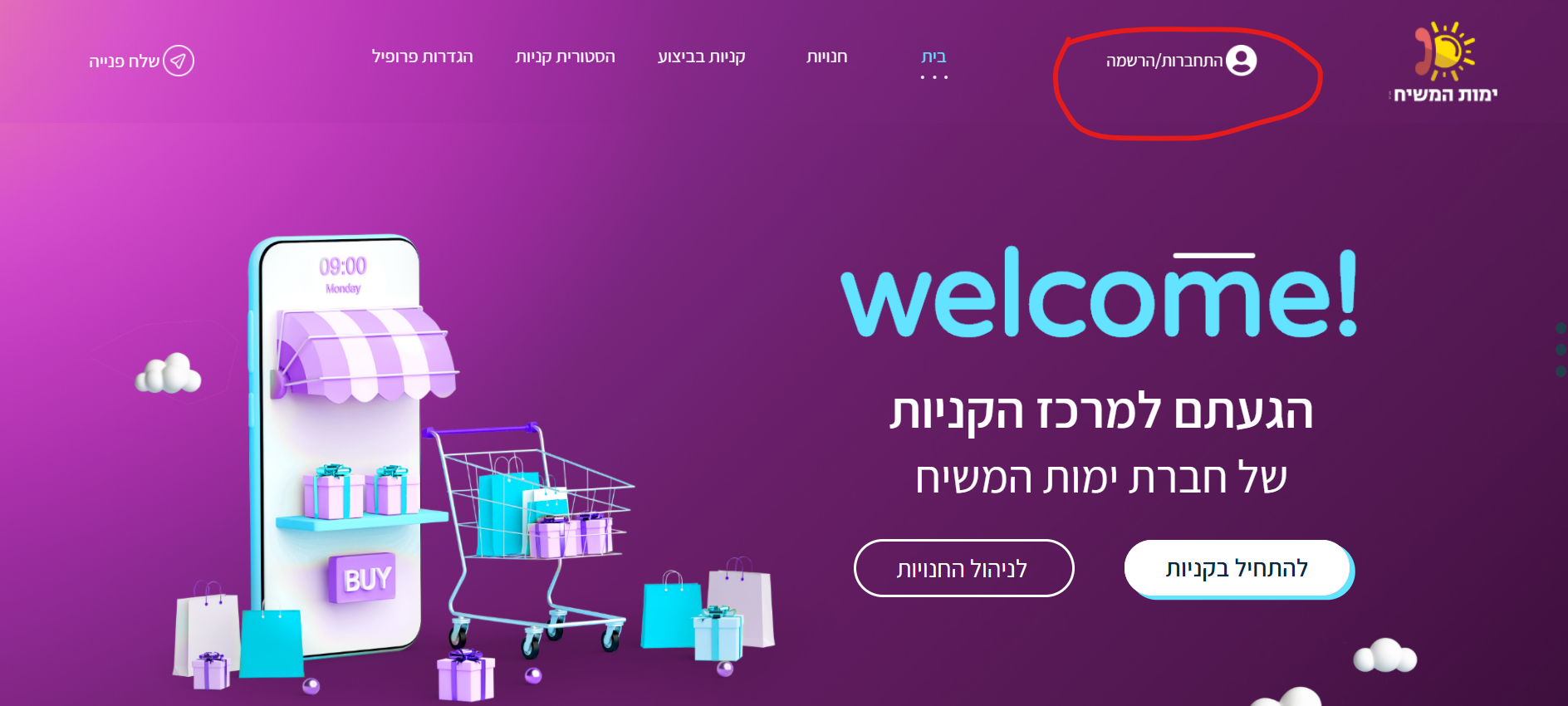
ואח"כ נלחץ על "הרשמה"
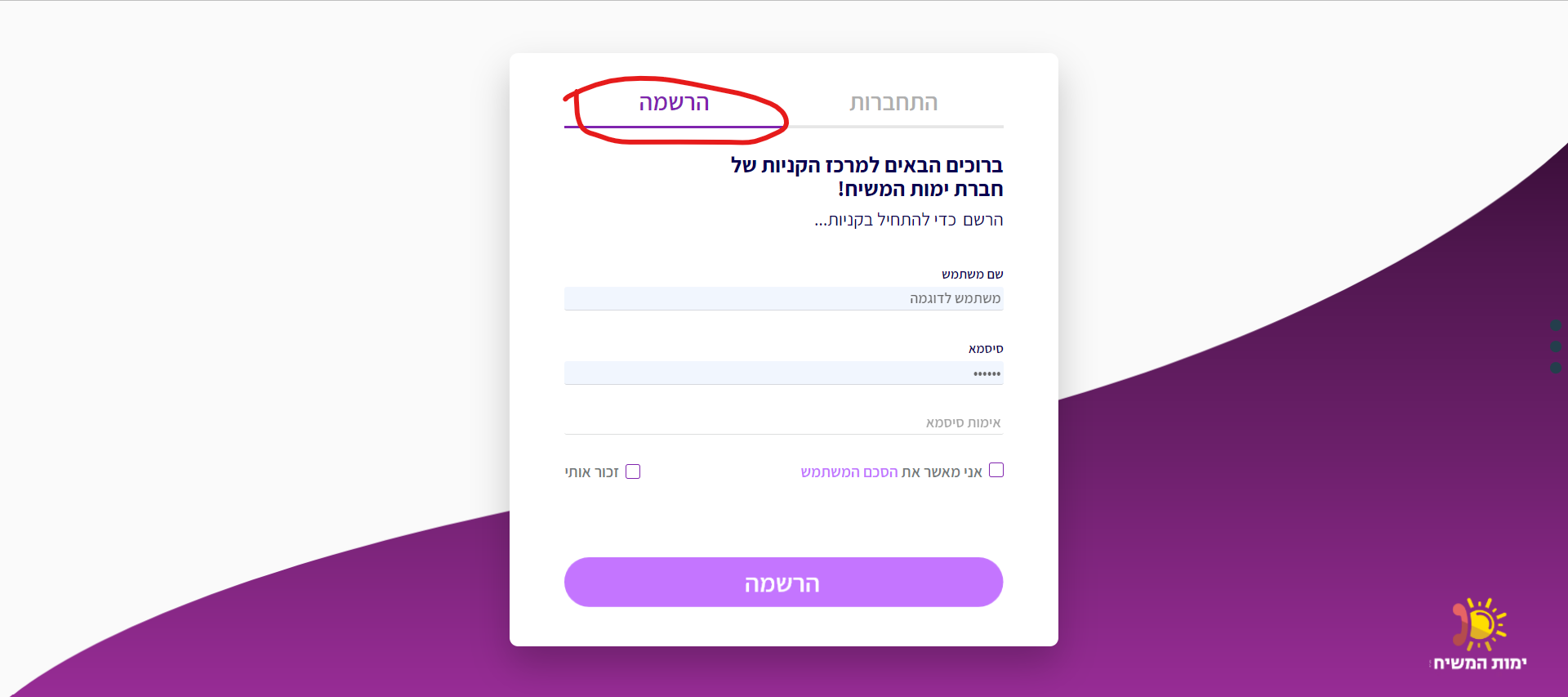
בטלפון ההרשמה תתבצע לפני הכניסה לחנות בשלוחה המוגדרת כמרכז הקניות.
הקניות מתבצעות בדף החנויות, וניתן להגיע לדף גם בלחיצה על "להתחיל בקניות", וגם במעבר לכרטיסייה "חנויות".
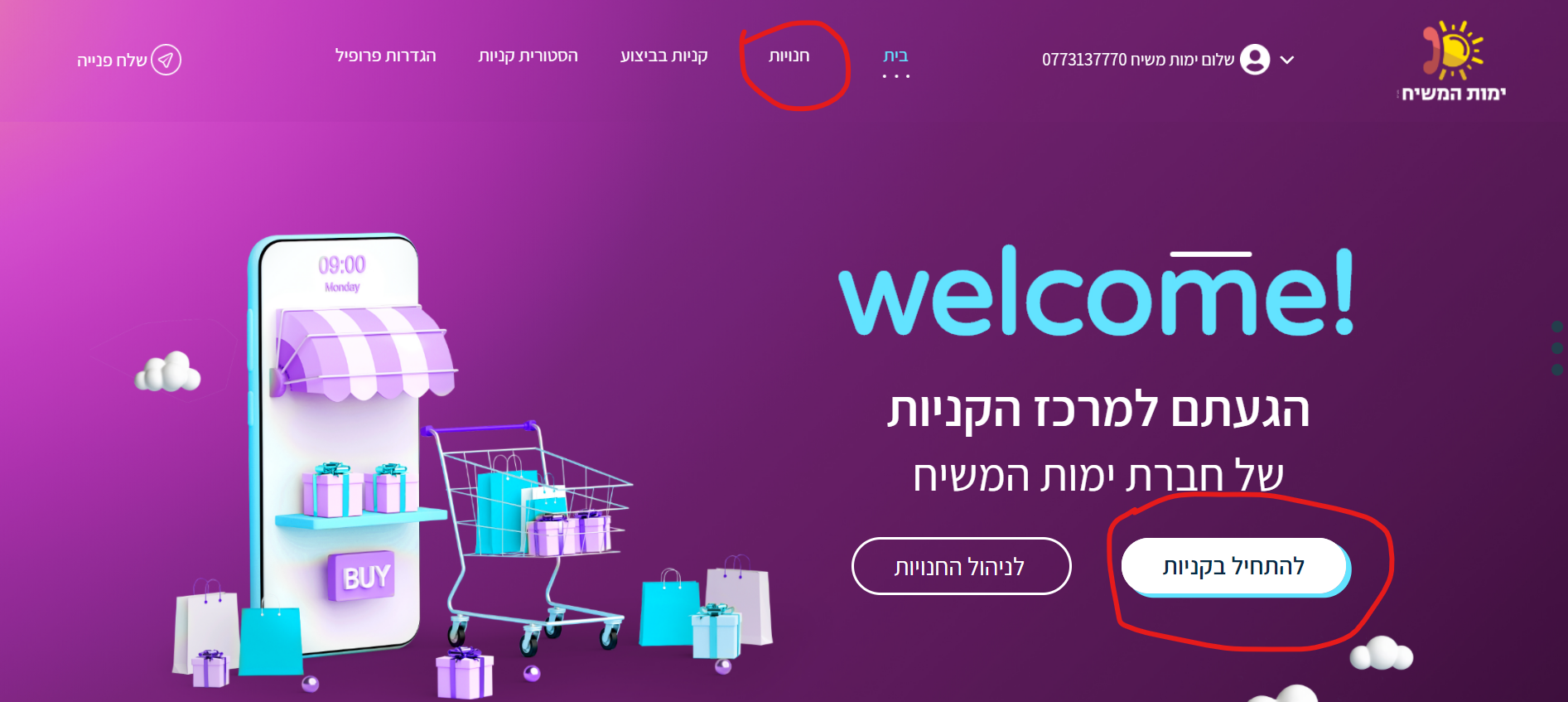
כאש ניכנס בפעם הראשונה לחנות כלשהי, נצטרך לאשר האם אנחנו מסכימים לקבל הודעות קוליות, סמס, ומיילים מפרסומות מהחנות (נוכל כמובן לבחור שלא לקבל), ואז אנו כבר רשומים לחנות, ויכולים להתחיל לרכוש מוצרים.
בדף החנויות נלחץ על מוצרים שנרצה ונוסיף אותם לסל שלנו.
ובנוסף נוכל לראות את היסטוריית הקניות שלנו בחנות, וכן הגדרות החנות, וההגדרות שלנו בחנות. -
הכרת אופציות המוכר (הגדרות המוכר)
כאשר ניכנס למשתמש שלנו (באתר המוכרים), נגיע למסך הראשי, מימין יהיו לנו את הכרטיסיות השונות, בית, חנויות, תשלומי רווח, פניות למערכת, הגדרות.
הכרטיסייה בית זה הכרטיסייה הראשית, בו אנחנו נמצאים עכשיו, וניתן לראות בו מידע מסכם, ונתונים סטטיסטיים על כלל החנויות שאנחנו מפעילים.
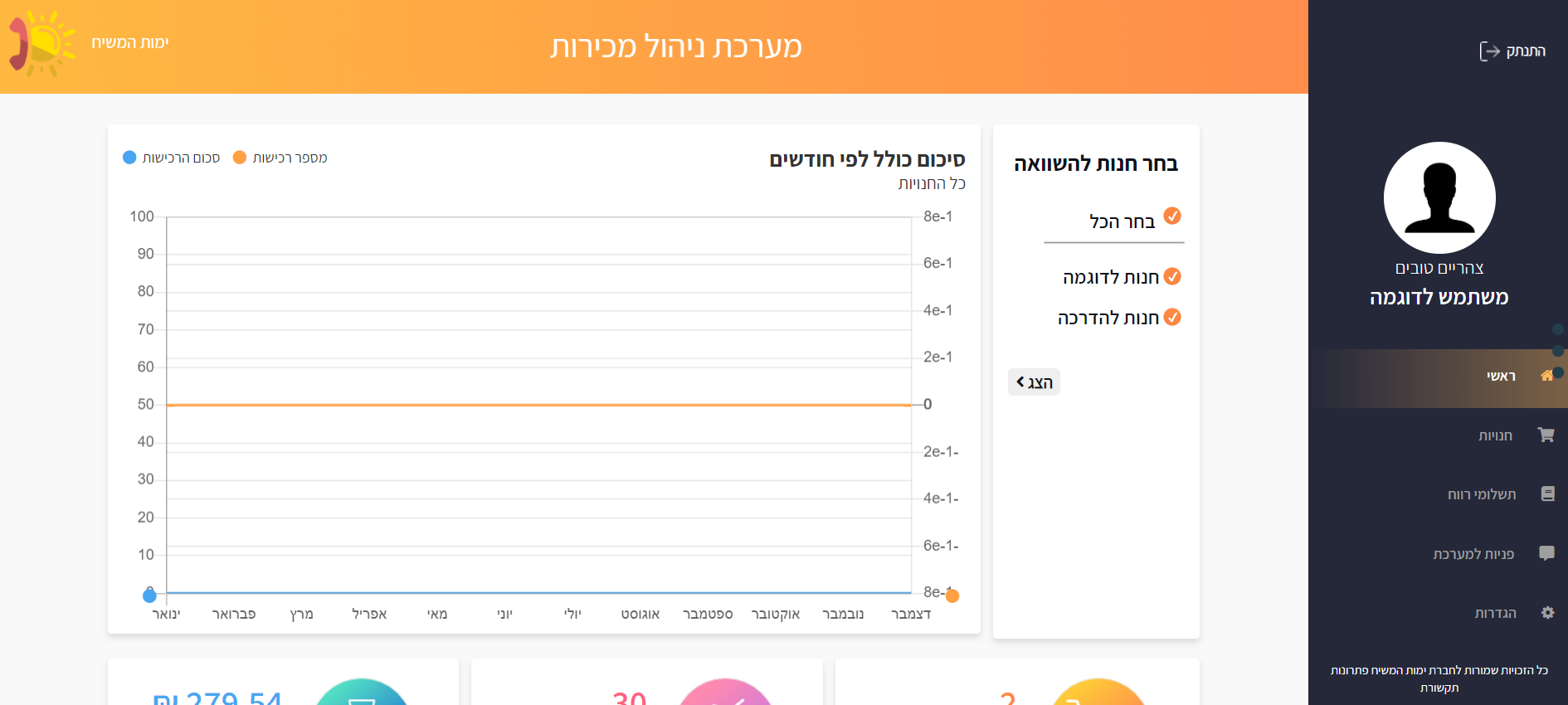
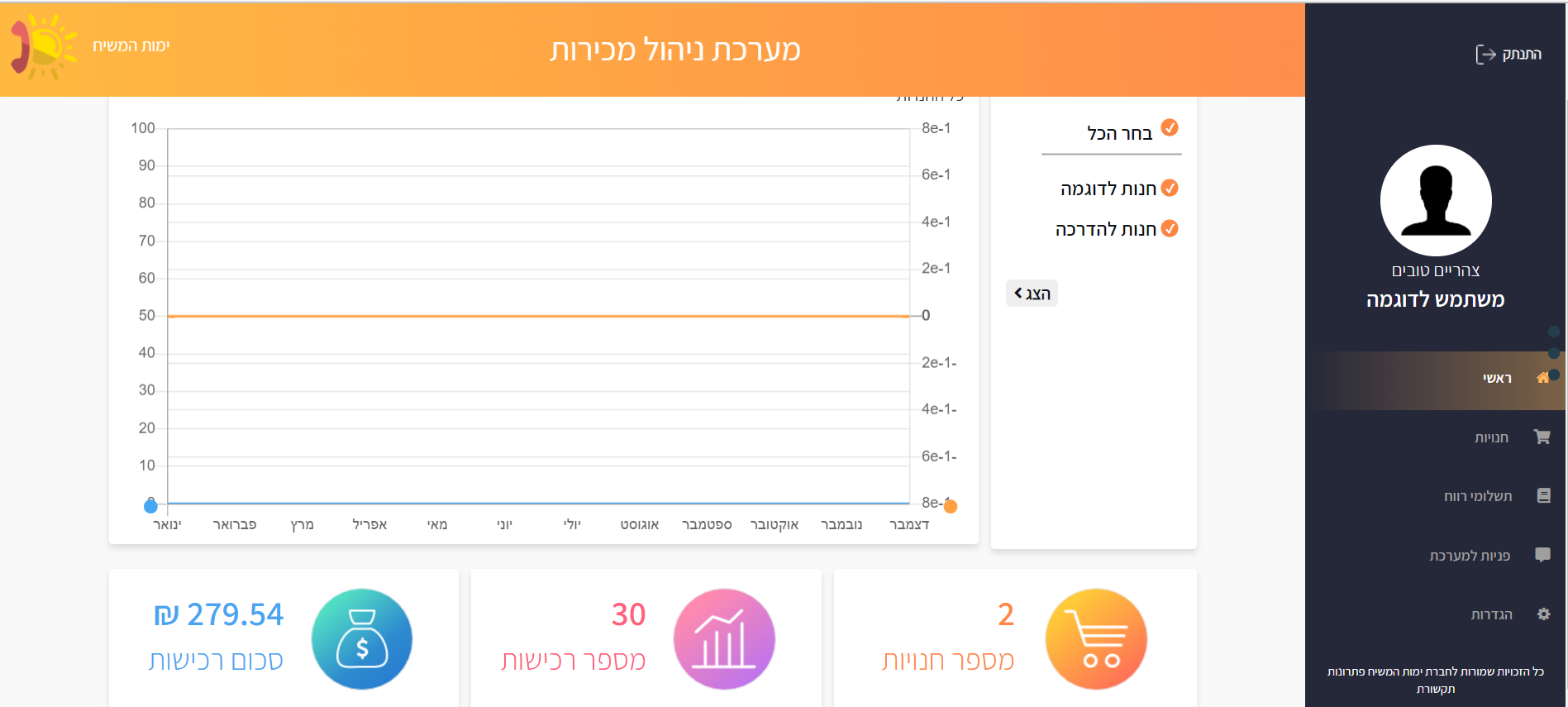
בכרטיסייה חנויות יוצגו כל החנויות שלנו, עם אפשרות לפתיחת חנות חדשה, וכמובן חיפוש חנות (למי שיש לו הרבה...).
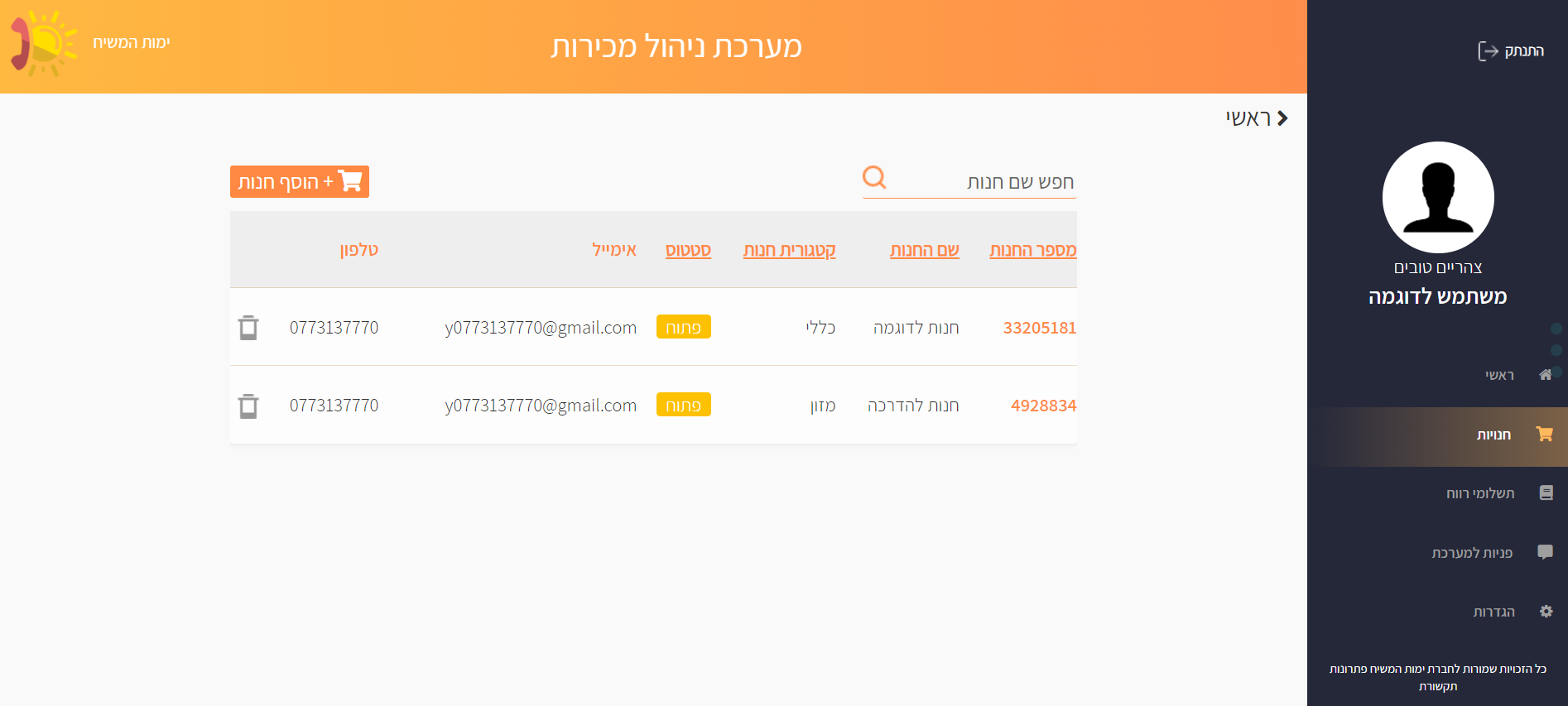
בדף תשלומי רווח, יופיעו כל התשלומים שהמוכר שילם או צריך לשלם לחברת ימות המשיח, שזה העמלות של 1 אחוז מכל הרכישות.
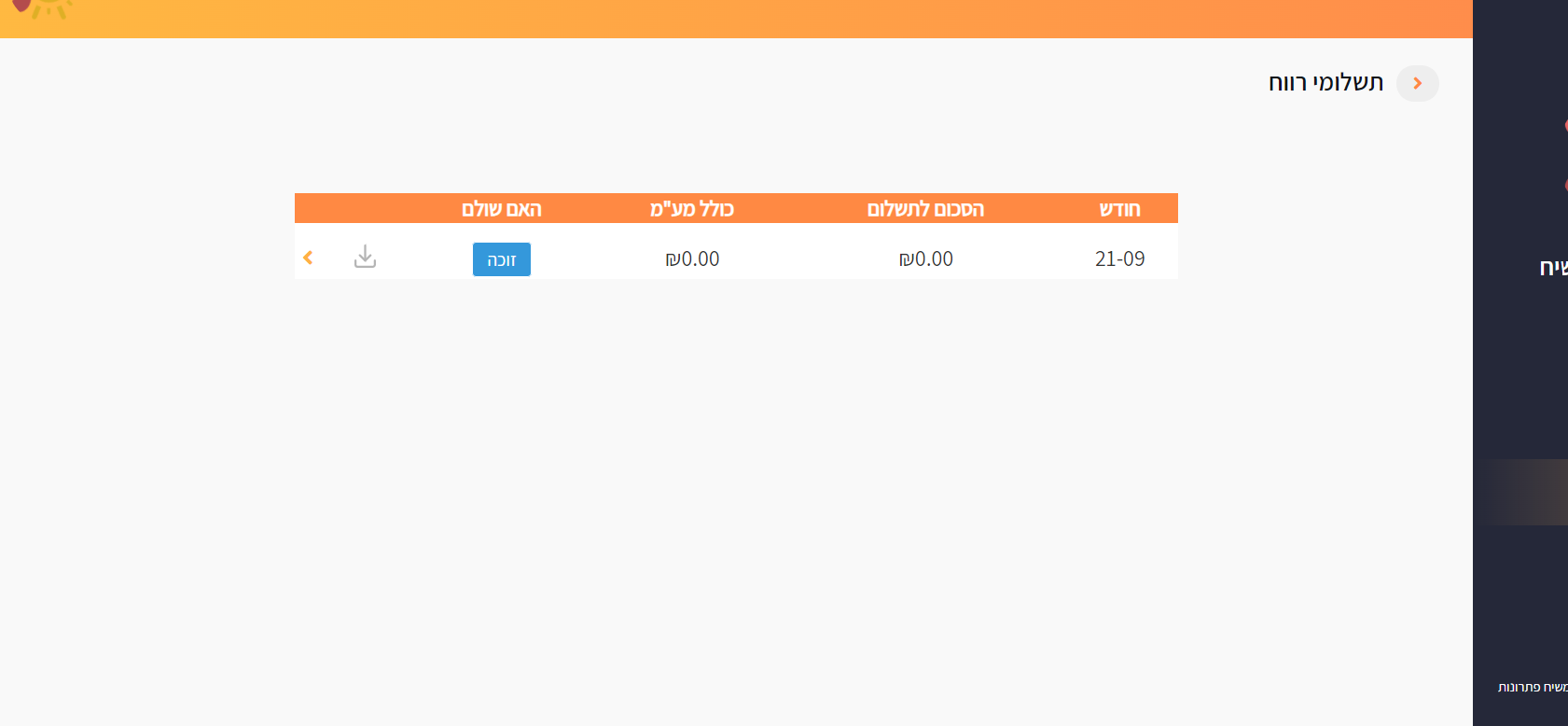
בדף פניות למערכת, נוכל לפנות למערכת, עם הצעות, או לבעיות ובאגים.
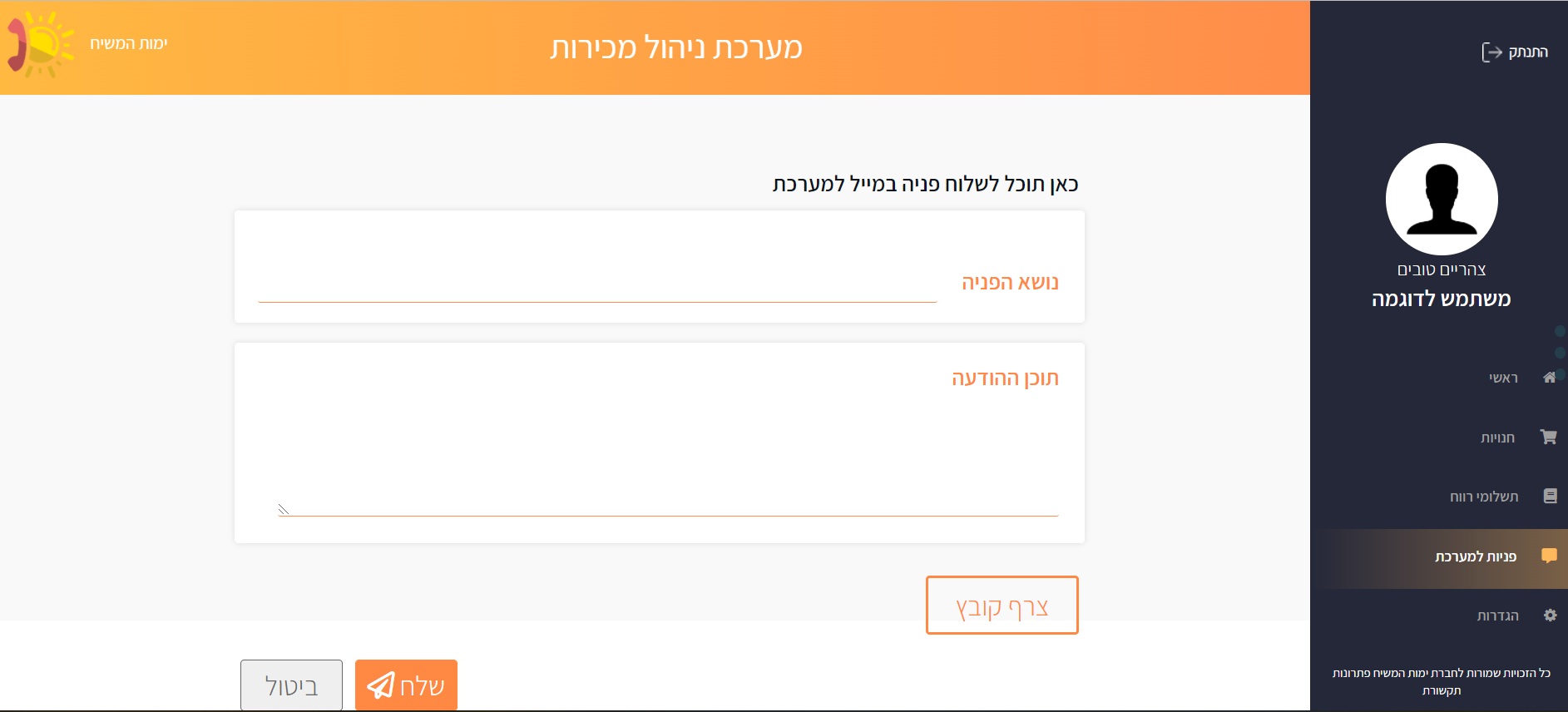
ובדף הגדרות נוכל לשנות את הגדרות המשתמש, כמו לשנות סיסמה, טלפון, מייל, וכן את תמונת הפרופיל.
לשינוי תמונת פרופיל יש ללחוץ על העיגול שמעל שם המשתמש שלנו
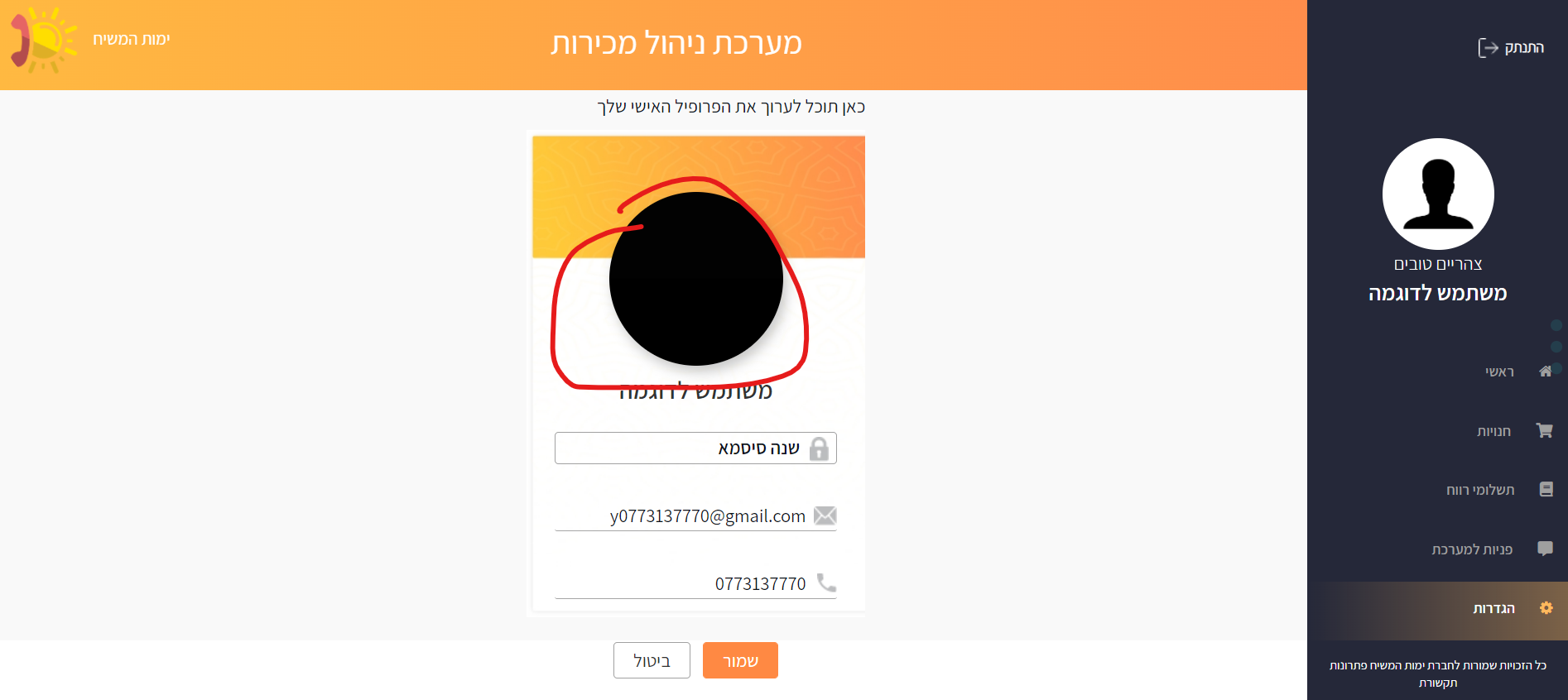
-
תהליך הקניה
כדי להבין טוב יותר את המערכת ואת האופציות השונות, מומלץ להבין את התהליך שמתבצע בעת ביצוע קנייה.
כאשר לקוח נכנס לחנות ומתחיל בקנייה, ישנם שני שלבים, 1. איסוף מוצרים, 2. שמירת הקנייה.
הרי זה דומה כמו לקוח שנכנס לחנות פיזית, ומתחיל להכניס מוצרים לעגלתו, ואח"כ כשהוא מסיים, הוא ניגש לקופה ומשלם על הקנייה.איסוף מוצרים
בשלב הזה הלקוח שומע (בטלפון) או רואה (באתר) את המוצרים, את המחיר ואת פרטיו האחרים, ומכניס את המוצרים לעגלה.
יש לשים לב, שהמוצר עדיין לא נכנסה לרשות הלקוח בשלב הזה, אלא רק נמצא בעגלתו, ולכן במידה והלקוח לא סיים את הקנייה, עדיין לקוח אחר יכול לזכות במוצר (במידה ויש מלאי מוגבל).
יש לציין ולהבהיר, שגם אם הלקוח ינתק את השיחה, או יצא מהאתר, עדיין המוצרים שהוא אסף יישארו בעגלתו, (והרי זה דומה למי שנכנס לחנות ואסף מוצרים, ואז מניח את העגלה בצד וחוזר מחר להמשיך לאסוף מוצרים).שמירת הקנייה
כאשר הלקוח סיים את מלאכת איסוף המוצרים, הוא מגיע לשלב שבו הוא שומר את הקנייה שלו (בדומה לחנות שהוא מגיע עם העגלה לקופה...).
כעת המערכת תבצע בדיקה האם כל המוצרים שהלקוח אסף אכן ניתנים לקניה (כי יכול להיות שבינתיים המוצר אזל מהמלאי, או יכול להיות בינתיים החליט המוכר להסיר את המוצר, או לעדכן הגבלה כלשהי וכדו', ובפרט שהנתונים של הקנייה נשמרים גם אם הלקוח ניתק וכדו', ויכול להיות מצב שלקוח ישאיר עגלה עם מוצרים למשך זמן רב מאוד...).
ובמידה והקנייה תקינה הלקוח מועבר לשמירה או לתשלום ואח"כ שמירה (לפי מה שמוגדר בחנות).
כאשר המערכת מבצעת את השמירה המערכת דואגת לעדכן את המלאי, וכו'. -
הכרת החנות - מתקדם (הגדרות החנות)
ובכן יש לנו חנות, וגם הגדרנו שלוחה טלפונית..., כעת הגיע הזמן שנכיר את החנות לעומק ונבחן את היכולות והאופציות השונות שניתנות להגדרה.
בפוסט זה נתמקד אך ורק בהגדרות הקשורות לחנות עצמו (בעז"ה נקדיש פוסט נפרד להגדרות של המוצרים בחנות)ניכנס לחנות שלנו, ונעבור לכרטיסייה "הגדרות חנות"
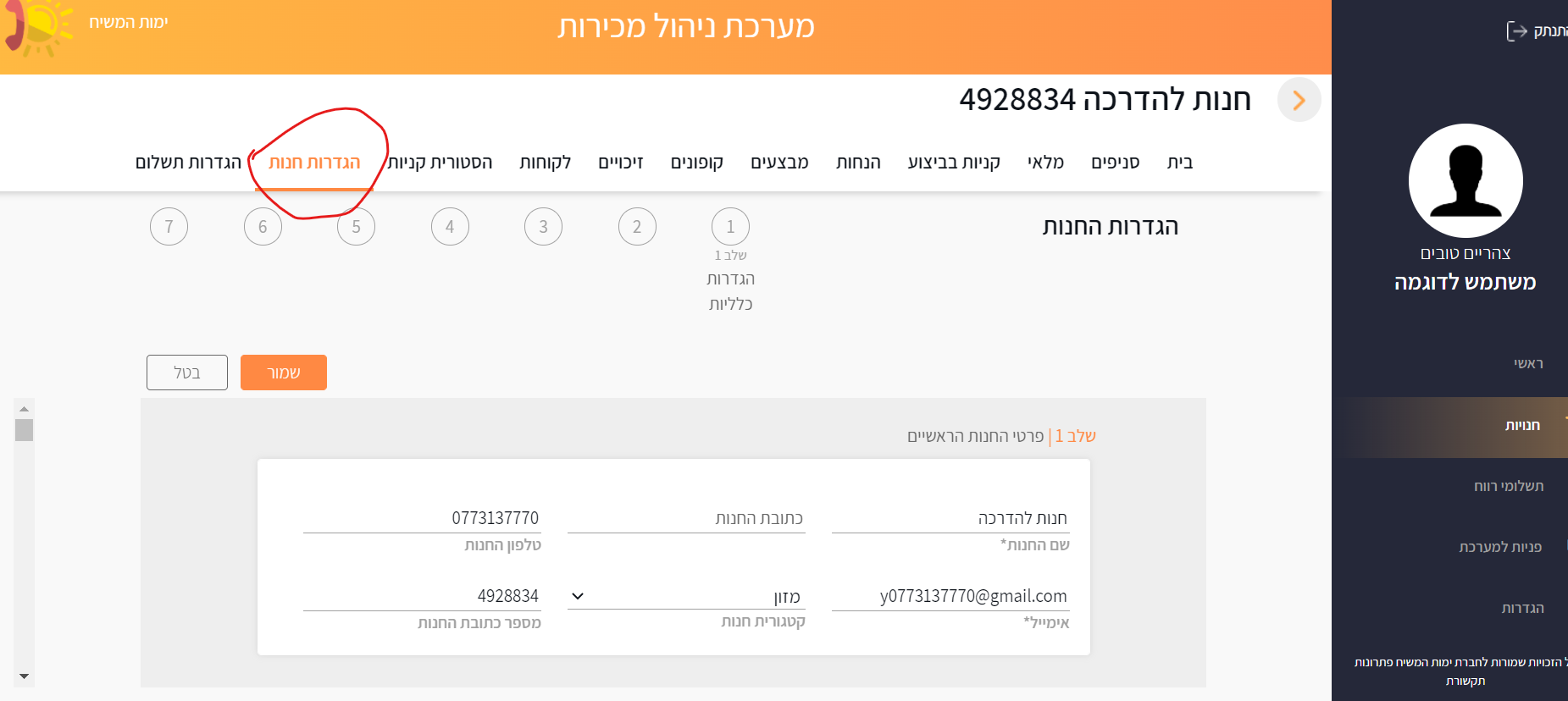
ההגדרות הופרדו לשלבים על מנת להקל על השליטה בהם, נעבור אחד אחד.
שלב 1 - פרטי החנות הראשיים
בשלב זה יש את ההגדרות הראשיים של שם החנות, כתובת החנות, טלפון, אימייל, וקטגוריית החנות, וכן מופיע מזהה החנות (לא ניתן לשנות את זה).
שלב 2 - פרטי זיהוי של החנות
בשלב זה נוכל לתת שם חנות שיוצג ללקוחות (אם אנחנו רוצים שיראו שם אחר ממה שהגדרנו בשם החנות), וכן נוכל להגדיר את שם העסק הרשמי והח.פ. (יהיה רלוונטי בעתיד כאשר המערכת תנפיק אוטומטי חשבוניות וכדו'), כמו"כ נוכל לתת תיאור לחנות, ולהוסיף תמונה.
שלב 3 - הגדרות החנות
בשלב זה נוכל להגדיר כמה הגדרות הקשורות לחנות, כמו התאריך שבו החנות תיפתח ותיסגר, וכן האם הלקוחות שלנו יצטרכו להקיש סיסמה כשירצו להיכנס לחנות (סיסמת לקוחות לכניסה לחנות), נוכל להגדיר את סטטוס החנות ולסגור אותה במידת הצורך, וכן נחליט האם החנות שלנו תוצג באתר.
כמו"כ מומלץ מאוד להכניס סיסמה ב"סיסמת מוכר לחנות" (המטרה היא שחוץ מאיתנו לא יוכל אף אחד לחבר מערכת טלפונית וכדו' לחנות שלנו, כי בכל חיבור נצטרך להגדיר גם את הסיסמה הזו.
אם אכן הגדרנו סיסמת מוכר, נצטרך להוסיף בשלוחה הטלפונית את ההגדרה הבאהyemot_shopping_store_seller_password=123456שלב 4 - עיצוב החנות
בשלב הזה נוכל להגדיר הגדרות הקשורות לעיצוב של החנות, נוכל להגדיר כרזה שיופיע באתר, וכן יושמע ללקוחות בטלפון (אחרי השמעת שם החנות), נוכל לבחור את צבע הרקע של החנות שלנו, נוכל להכניס תמונת רקע לאתר, ולכתוב "אודות" על החנות שלנו, ונוכל גם להחליט האם בחנות באתר יוצג אימייל או לא, וכן האם יוצג באתר (או יושמע בטלפון) בכל מוצר את הכמות שיש במלאי, וכן האם ימשיכו להציג באתר (או להשמיע בטלפון) מוצרים שאזלו מהמלאי, וכן האם יהיה דף צור קשר באתר, שדרכו יוכלו הלקוחות להשאיר הודעות למוכר.שלב 5 - הגדרות רכישה
בשלב הזה נוכל להגדיר את כל ההגדרות הקשורות לרכישה בחנות.
בצד שמאל נוכל לבחור אם אנחנו רוצים שיוכלו לשמור קניות ללא תשלום, משהו כמו "תשלום במזומן" (או יש כאלו שקוראים לזה "תשלום טלפוני"), המשמעות הינה שלא יהיו חייבים לשלם בפועל אלא יש גם אופצייה לשמור קניות מבלי לשלם (כמובן ניתן אח"כ לגבות במזומן מהלקוח..), כמו"כ נוכל להגדיר האם כאשר קנייה משולמת, שהקנייה תקוטלג במערכת כקנייה שכבר סופקה ללקוח (בכל קנייה יש סטטוס, או נשמרה, או שולמה או סופקה, ובמידה ואנחנו רוצים לעקוב אחרי התהליך, נוכל לעשות שבכל קנייה הקנייה רק תסומן כ"שולמה" (במידה ואכן שולמה), וכאשר אנו מוסרים את המוצר ללקוח אנו נסמן בסטטוס "סופקה", מאידך יהיו כאלו שלא רוצים להתעסק עם זה ויעדיפו שכל קנייה תסומן מייד כ"סופקה" ובדיוק בשביל נועדה הגדרה זו).
נוכל להגדיר "חסימת כניסה לחנות ללקוחות שאינם רשומים", הכוונה היא, שרק לקוחות שכבר רשומים בחנות יכולים לרכוש בחנות (לגבי לקוחות חדשים, אז אם הגדרנו את ההגדרה הזו, נצטרך להוסיף את הלקוחות החדשים, ורק אז יוכלו להיכנס לחנות).
נוכל להגדיר שבכל רכישה שמתבצעת בחנות, יישלח אלינו מייל עם פירוט הקנייה, ונוכל גם להגדיר שיצורף למייל גם סיכום קניות וסיכום מלאי, בצד ימין נוכל להגדיר בהקשר לכך את "מספר הימים אחורה לשליחת סיכומים", ואז הסיכום מלאי וסיכום קניות יכילו סיכום מ 30 ימים אחרונים.
נעבור לצד ימין, נוכל להוסיף תוסת תשלום לכל רכישה, וכן נוכל לבחור האם בחנות שלנו יש משלוחים והאם הוא חובה, כמו"כ מה מדיניות מחיר המשלוח (מחיר קבוע, או מחיר לפי משקל), וכמובן נכניס את מחיר המשלוח שבאם מוגדר מחיר לפי משקל המחיר מתייחס לכל ק"ג.
כמו"כ נוכל להגדיר סכום מסוים שבמידה שהלקוח קנה מעל הסכום הזה, אין תשלום על המשלוח.
נוכל גם להחליט מה היחס שלנו ללקוחות שרכשו בחנות, אך לא שילמו עליהם (כלומר שיש להם קניות בסטטוס "נשמרה"), האופצייה הראשונה היא פשוט לא להתייחס לזה..., האופצייה השנייה היא שהמערכת תציג את הקניות שלא שולמו, וגם לא תיתן ללקוח להתקדם לפני שישלם, והאופצייה השלישית היא שיוצגו ללקוח הקניות שלא שולמו, אך יהיה לו אפשרות לדלג ולשלם במועד מאוחר.
לסיום נוכל להגדיר שבגמר רכישה באתר יוצג טקסט כלשהי ללקוח (לדוגמה: "החלוקה תתקיים ביום ג' בחנייה ברחוב בית יוסף...).שלב 6 - הגבלות רכישה.
בשלב זה נוכל להגדיר כל מיני הגבלות על רכישות בחנות.
נוכל להגדיר את העלות המינימלית לכל קנייה, וכן את העלות המקסימלית לכל קנייה, ולכל לקוח (כלומר נוכל לעשות שכל לקוח לא יוכל לקנות מעל סכום מסוים, בכל קניותיו בחנות), כמו"כ נוכל להגדיר את מקסימום הרכישות שלקוח יכול לרכוש בחנות.
כמו"כ נוכל להגדיר את המינימום והמקסימום של הפריטים או המוצרים לכל רכישה או לכל לקוח (ההבדל בין מוצרים לבין פריטים הוא שמוצרים הוא סוגי מוצרים ואילו פריטים זה כמות מכל סוג, לדוגמה אם קנו 2 לחם, ו 3 חלב, אז בסך הכל קנו 2 מוצרים (לחם וחלב), ו 5 פריטים).
חשוב להדגיש שבכל ההגבלות במידה ואנו לא רוצים הגבלה יש להשאיר ריק (ולא לכתוב 0).שלב 7 - הגדרות העסק
השלב הזה עדיין לא עובד, כאשר זה יעבוד, יהיה אפשר להגדיר האם לחשב מע"מ (כלומר האם להציג את המוצרים בתוספת מע"מ, וכן בתשלום, וכן האם להפיק אוטומטית חשבוניות וקבלות). -
הגדרת החנות - מתקדם (הגדרות המוצרים)
לאחר שהצלחנו לפתוח חנויות, וגם להכיר את מגוון ההגדרות האפשרויות, הגיע הזמן להכיר את מגוון האפשרויות הניתנות להגדרה במוצרים.
ניגש ל"מלאי" ונלחץ על "מוצרים" בכדי להגיע לרשימת המוצרים, ניגש לאחד המוצרים ונלחץ על שלוש הנקודות בצד שמאל ונבחר בעריכה.
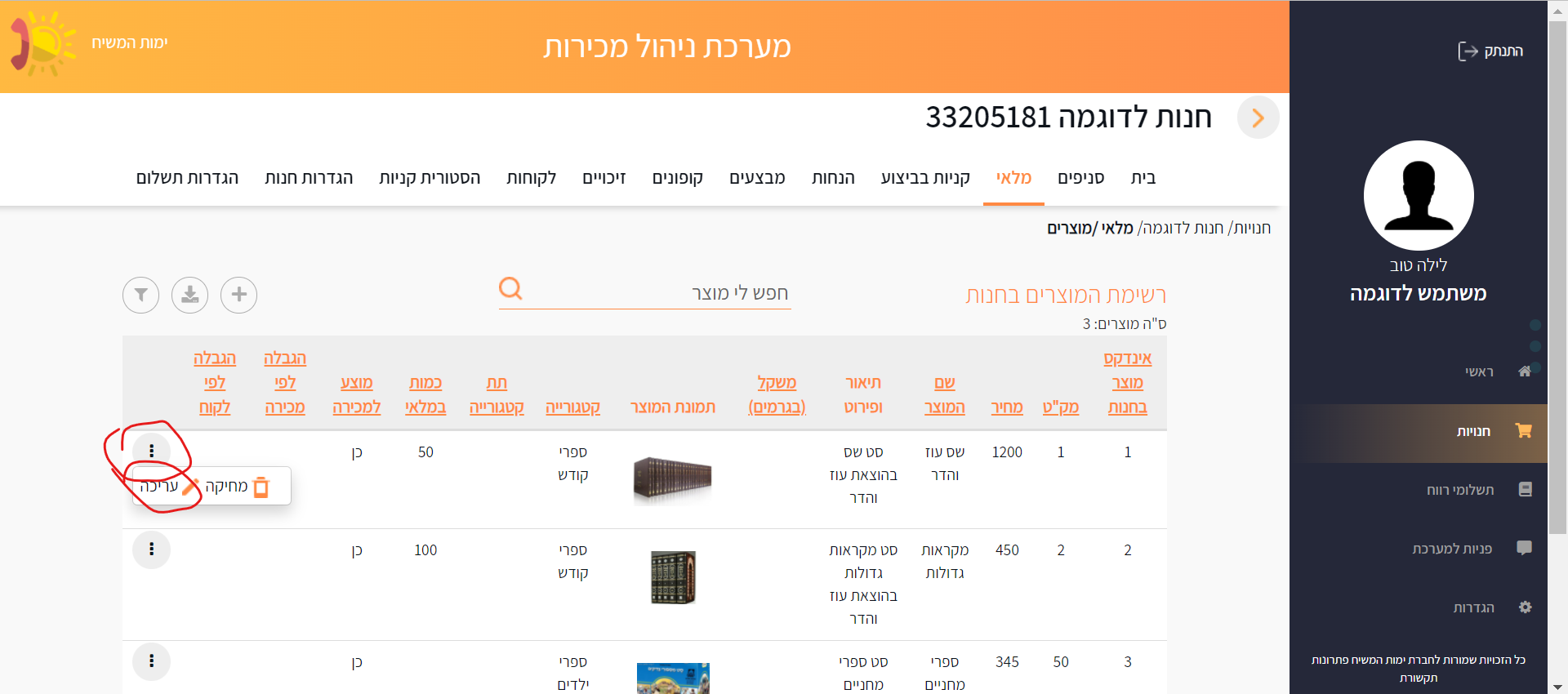
את שם המוצר המק"ט והמחיר קטגורייה ותמונה, כבר הגדרנו, כעת נעבור לשאר ההגדרות.נוכל להגדיר את משקל המוצר, מיועד למי שהגדיר "משלוח לפי משקל", ואז המערכת תחשב את משקל המוצרים לפי המוגדר כאן.
נוכל לבחור האם המוצר שלנו מוצע למכירה, מיועד למי שיש לו מוצר שכרגע הוא לא רוצה למכור אותו, אבל הוא גם לא רוצה למחוק אותו, אז פשוט מגדירים אותו כלא זמין לרכישה.
נוכל להגביל את הכמות שניתן להזמין מהמוצר לפי מכירה (כלומר בכל קנייה), וכן לפי לקוח (כלומר שכל לקוח לא יוכל לרכוש ממוצר זה בכל הקניות שלו, מעבר למה שמוגדר כאן).
נוכל להגדיר את הכמות במלאי, שימו לב!, הכמות במלאי מתעדכן אוטומטי כאשר שומרים קנייה, אך לא מתעדכן כאשר הלקוח רק אסף מוצר לסל הקניות (במידה ולקוח אסף את המוצר, ועד שהוא הגיע לתשלום המוצר אזל מהמלאי, הלקוח יצטרך לפני התשלום למחוק מוצר זה מהסל).
כמו"כ נוכל להגדיר את המינימום שיש לרכוש ממוצר זה בכל קנייה (שימושי לאלו שמוכרים בסיטונאות, או גם לאלו שעושים מבצע, ומכניסים מוצר שהוא מבצע (נגיד: 3 לחם), ואז המוצר נקרא "לחם במבצע", והמינימום להזמנה זה 3).
בנוסף, ניתן להוסיף תיאור מרחיב על המוצר.
(לגבי האינדקס, המלצתינו כרגע הינה לא לגעת בזה).מאפייני מוצר נוספים
חלק זה מיועד למוצרים בעלי חלוקה לרמות, לדוגמה בגדים שיש להם כמה מידות, ו/או כמה צבעים, דגמים וכו'.
הקדמה, יש להבין שמאחורי הקלעים כל מוצר יש לו את המאפיינים שלו, והוא נחשב כמוצר אחר לגמרי (אם כי השם שלו זה אותו דבר וכן המק"ט הוא אותו דבר), והמחיר יכול להשתנות ממוצר למוצר, וגם הכמות במלאי וכל ההגדרות.
ולכן הוספת מוצר בעל שני מידות ושני צבעים, פירושו הוספת ארבעה מוצרים, אלא שללקוח זה מוצג כמוצר אחד והוא יכול לבחור בין המידות והצבעים, וכן למוכר זה מאוגד במקום אחד, כי להקל על הניהול.
לדוגמה: יש לנו מוצר בשם "חולצה", המק"ט שלו הוא 1234, במוצר זה יש לנו שני צבעים, ורוד וכחול, וכן יש לנו שני מידות, מידה 12, ומידה 14.
אז בסך הכל יש לנו 4 מוצרים.- חולצה, מק"ט 1234, עם מאפיין בשם "צבע", שהוא ורוד, ומאפיין בשם "מידה" שהוא 12, והמחיר הוא 22 ש"ח.
- חולצה, מק"ט 1234, עם מאפיין בשם "צבע", שהוא ורוד, ומאפיין בשם "מידה" שהוא 14, והמחיר הוא 24 ש"ח.
- חולצה, מק"ט 1234, עם מאפיין בשם "צבע", שהוא כחול, ומאפיין בשם "מידה" שהוא 12, והמחיר הוא 32 ש"ח.
- חולצה, מק"ט 1234, עם מאפיין בשם "צבע", שהוא כחול, ומאפיין בשם "מידה" שהוא 14, והמחיר הוא 34 ש"ח.
לאחר שהבנו את הרעיון, בא נראה איך זה מיושם במערכת.
ראשית נחליט על מאפיינים מסוימים שהם יהיו בשבילנו המוצר הבסיס, (בדוגמה שלנו ניקח את מספר 1, החולצה הורודה מידה 12), נוסיף קודם את המוצר בצורה הרגילה, ואחרי ששמרנו את המוצר, נלחץ על "הוספת מאפיינים למוצר".
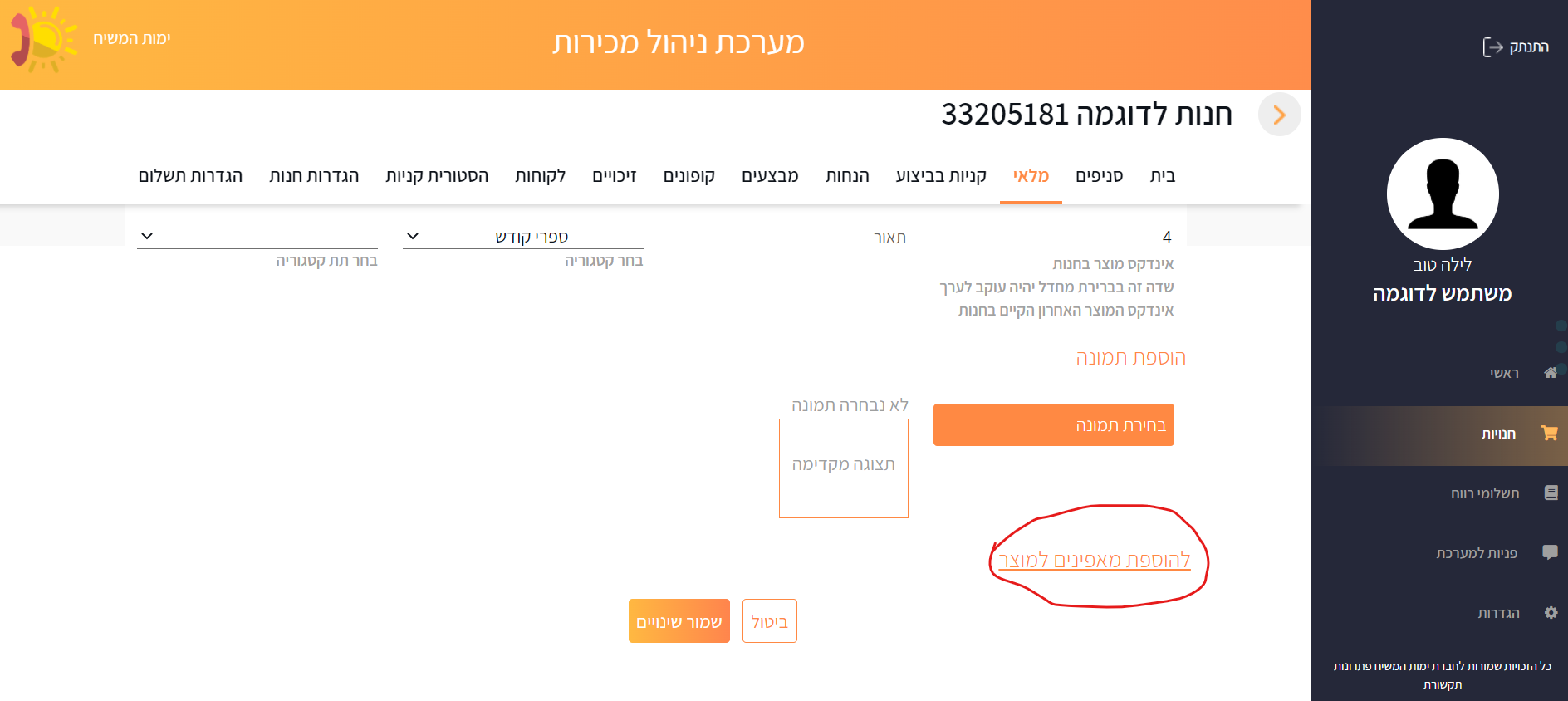
לאחר שנפתחה לנו האיזור של המאפיינים, נוסיף את שם המאפיין הראשון (בדוגמה שלנו "צבע"), בכותרת.
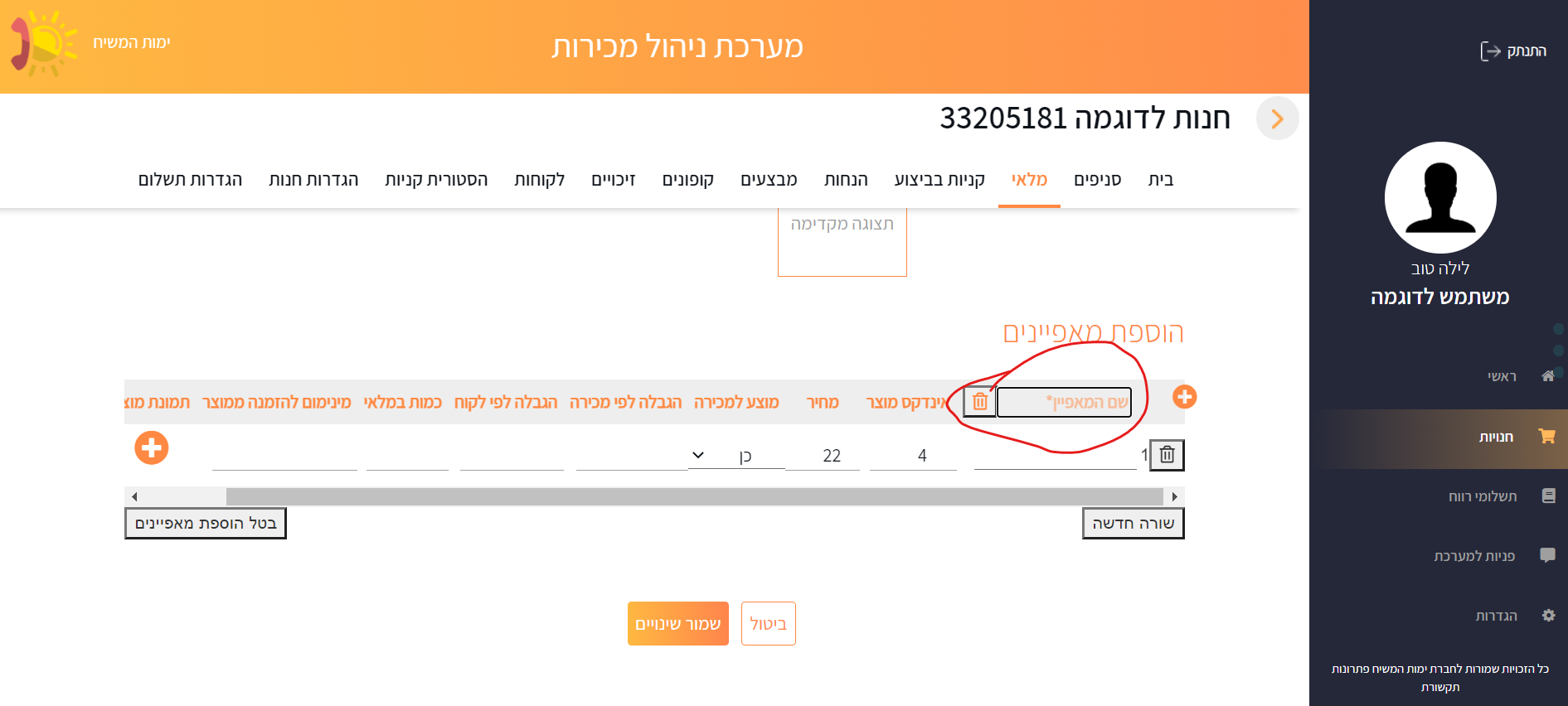
ובשורה מתחת נוסיף את הצבע "ורוד".
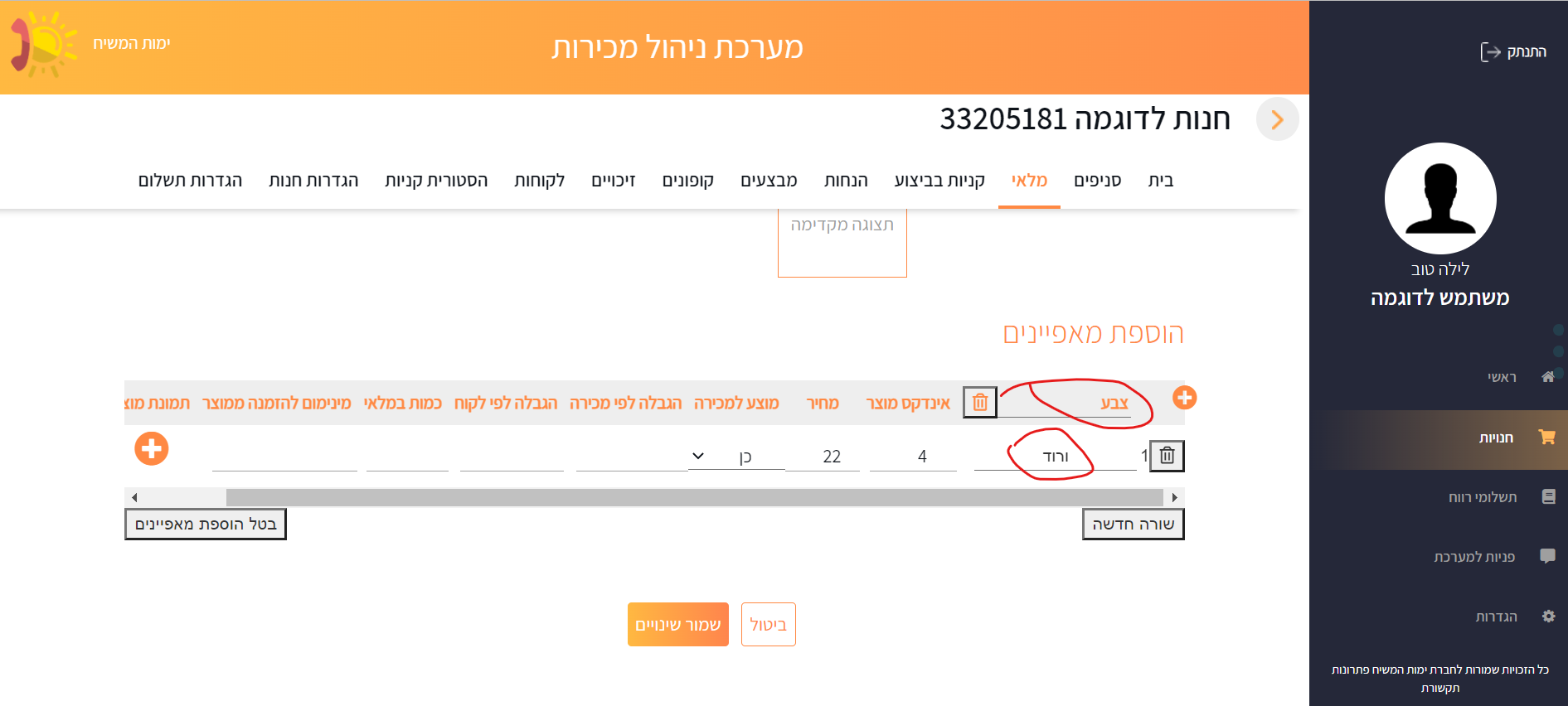
לאחמ"כ נוסיף עוד מאפיין ע"י הלחיצה על הפלוס.
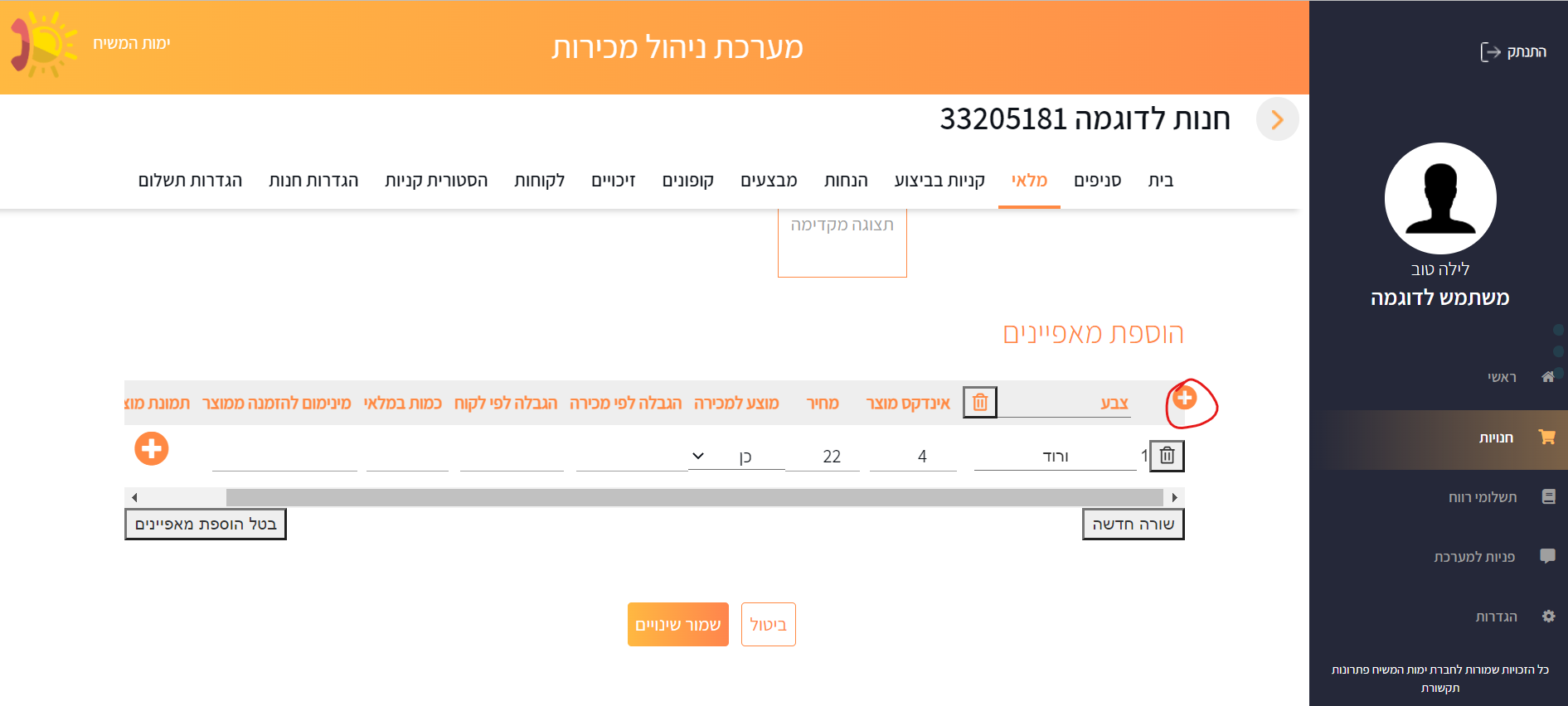
ונוסיף שם את שם המאפיין השני (בדוגמה שלנו "מידה"), ונמלא בשורה את הערך (בדוגמה שלנו 12).
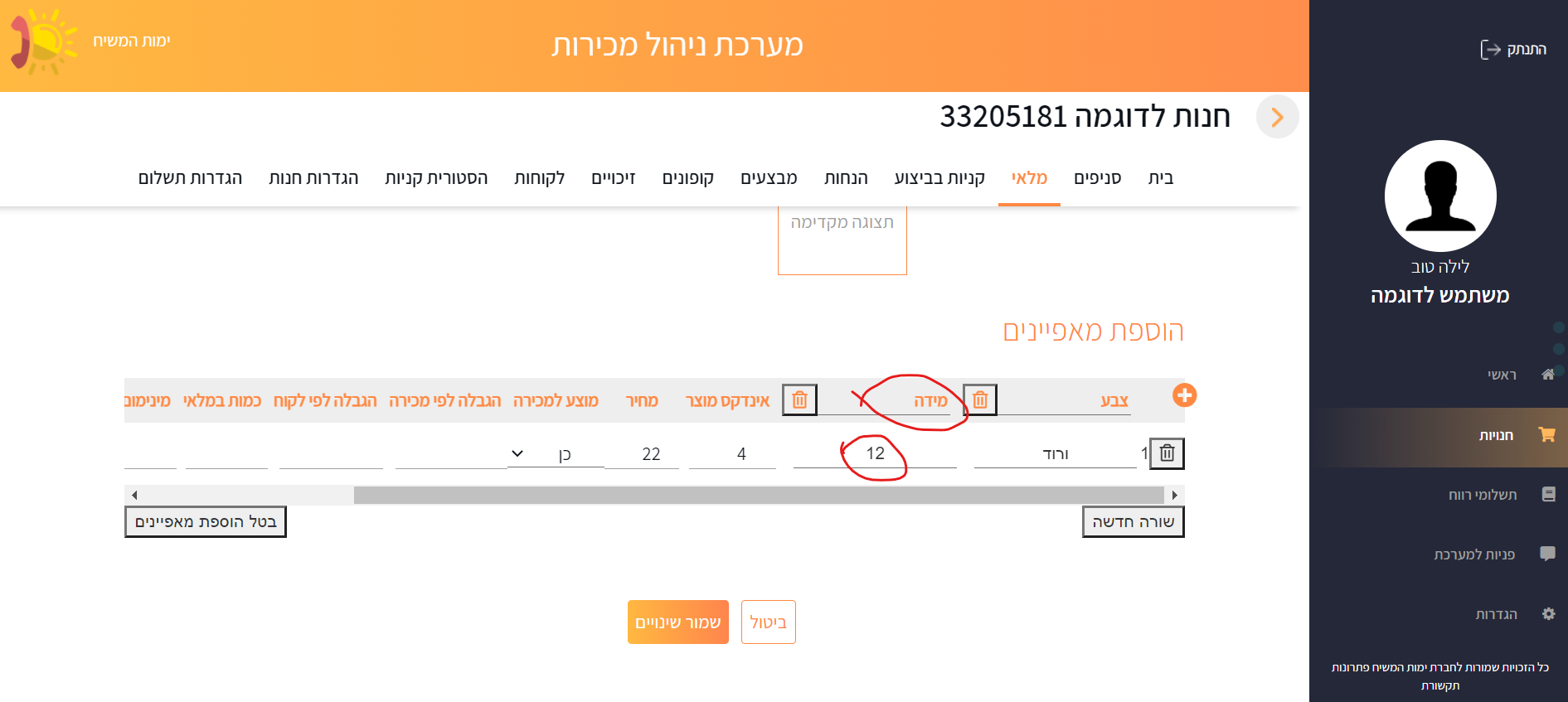
נוכל להזיז לכיון שמאל ולהוסיף תמונה למוצר זה.
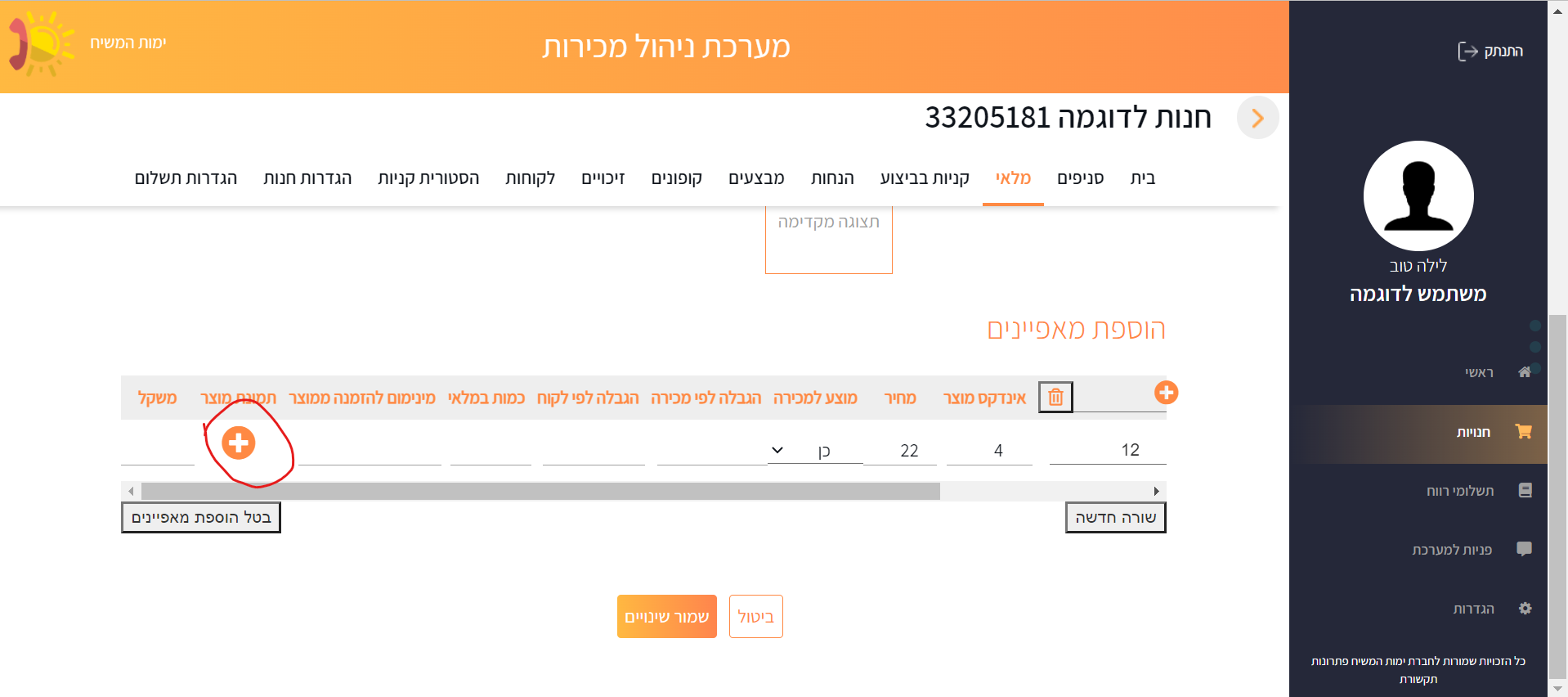
וכמובן לעדכן את כל הגדרות המוצר בשביל מוצר זה ספציפי.
את המחיר כמובן נשאיר ל 22.
לאחמ"כ נלחץ על "שורה חדשה"
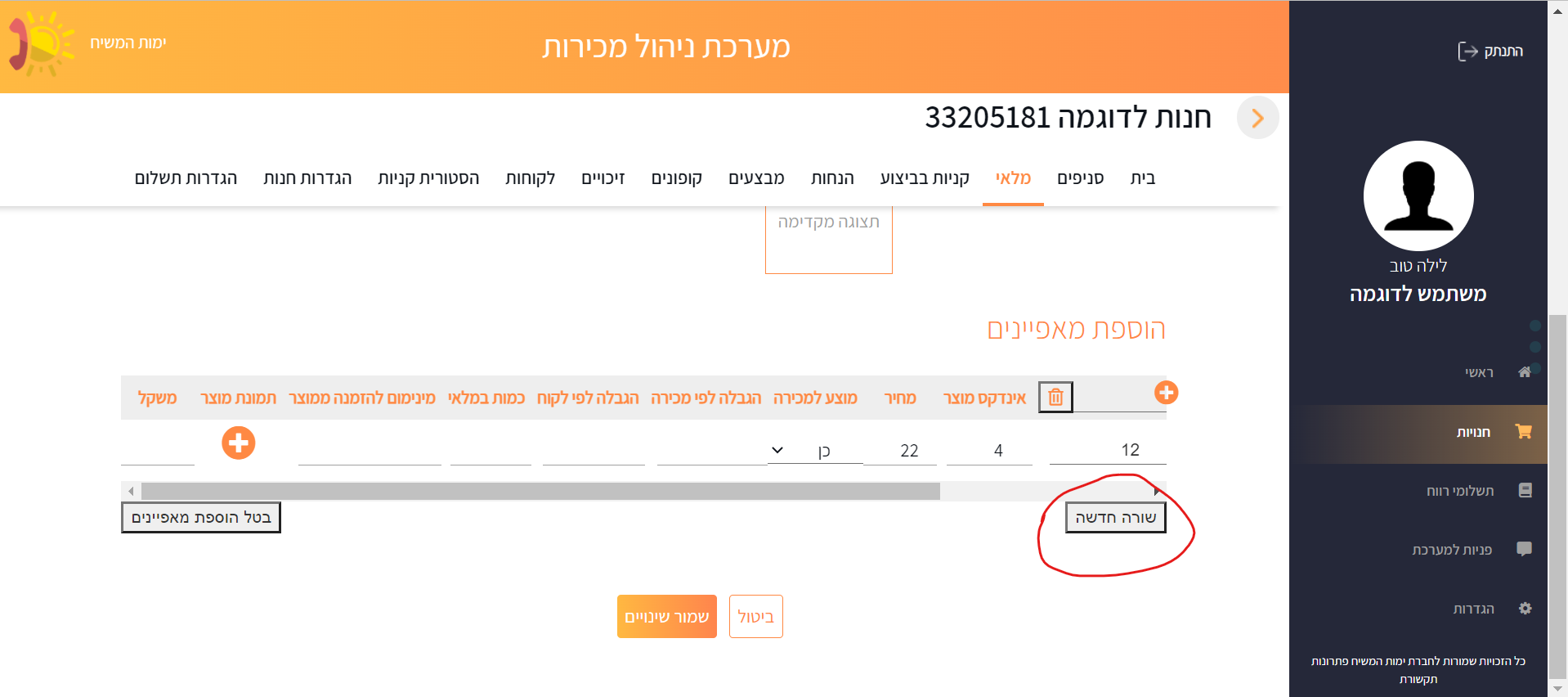
ונוסיף את המוצר הבא בתור (בדוגמה שלנו, חולצה ורוד מידה 14, 24 ש"ח, אז בעמודה של צבע נוסיף בשורה שנייה שוב ורוד, ובעמודה מידה, נוסיף 14, וכמובן נזכור לעדכן את המחיר ל 24 ש"ח, ולעדכן את המוצר כ"מוצע למכירה" ולהעלות תמונה).
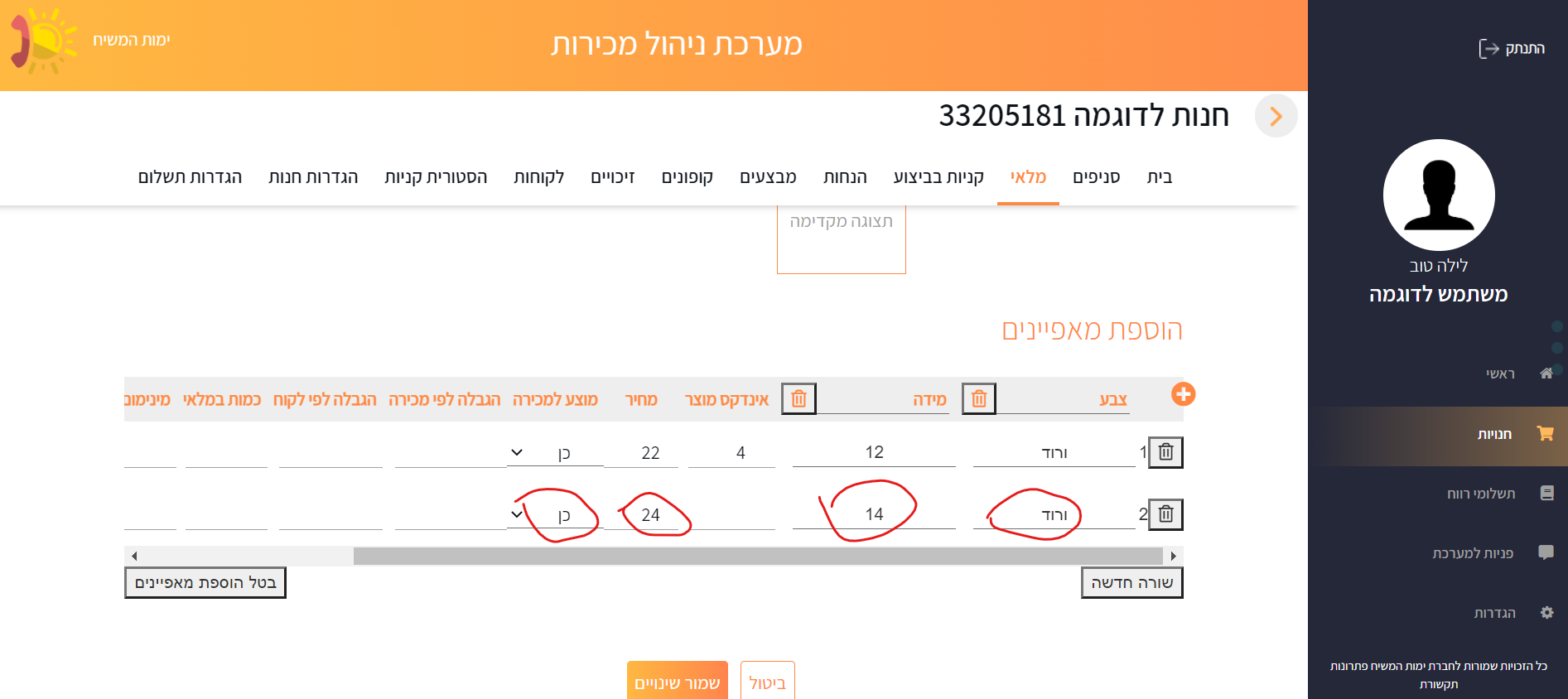
בשורה השלישית, כבר נוסיף כחול בצבע, ומידה 12, והמחיר 32, ובעמודה הרביעית, בעמודה צבע כחול, ובעמודה מידה 14, ובמחיר 34.
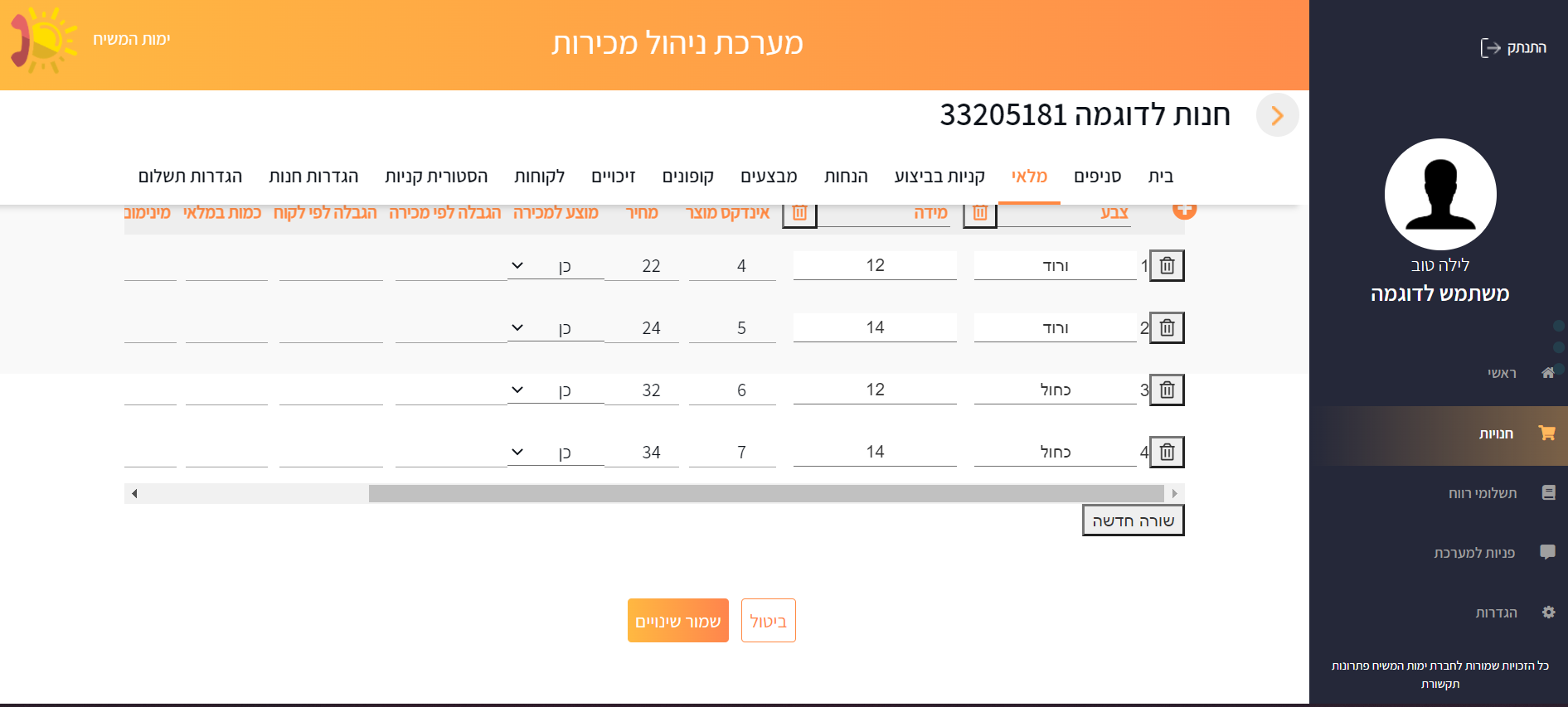
ובסוף נשמור כמובן את השינויים.כעת נראה איך זה נראה ללקוח
בתצוגה של כל המוצרים יוצג התמונה של המוצר הראשון, ויצוין שהמחיר הוא בין 22 ל 34.
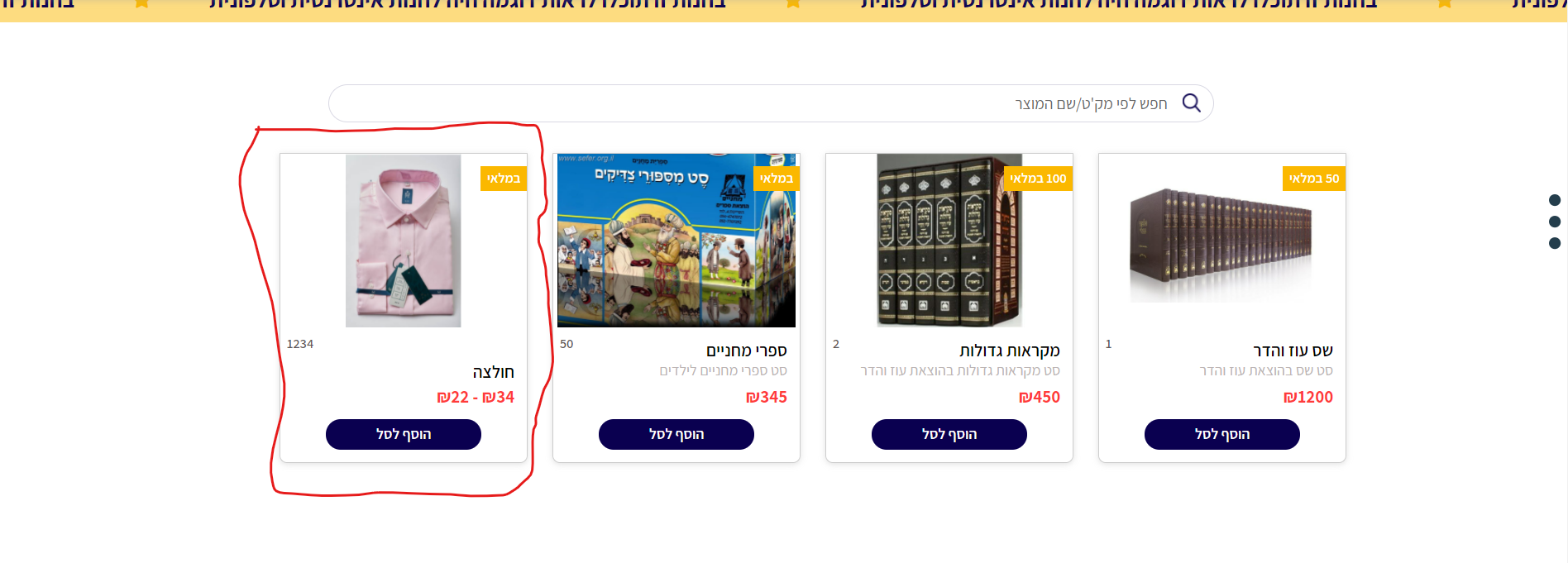
(בדרך אגב, שימו לב שכתוב שזה במלאי אבל לא כתוב כמה יש במלאי, כי לא הגדרנו כמה יש במלאי, אבל במוצרים אחרים ניתן לראות שכן יש מספר, וזה בגלל שבמוצרים האחרים כן הגדרנו כמות במלאי).כעת ניכנס למוצר, וככה זה נראה.
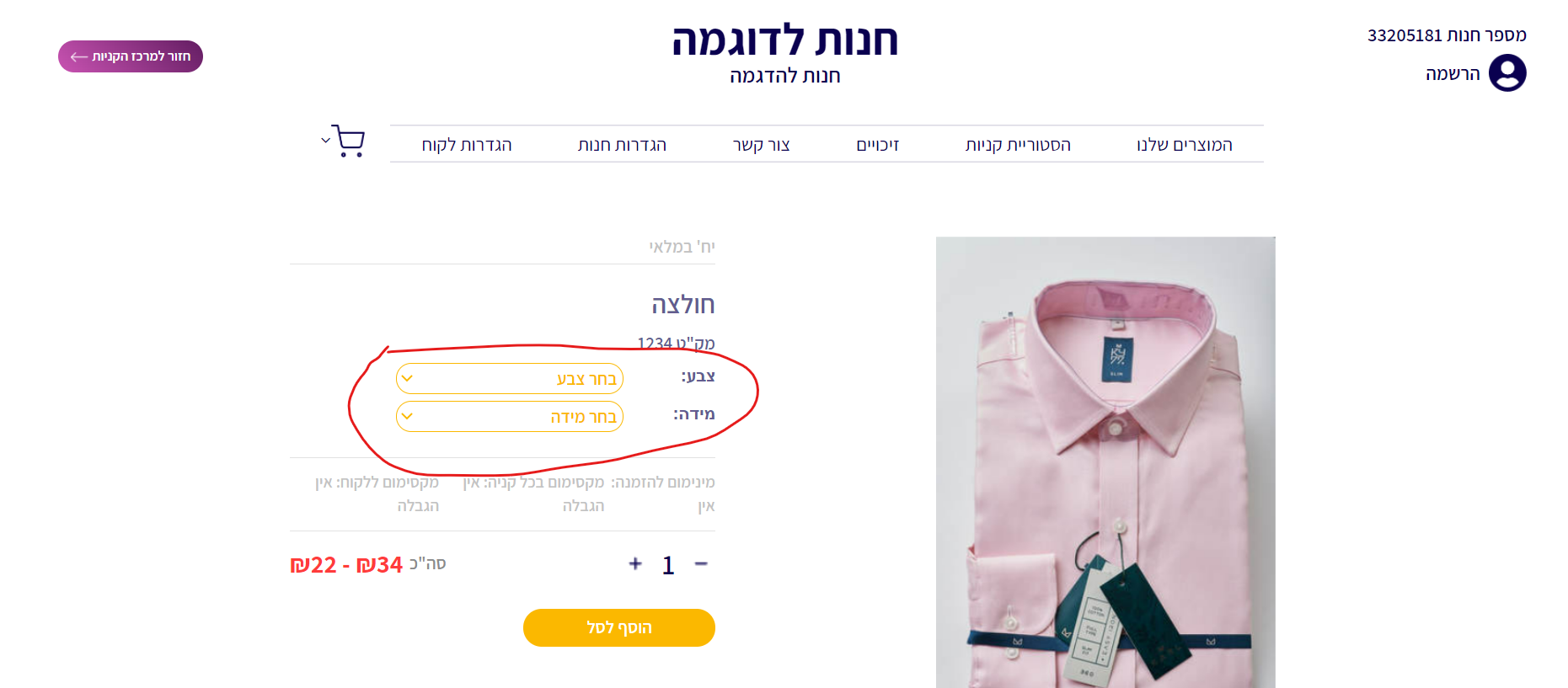
ואם נבחר בצבע מסוים, יוצגו לנו את המידות הקיימות באותה צבע שבחרנו.
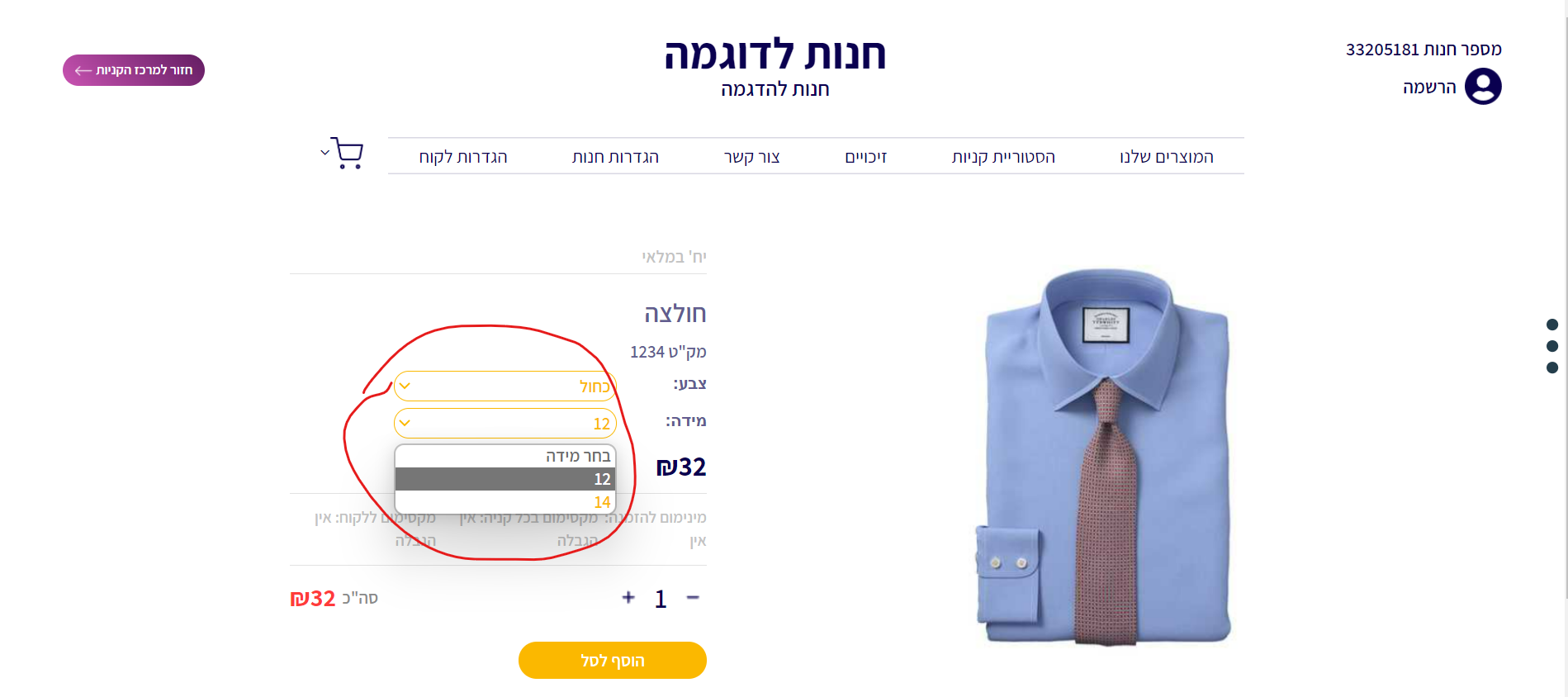
כמובן אם המוצר שבחרנו הוא עם תמונה אחרת התמונה תשתנה בהתאם.כמו"כ בטלפון, אחרי שהלקוח יבחר את המוצר, המערכת תגיד לו שיש לבחור במוצר זה את הצבע, ואחרי שיבחר את הצבע, המערכת תגיד לו שיש לבחור את המידה, ורק אח"כ תיתן לו להזמין ממה שהוא בחר.
זהו בהצלחה
-
הגדרות החנות מתקדם - (מקיף)
ובכן אנו כבר מכירים פחות או יותר את החנות, את האופציות, גם כבר הוספנו כמה וכמה מוצרים, כעת נשאר לנו להכיר את האופציות הנוספות של החנות.
הגדרות תשלום
יש לציין שההגדרות כאן הם אך ורק לתשלום באתר, (בטלפון יש להגדיר את ההגדרות כמו במודול סליקת אשראי למעט הסכום שהרי הסכום הוא סכום הקנייה, וכן למעט את סוג השלוחה).ובכן ניגש לכרטיסייה "הגדרות תשלום", ונלחץ על "הוספת שיטת תשלום".
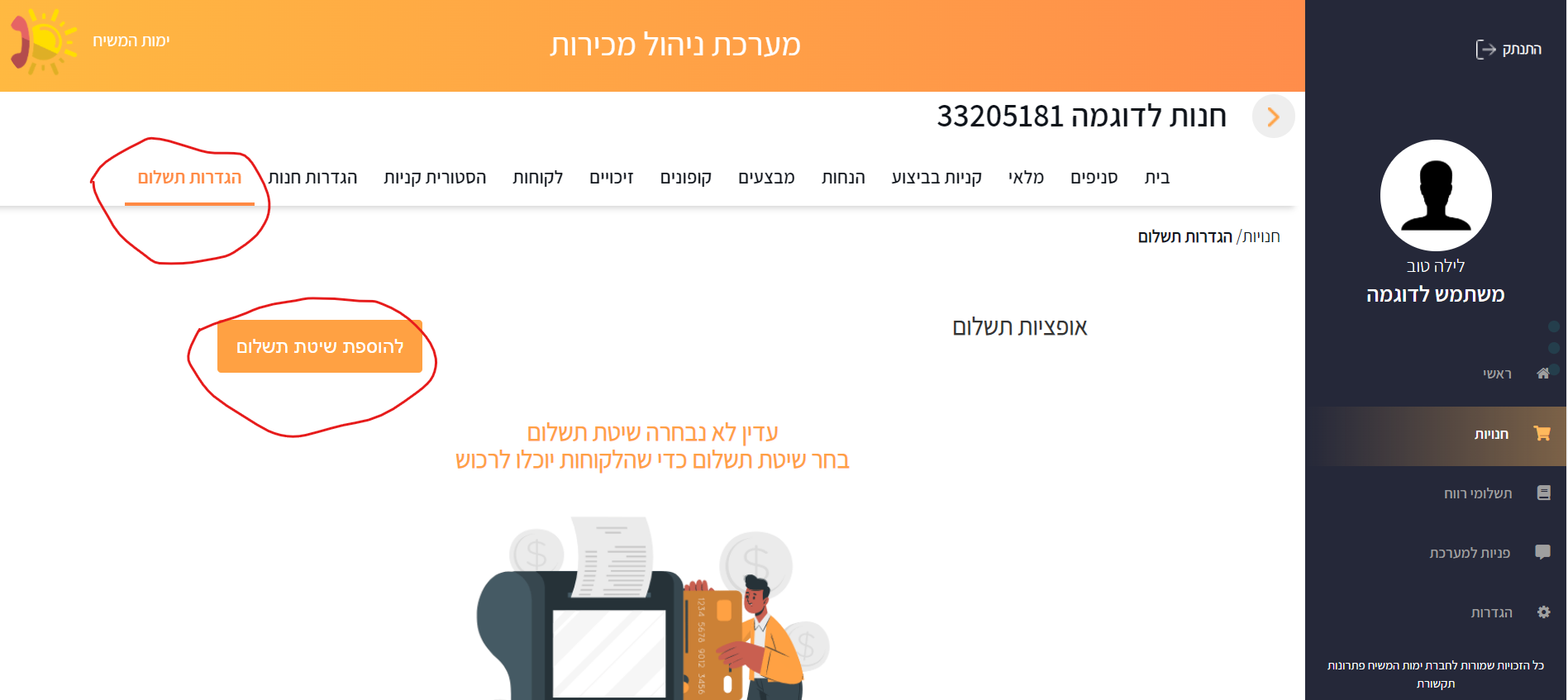
יופיעו בפנינו את האפשרויות שניתן להגדיר (נכון לכתיבת שורות אלו ניתן להגדיר חיבור לאיי כאונט, ונדרים פלוס).
נבחר באתר האפשרויות, ונמלא את הפרטים הנצרכים (בכל חברה יש פרטים אחרים הנצרכים וכדי לעמוד מול חברת הסליקה ע"מ לדעת מה הפרטים שצריך כדי להתממשק מול החברה).בנוסף נוכל למלא דברים ספציפיים לשיטת תשלום זה.
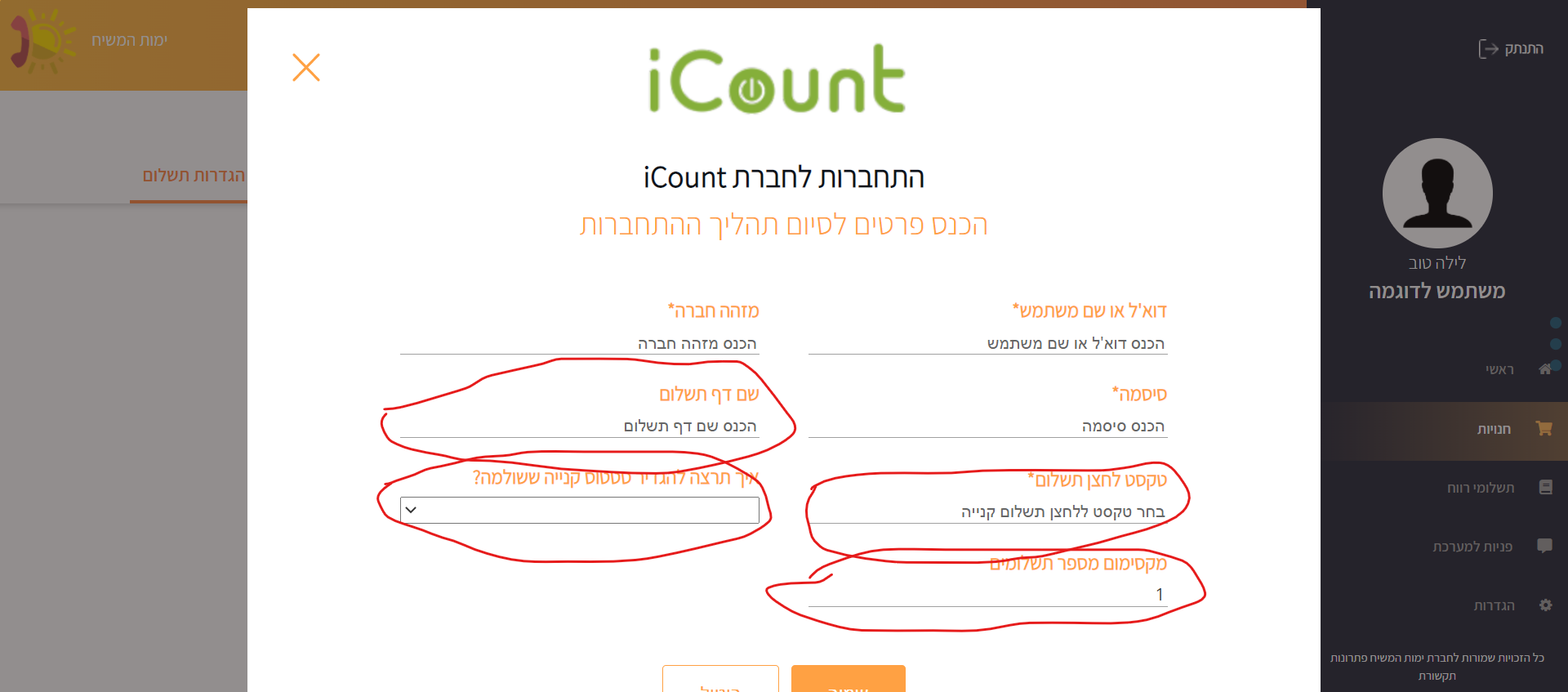
נוכל להגדיר מה יהיה הטקסט על הלחצן של התשלום, וכן מה יהיה שם הדף לתשלום (יוצג ללקוח), וכן מה המקסימום תשלומים שנרצה שהלקוחות שלנו יוכלו לפרוס, וכן מה יהיה הסטטוס של קנייה שמשולמת באמצעות שיטת תשלום זו שאנחנו מוסיפים כרגע.
וכמובן נלחץ בסיום על "שמור".
לאחר שנוסיף אופציית תשלום האופצייה תוצג לנו בכרטיסייה של "הגדרות תשלום", ונוכל לערוך אותו וגם למחוק.
(ניתן להוסיף יותר משיטת תשלום אחד, וכן במידה והוגדר בחנות שניתן לשמור קניות ללא תשלום, יוצג ללקוחות גם אופצייה של שמירת הקנייה ללא תשלום).סניפים
רשימת הסניפים הם בעצם כמו מוקדי חלוקה, בסיום הקנייה גם באתר וגם בטלפון תינתן ללקוח אופצייה לבחור את הסניף שהוא רוצה לאסוף משם את הקניה שלו (בפועל אין שום השפעה אמיתית על הקנייה, זה רק לצורך תיוג באיזה סניף בוצע הקניה).
כברירת מחדל מגיע לכל חנות סניף אחד, ואם לא מוסיפים עוד סניפים, לא יהיה בכלל ללקוח בחירה של הסניף, ורק אם נוסיף לפחות עוד סניף אחד ייפתח הבחירה ללקוח.
ניגש לכרטיסייה "סניפים".
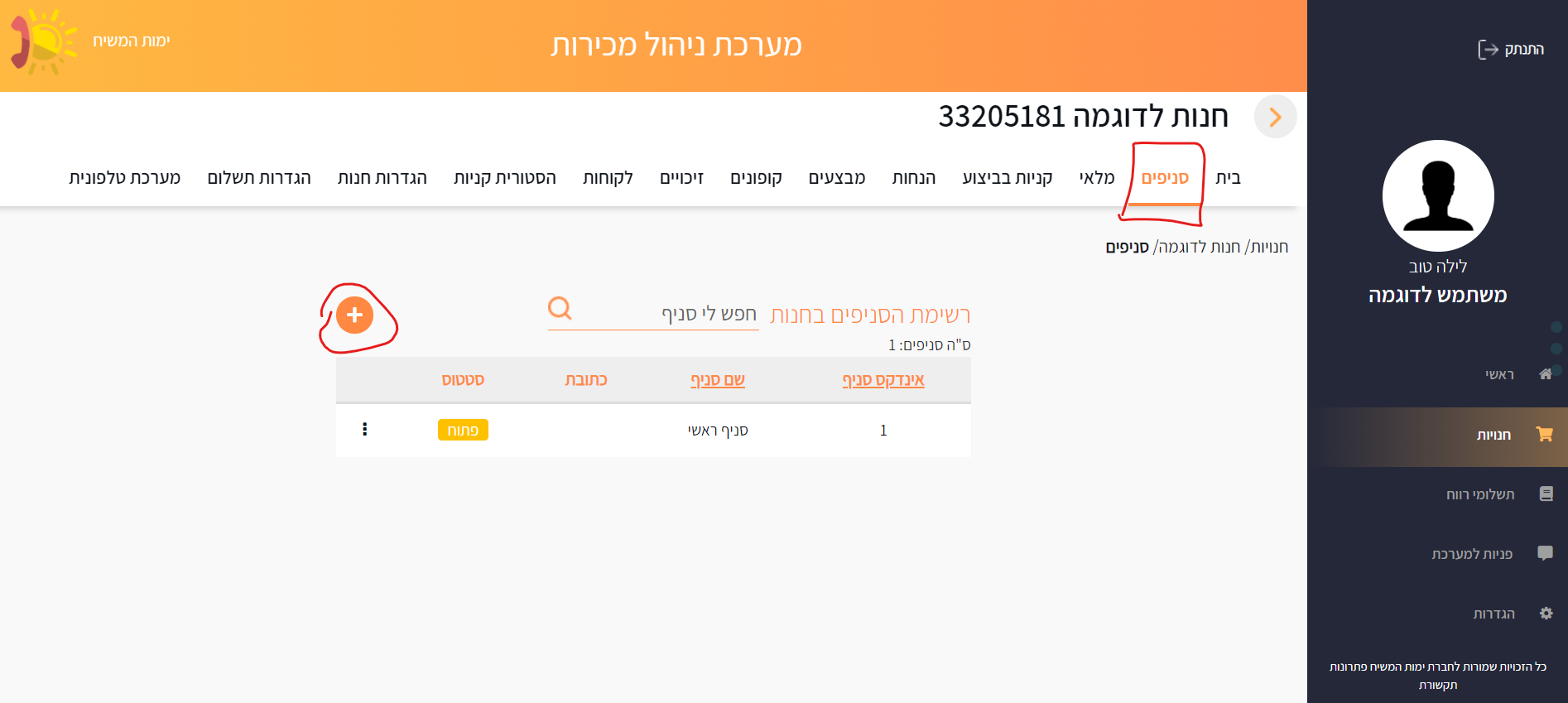
נראה את רשימת הסניפים, ונוכל להוסיף באמצעות סמל הפלוס, סניף חדש.
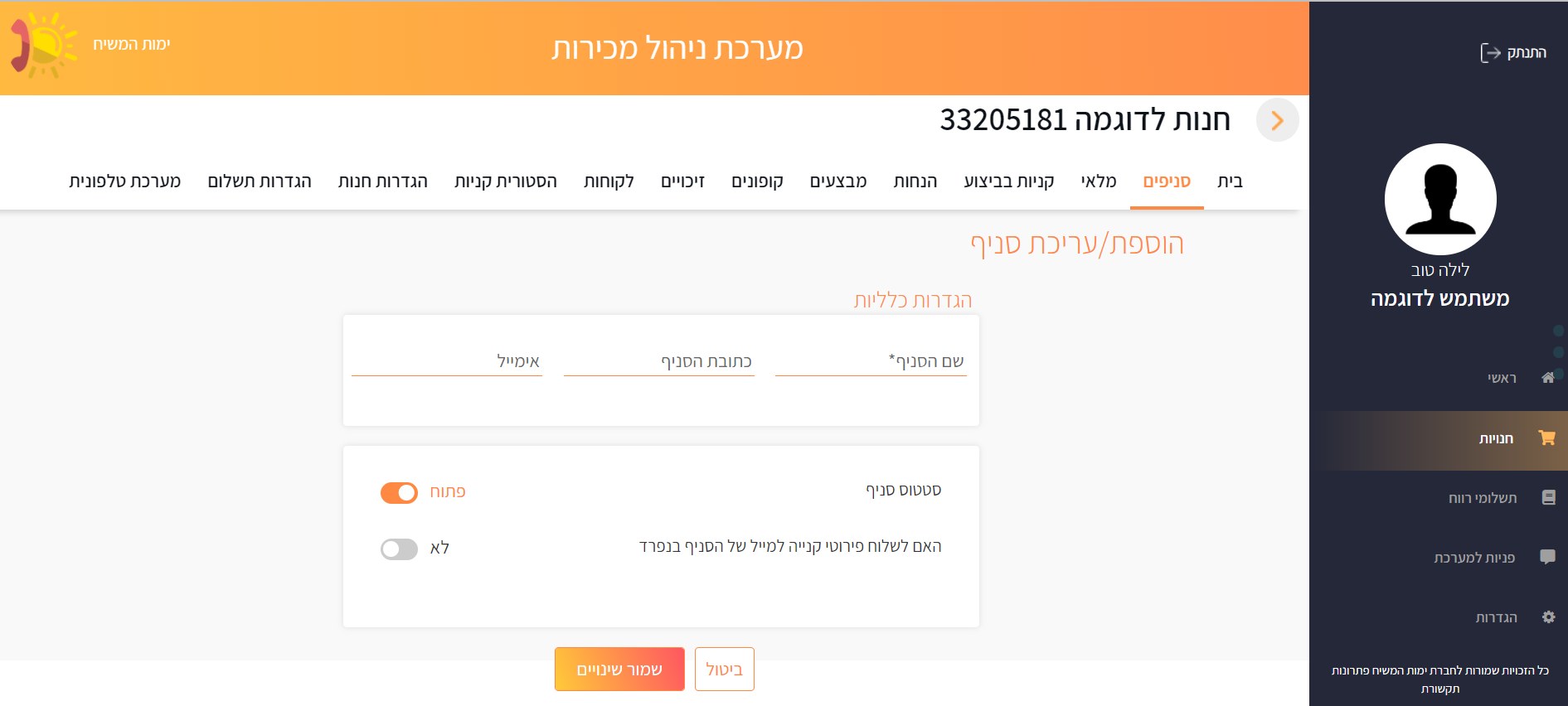
ניתן שם לסניף, ונוכל להוסיף כתובת, ואימייל, וכן נוכל להגדיר האם הסניף פתוח או סגור, וכן האם לשלוח את הפירוטים ישירות למייל של הסניף (בנוסף למייל הכללי של המערכת).
לסיום נלחץ על שמירת שינויים.
בכדי לערוך סניף, נלחץ על השלוש נקודות בצד שמאל, ונבחר בעריכה.

(אין אפשרות למחוק את הסניף הראשון ברשימה, אך ניתן לערוך את פרטיו).קניות בביצוע
כאשר ניכנס לכרטייסיה קניות בביצוע נוכל לראות את כל הקניות שנמצאים באמצע הקנייה, כלומר שאנשים כבר התחילו לאסוף מוצרים, אך עדיין לא שילמו.
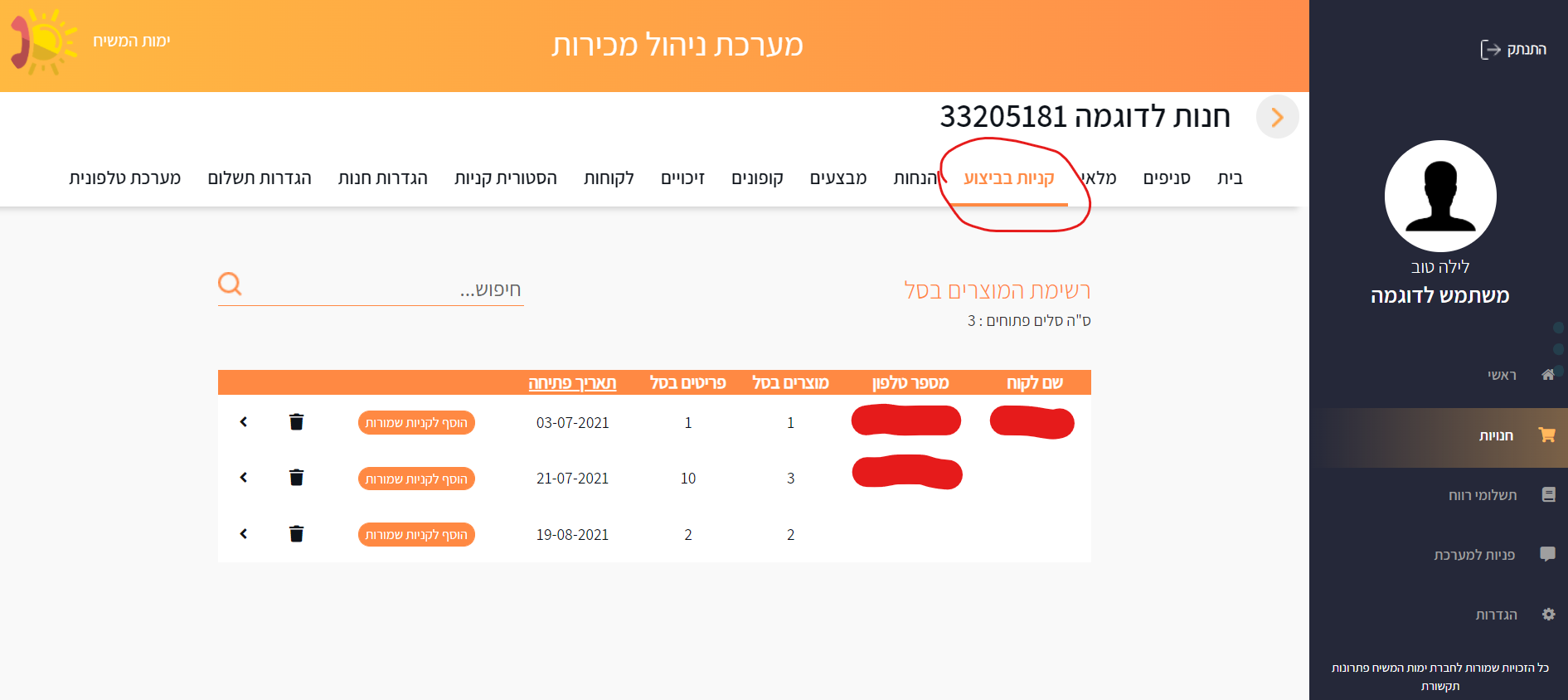
נוכל לראות את כל הפרטים על הקנייה, ונוכל גם להחליט למחוק קנייה - ואז הלקוח יצטרך לאסוף את המוצרים מחדש, נוכל גם להעביר קנייה לשמירה (שימושי לאלה שרוצים להגיד ללקוחות שהם יכולים לאסוף מוצרים ולא צריכים לשמור, ואז המוכר שומר להם את זה).
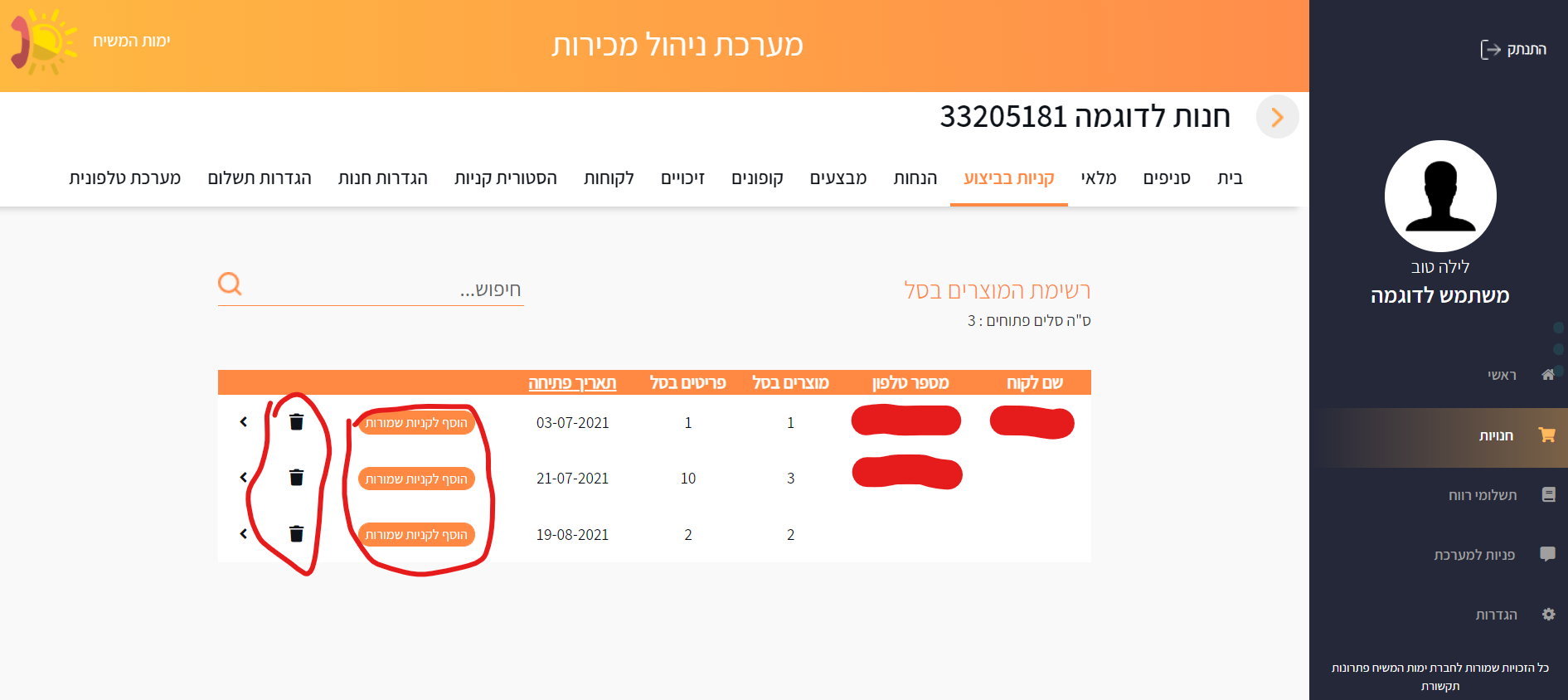
נוכל גם ללחוץ על השם של הלקוח
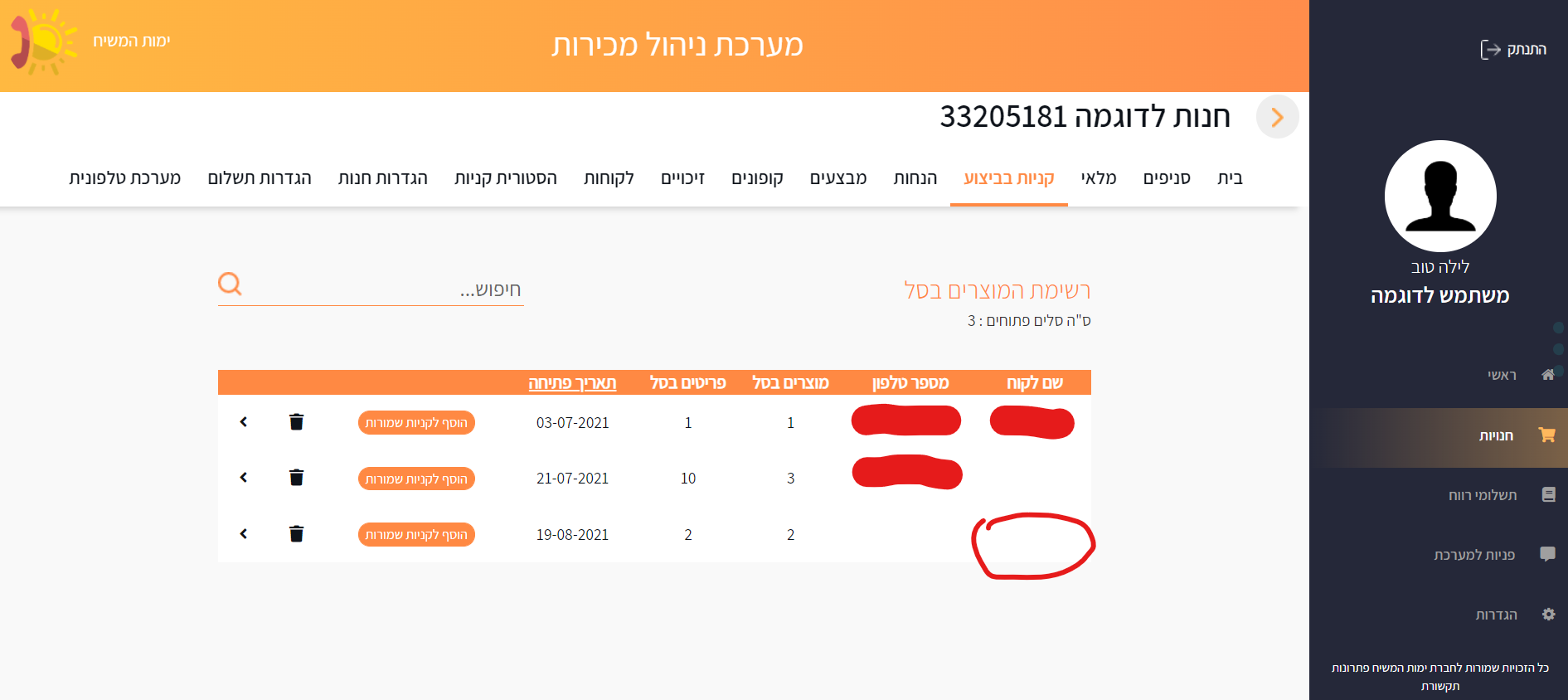
ויפתח לנו פירוט מלא, ונוכל למחוק מוצרים מסוימים.
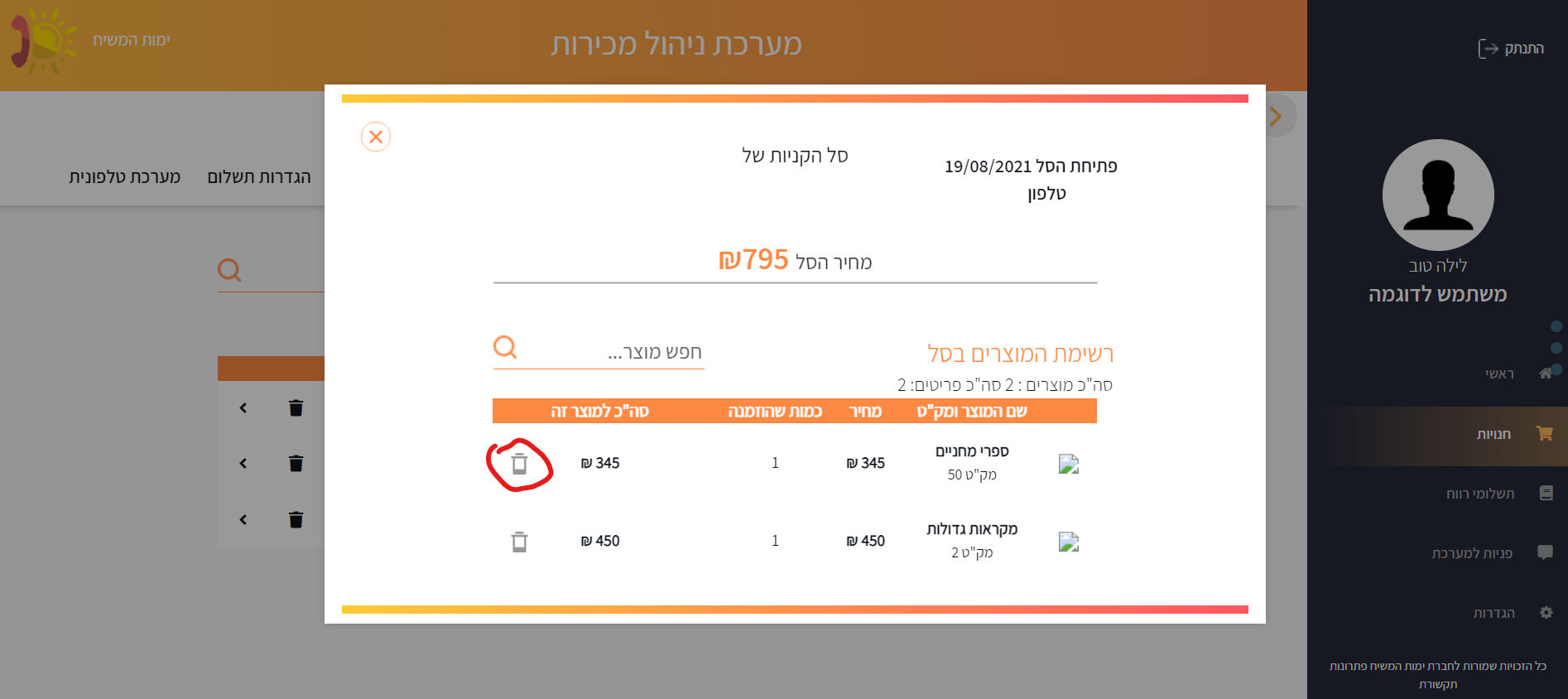
לסיום נלחץ על האיקס בצד שמאל.הנחות
הנחות הם סכום המקוזז מסך כל קנייה שמבוצעת בחנות בהתאם לתנאים מסוימים.
נלחץ על הכרטיסייה "הנחות", ונגיע לרשימת ההנחות שיש לנו במערכת.
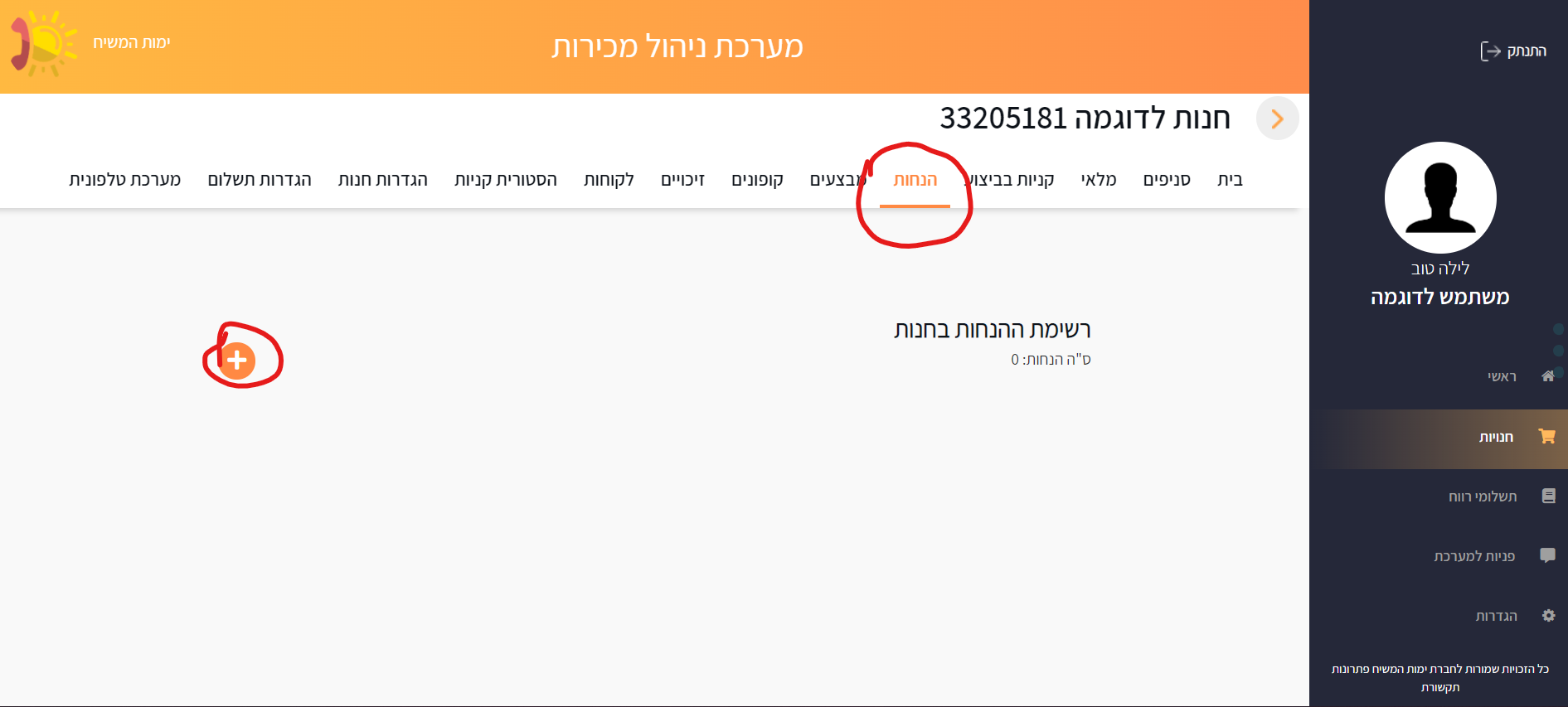
בכדי להוסיף הנחה לחנות שלנו נלחץ על סמל הפלוס.דבר ראשון נבחר את סוג ההנחה, האם אנחנו רוצים הנחת סכום או הנחת אחוזים.
הנחת סכום - ההנחה היא בסכום מסוים, וכל קנייה שזכאי לקבל הנחה יקבל הנחה של הסכום שהגדרנו.
הנחת אחוזים - ההנחה היא אחוזים מסוימים מסך התשלום של הקנייה.
לאחמ"כ נכניס את ההנחה, אם הגדרנו הנחת סכום, אז זה יהיה סכום ההנחה, ואם הגדרנו הנחת אחוזים, אז זה יהיה סכום האחוזים שירדו מסך הקנייה.
ב"מוגבל למינימום סכום קניה" נוכל להגדיר שרק מי שקנה מעל סכום מסוים זכאי לקבל את ההנחה.
וכמובן נוכל להגדיר מאיזה תאריך יש את ההנחה, ועד איזה תאריך ההנחה בתוקף.
ולסיום נלחץ על שמור.
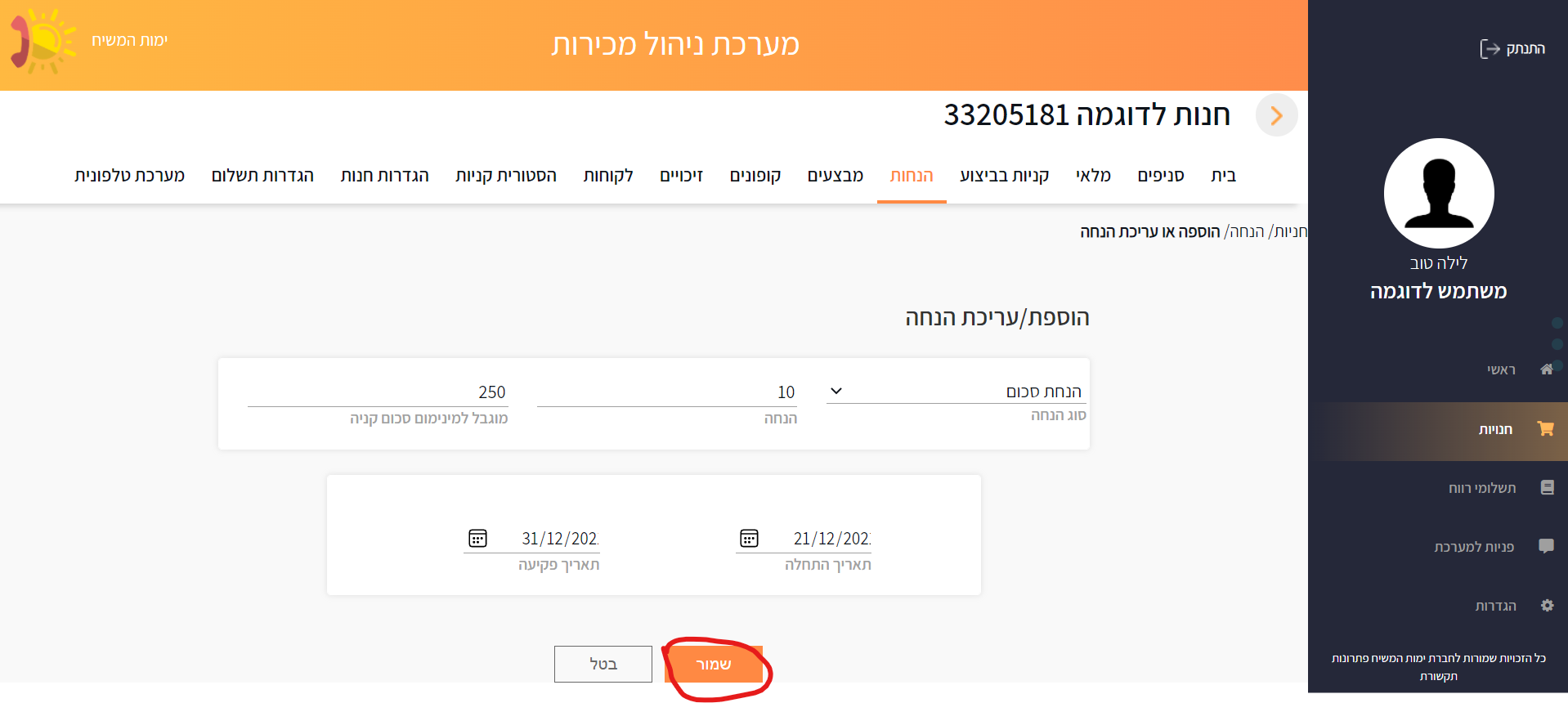
בכדי לערוך הנחה שכבר הוספנו, נלחץ פשוט על השורה.
נוכל כמובן למחוק הנחות, וזאת ע"י לחיצה על סמל המחיקה בצד שמאל על שורת ההנחה.
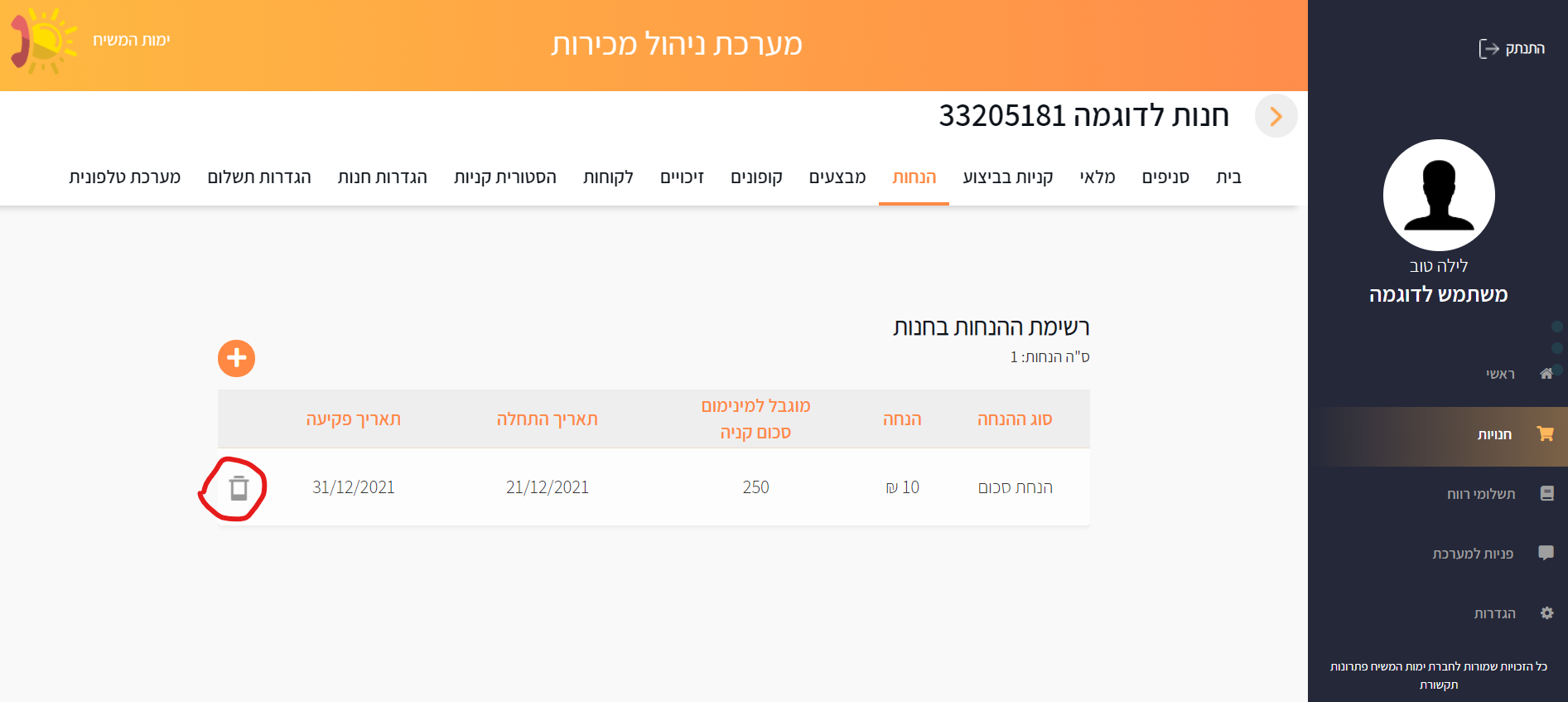
נוכל להוסיף כמה הנחות.מבצעים, קופונים, זיכויים - הם אופציות שעדיין לא פעילים, בעז"ה אנו מקווים בקרוב שיהיו פעילים.
לקוחות
בכרטיסייה זו נוכל לראות ולנהל את הלקוחות של החנות שלנו.
נלחץ על הכרטיסייה "לקוחות", ויוצג בפנינו רשימת הלקוחות שלנו.
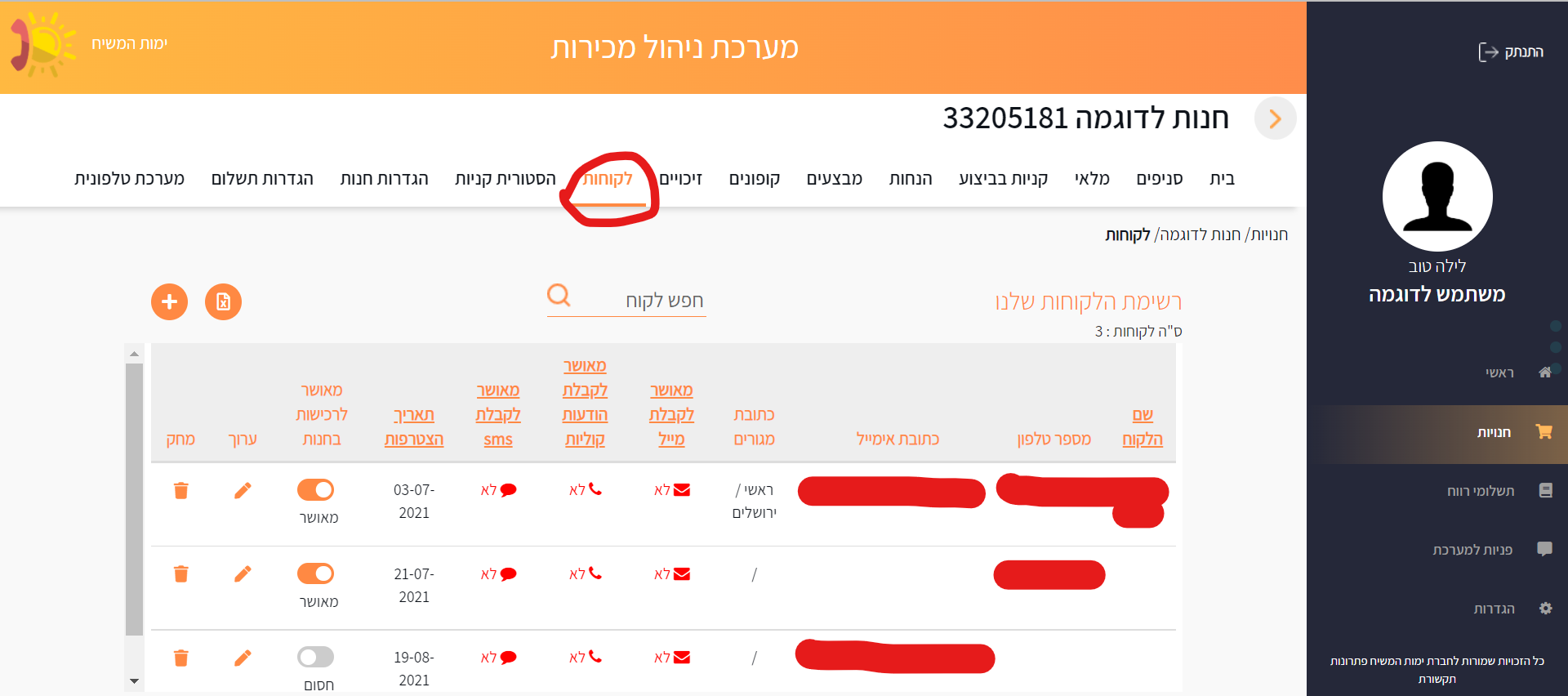
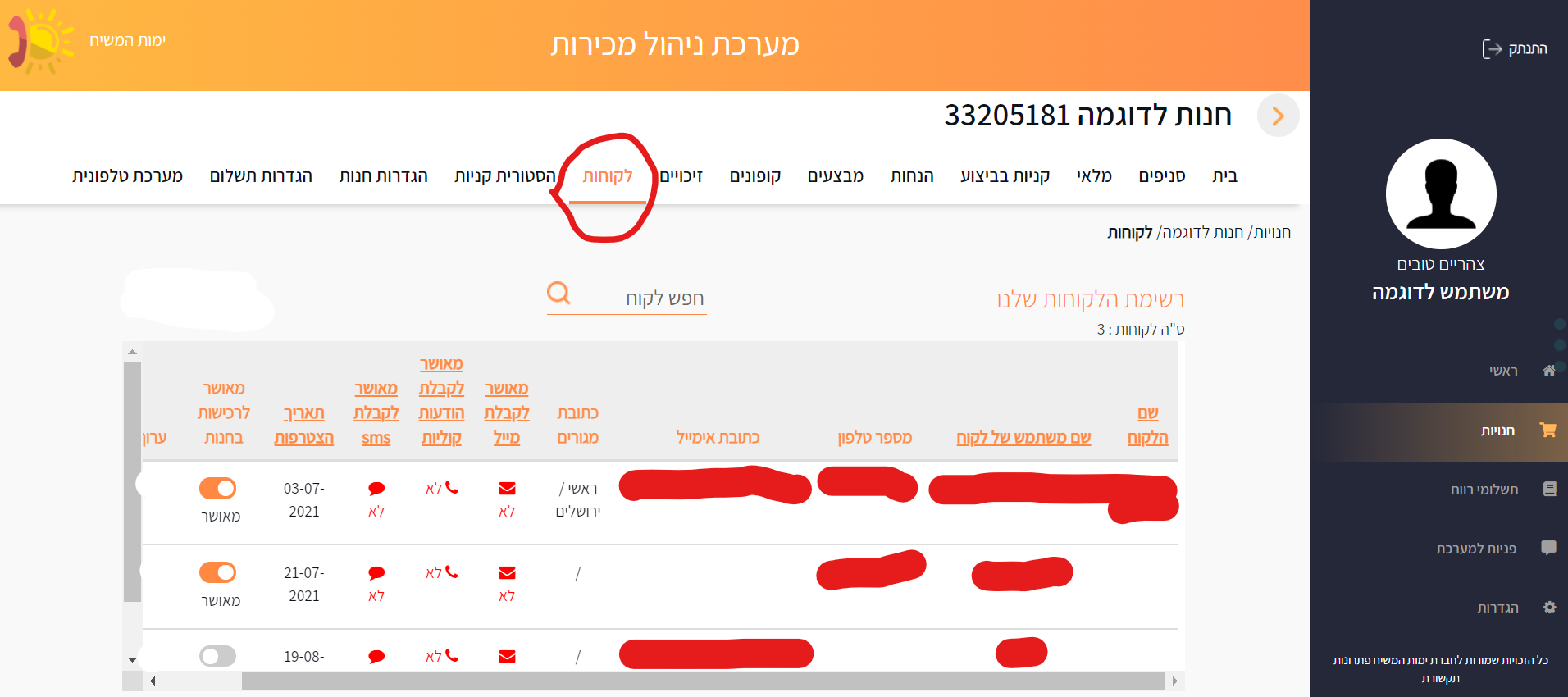
הלקוחות שאנחנו רואים כאן, הם לקוחות שנכנסו לחנות שלנו, וברגע שנכנסים לחנות ומנסים להזמין מוצרים המערכת מבצעת הרשמה (ושואלת את הלקוח האם מוכן לקבל פרסומות מהחנות במייל, בהודעות קוליות, ובסמס, ומבצעת הרשמה).
במידה ויש לקוח שאנחנו מעוניינים לחסום אותו מקנייה בחנות, נוכל לעשות זאת ע"י העברת המתג בעמודה "מאושר לרכישות בחנות".
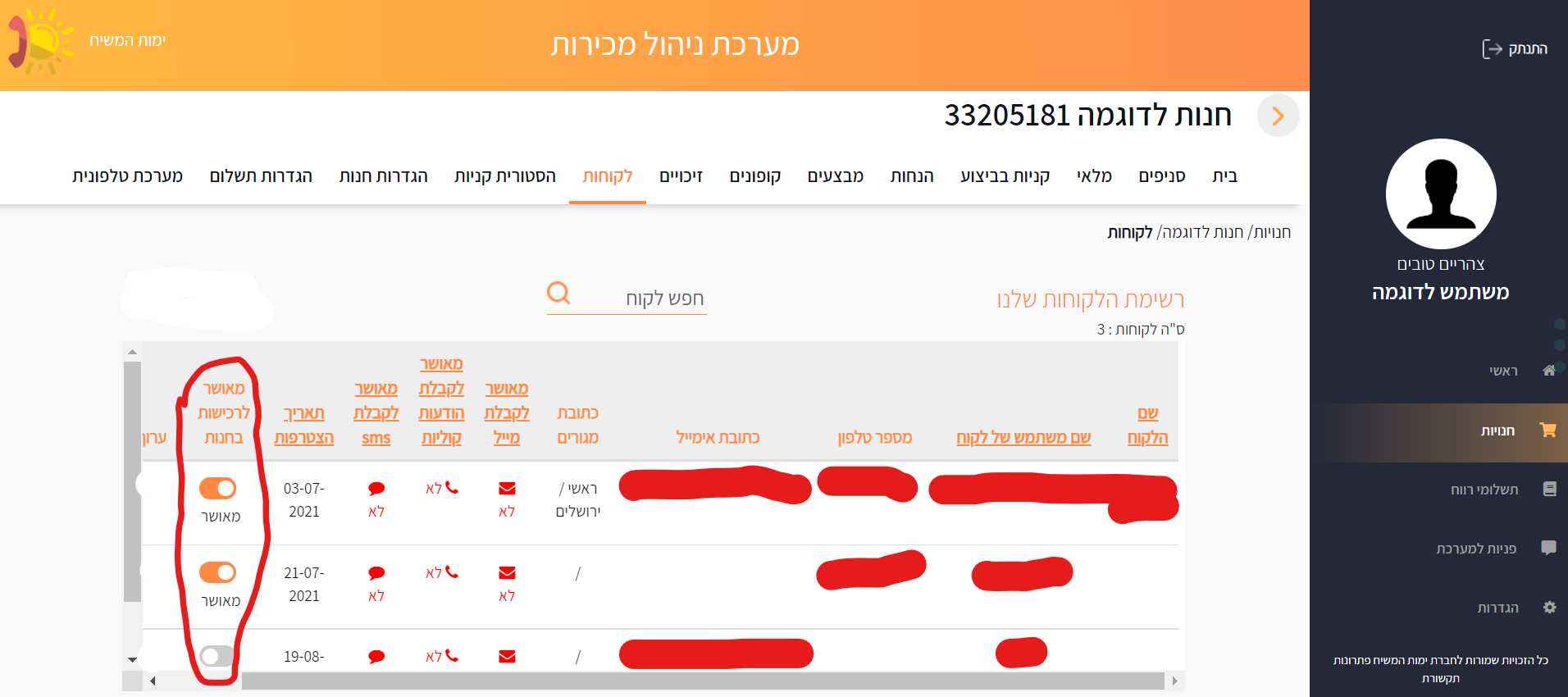
בנוסף ניתן להוסיף לקוחות, גם אחד אחד, וגם באקסל, וזאת לחיצה על האייקונים מלמעלה בצד שמאל.
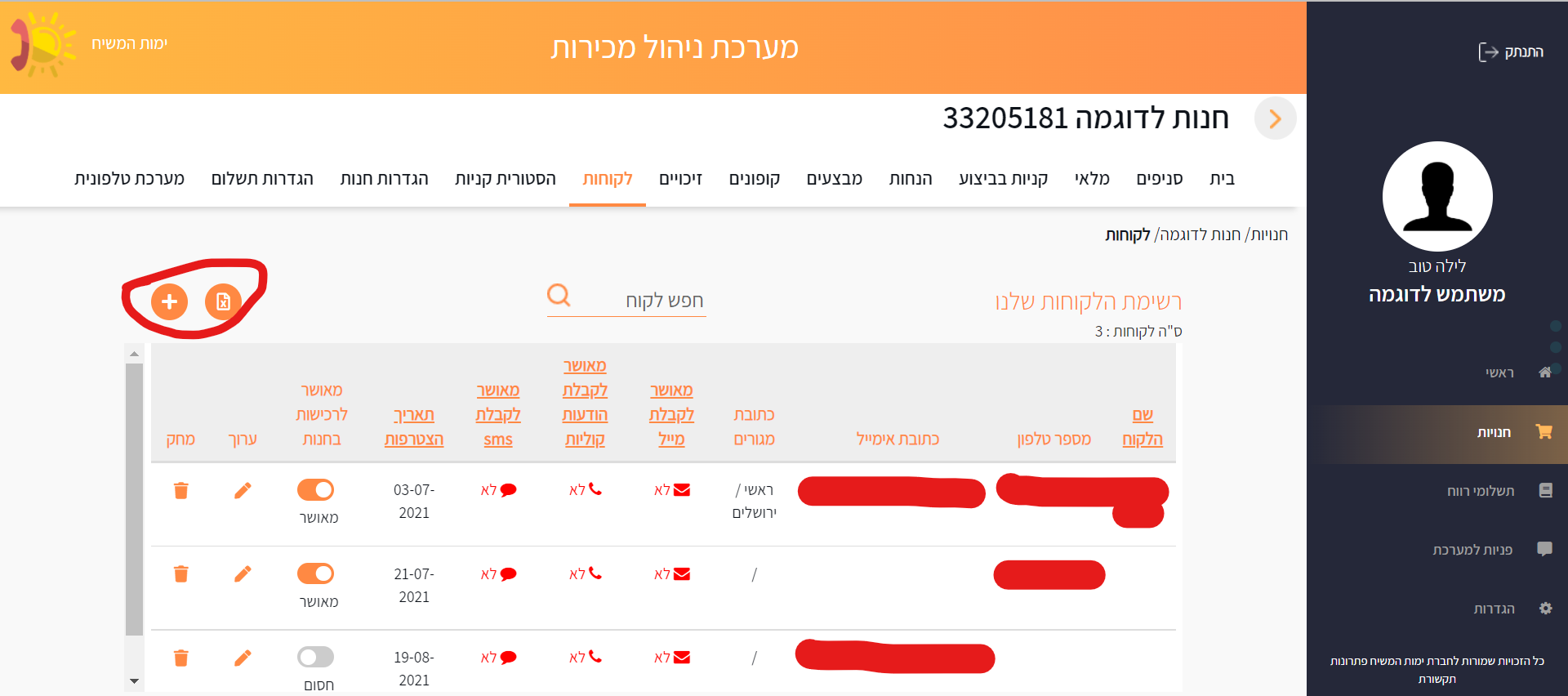
לתשומת ליבכם!, כאשר מוסיפים לקוח, עדיין הלקוח יצטרך לבצע רישום (אם הוא עדיין לא רשום לפלטפורמה של שופינגפון), ההרשמה מועילה לשני דברים.
א. כאשר הלקוח יירשם המערכת תציע לו להירשם עם הפרטים שאתם הכנסתם עליו, ובכך הוא יחסוך את הצורך להכניס שוב את הפרטים.
ב. אם תרצו לחסום כניסה ללקוחות שאינם רשומים, תוכלו לעשות זאת, ורק הלקוחות שאתם תוסיפי הם אלו שיוכלו להיכנס לחנות.
לא ניתן להוסיף לוח אם אותו מספר טלפון.היסטוריית קניות
כאן נוכל לראות את כל הקניות שבוצעו בחנות שלנו, וכן להוריד דוחות שונים של הקניות.
נלחץ על הכרטיסייה היסטוריית קניות, ונגיע לתצוגה של הקניות.
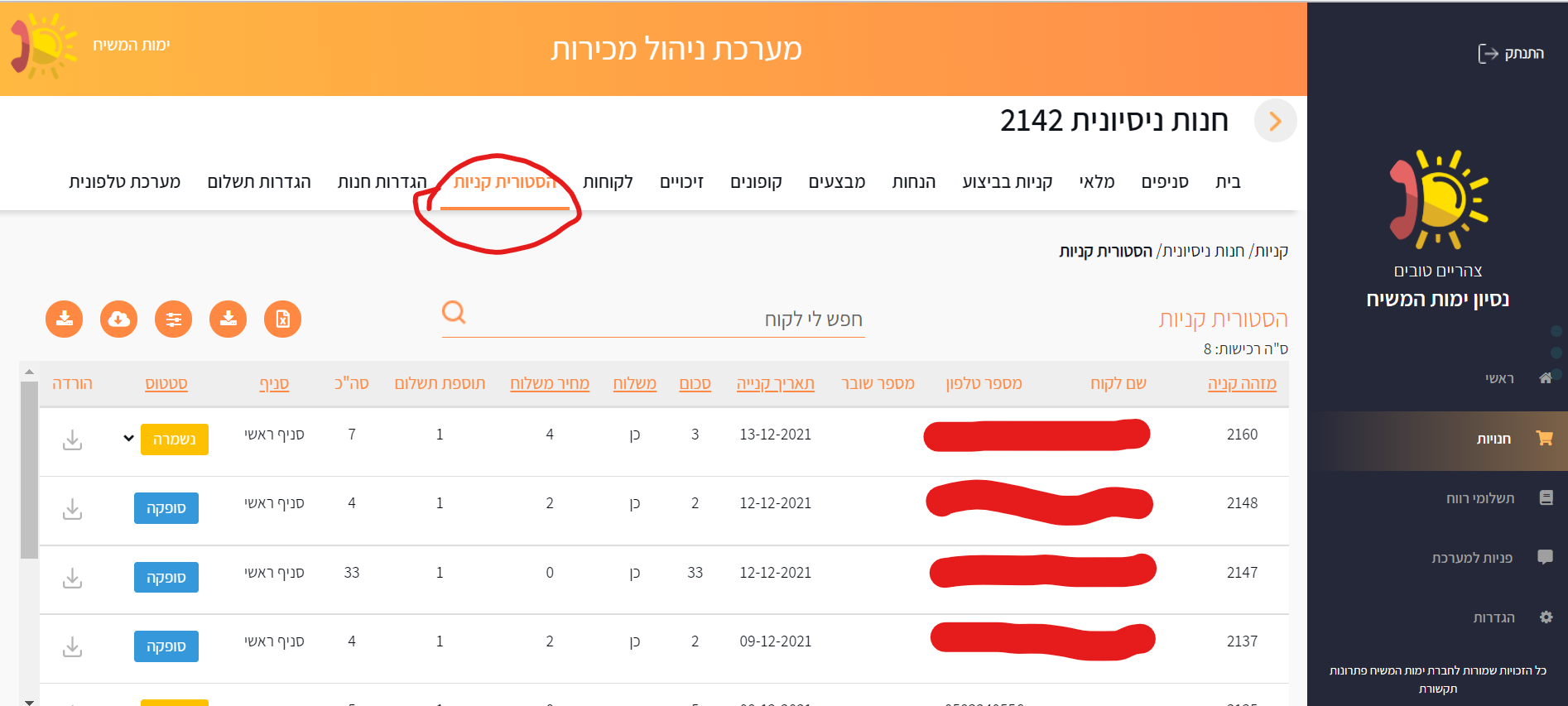
נוכל לראות את מספר הקנייה, את פרטי הלקוח, את התאריך, ועוד פרטים, וכן נוכל לשנות את סטטוס הקנייה, מנשמרה לשולמה, וכן לסופקה (שימו לב, קנייה שסופקה לא ניתן לשנות סטטוס).
בצד שמאל של כל קנייה נוכל להוריד פירוט בקובץ PDF.
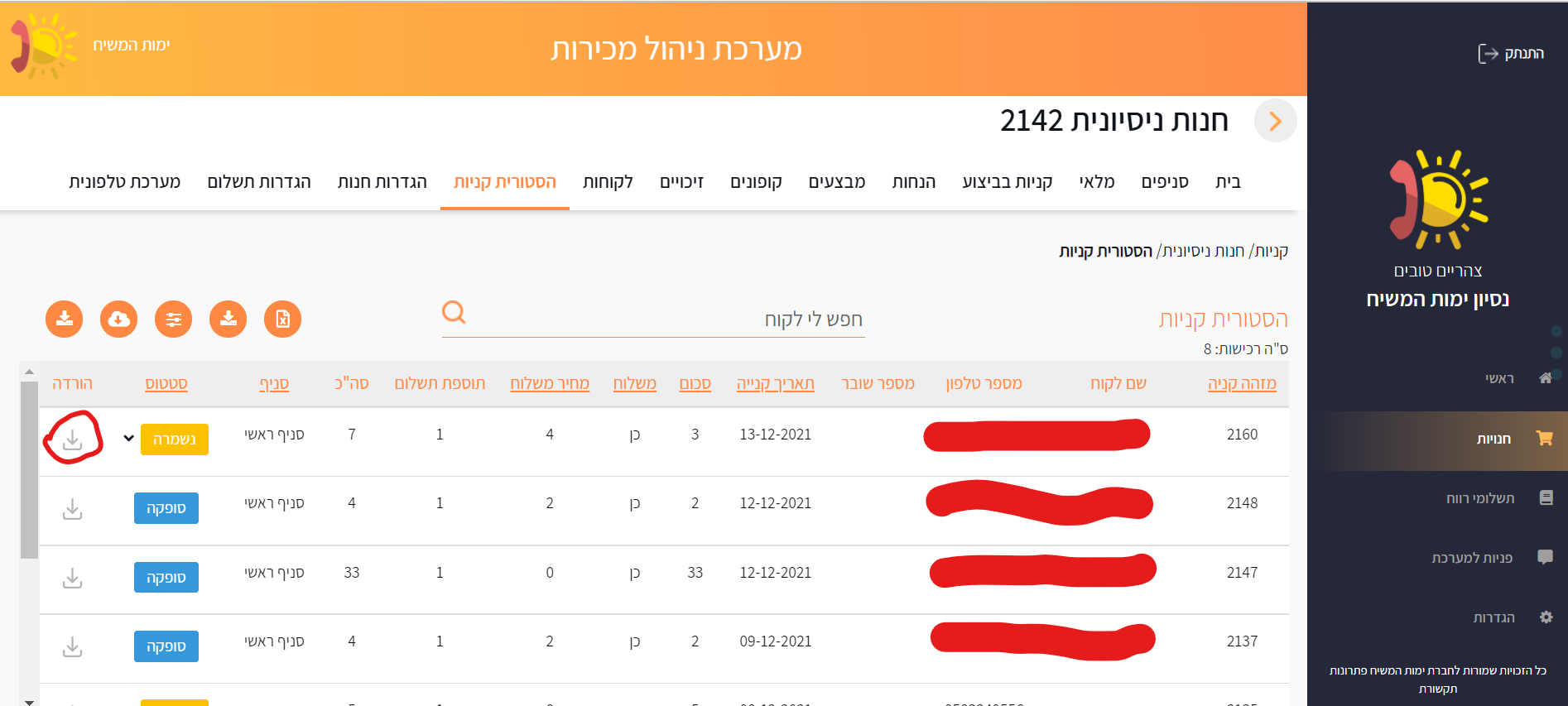
האתר מציג כאן את הקניות של ה 30 יום אחרונים.
אם נרצה לראות קניות מתאריכים קודמים, ניכנס לסמל הסינון.

ונוכל לסנן לפי מגוון פרמטרים, ונלחץ על "סנן".
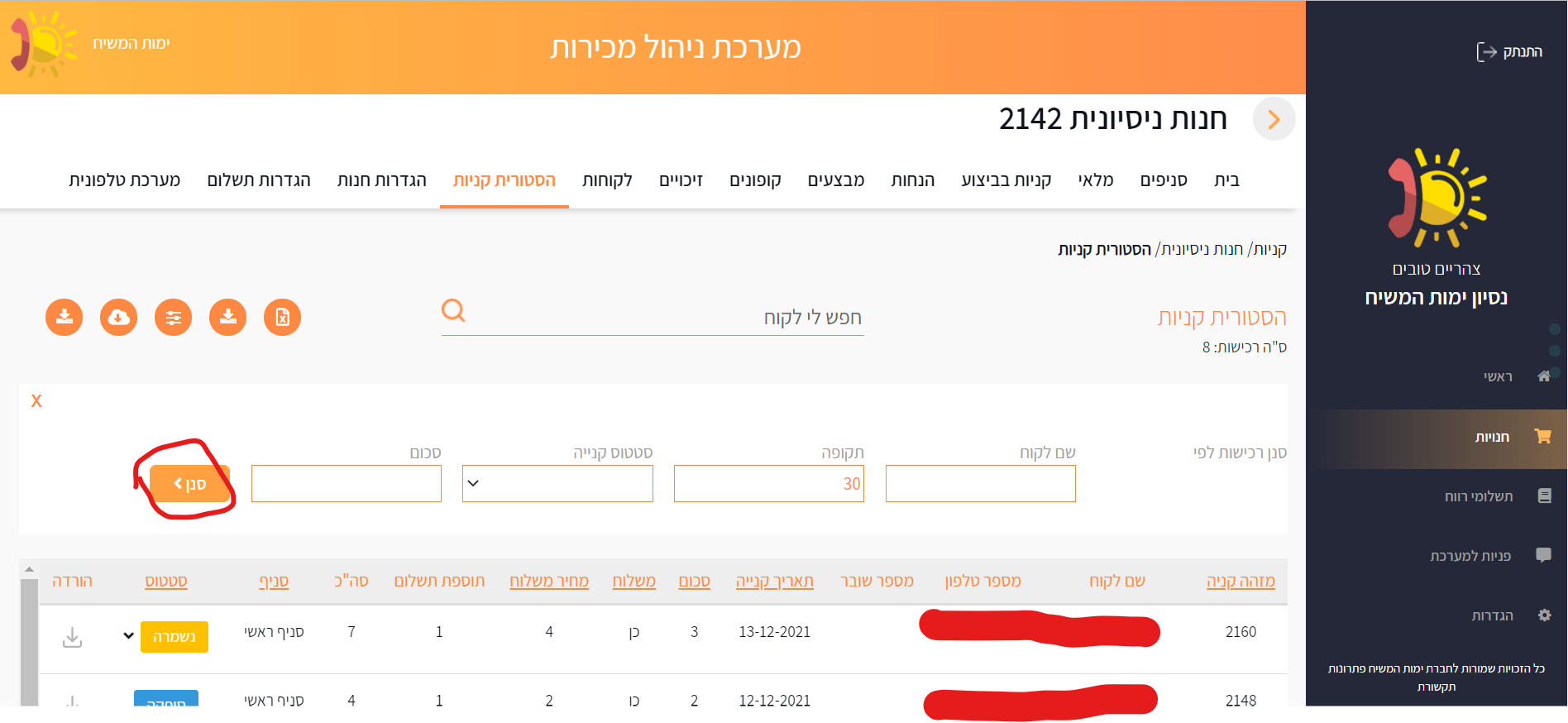
(בסינון של תקופה, נוכל לבחור מספר ימים אחרוה, או מתאריך מסוים עד תאריך מסוים).מעל הטבלה בצד שמאל, יש לנו אייקונים שונים להורדת פרוטים ודוחות שונים באקסל ובקבצי PDF.
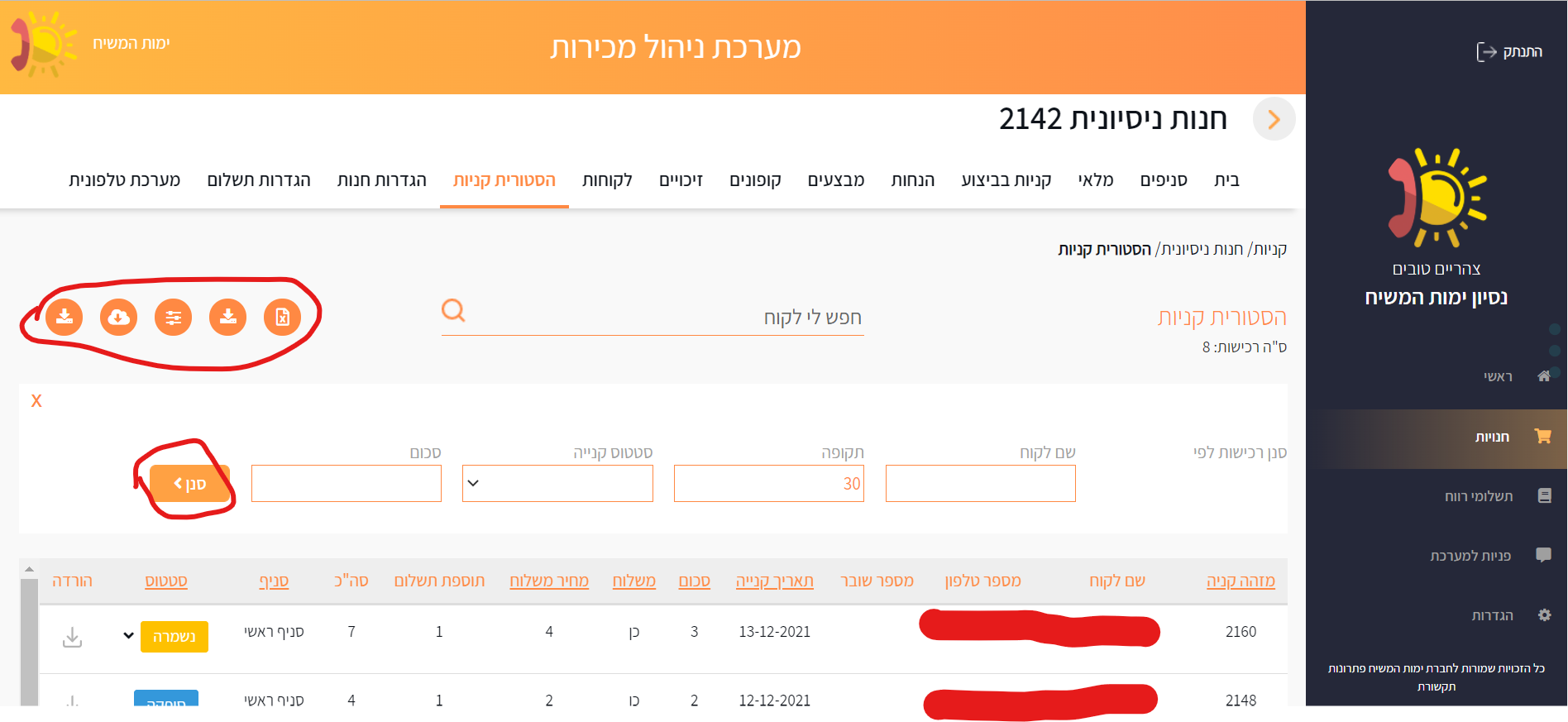
נוכל גם ללחוץ על מזהה קניה, ואז ייפתח לנו פירוט מלא של הקנייה.מערכת טלפונית
כאשר ניכנס לכרטיסייה יהיה לנו הדרכה ראשונית וקצרה על אופן הפעלת מערכת טלפונית שתתחבר לחנות. -
השלוחה הטלפונית - התחברות לחשבון האישי והגדרות כלליות
בפוסטים הבאים נתאר כאן את מהלך כל השיחה של המאזין בשלוחה המוגדרת כמרכז הקניות, בשילוב ההגדרות השונות שניתן להגדיר.
כפי שכבר הובא, ההגדרות המוכרחות הם סוג השלוחה.
type=yemot_shoppingוכן מזהה החנות
yemot_shopping_store_address_link=4928834וכן סיסמת המוכר (אם הוגדר)
yemot_shopping_store_seller_password=123456הכניסה לשלוחה חייבת להתבצע מתוך טלפון מזוהה מכיון שכל הזיהוי של הלקוח הוא ע"י הטלפון, במידה והלקוח ייכנס מטלפון לא מזוהה המערכת לא תיתן לו להמשיך.
דבר ראשון המערכת תשמיע את הודעת ברוכים הבאים
M0000.המערכת תבדוק קודם האם הטלפון של המתקשר רשום ברשימת הלקוחות הכללית, ובמידה ולא הלקוח יועבר לתהליך הרשמה.
המערכת תבדוק האם הלקוח הגדיר סיסמה אישית, במידה וכן המערכת תבקש את הסיסמה האישית, במידה ולא המערכת תתקדם ללא בקשת סיסמה מהלקוח.
ברירת מחדל המערכת נותנת תפריט ללקוח, האם הוא רוצה להיכנס לשלוחה או לאיזור האישי שלו.
אם רוצים שלא יהיה תפריט, ניתן להגדיר את אחד משני האפשרויות הבאות.
לכניסה לחנות בלבדyemot_shopping_folder_type=immediate_entry_to_the_storeלאיזור האישי בלבד
yemot_shopping_folder_type=entrance_to_the_personal_area -
השלוחה טלפונית - התחברות לחנות - כללי
המערכת תבדוק האם הוגדר מזהה חנות, וא"כ האם המזהה תקין, ואם צריך סיסמת מוכר המערכת גם תבדוק האם הסיסמה נכונה, במידה ואחד מהנ"ל אינם תקינים או חסרים, המערכת לא תיתן להמשיך.
במידה והכל תקין המערכת תבדוק האם המוכר הגדיר סיסמת לקוחות, וא"כ תבקש כעת את הסיסמה.
אחרי הקשת הסיסמה, המערכת תבדוק האם החנות פתוחה כעת (מה שמוגדר בהגדרות החנות באתר, ראה לעיל), במידה וסגור לא תיתן להמשיך.
כעת המערכת תבדוק האם הלקוח רשום ברשימת הלקוחות של החנות, במידה ולא המערכת תבצע הרשמה ותשאל את הלקוח האם הוא מסכים לקבל פרסומות מהחנות, באימיילים, בהודעות קוליות, ובסמס (יש לציין שכרגע האופציות האלו עדיין לא קיימים, וגם כי ניתן לשנות את הבחירה באתר), במידה ורוצים שתהליך ההרשמה לחנות תהיה קצרה כמה שיותר, ניתן להגדיר
yemot_shopping_quick_registration_to_the_store_without_consent_to_anything=yesואז המערכת לא תשאל את השאלות האלו, וירשום את הלקוח בחנות, כאילו הוא ענה על כל השאלות שהוא לא מסכים להצטרף לקבלת פרסומות.
לאחמ"כ המערכת תבדוק האם הלקוח מאושר להיכנס לחנות, במידה והמוכר חסם את הלקוח (בכרטיסייה "לקוחות" באתר), המערכת לא תיתן להמשיך.
כעת הלקוח נכנס לחנות
קודם המערכת תשמיע לו את שם החנות (שמוגדר באתר "שם החנות באתר"), ברירת מחדל המערכת תשמיע המרה של הטקסט של שם החנות, אם רוצים להכניס קובץ שמע שלכם, ניתן להכניס לשלוחה קובץ בשםM3600ואז המערכת תשמיע את זה כשם החנות.לאחמ"כ ברירת מחדל המערכת משמיעה את הכרזה (מה שמוגדר באתר), ניתן להגדיר
yemot_shopping_play_poster_message=noואז המערכת תדלג על השמעת הכרזה.
לקוח שיש לו קניות שעדיין לא שולמו
כאן המערכת תבצע בדיקה האם יש ללקוח קניות שעדיין לא שולמו (הכוונה לקניות שנגמרו ונשמרו, אך הם נשמרו ללא תשלום, ומוגדרים בסטטוס שלהם "נשמרה"), ובמידה ומוגדר בחנות לאפשר קניות למי שיש לו קניות שלא שולמו, המערכת תיתן תפריט ללקוח האם הוא רוצה לשלם את על הקניות או לדלג ולהמשיך בחנות, במידה ומוגדר שא לאפשר קניות למי שיש לו קניות שלא שולמו, לא יהיה את הבחירה, אלא יועבר לתשלום על הקניות שעדיין לא שולמו.כאשר הלקוח מועבר לתשלום על קניות ישנות, הוא יכול לקבל את כל המידע על הקניות, וכן לשמוע פירוט הקניות, כאשר הוא משלם, ברירת מחדל תינתן לו את האפשרות לשלם או בכרטיס אשראי או בקבלת נתונים, אם רוצים שלא יהיה תפריט אלא יעבור מייד לאפשרות מסוימת, ניתן להגדיר
לאשראיyemot_shopping_options_payment_unpaid_burchases=credit_cardלקבלת נתונים
yemot_shopping_options_payment_unpaid_burchases=recording_and_entering_data -
השלוחה הטלפונית - כניסה לחנות
המערכת תבדוק האם הלקוח נמצא כבר באמצע קנייה, במידה וכן, המערכת תשמיע לו את כמות המוצרים והפריטים שיש לו כבר בסל.
ברירת מחדל המערכת תיתן בחירה ללקוח אם לערוך את המוצרים שכבר נמצאים בעגלת הקניות, או להמשיך למוצרים חדשים, אם רוצים שלא יהיה בחירה, ניתן להגדיר
לקניית מוצרים חדשים בלבדplaying_and_editing_the_shopping_cart=noלעריכת הסל הקיים בלבד
playing_and_editing_the_shopping_cart=yesכניסה להזמנת מוצרים
ברירת מחדל המערכת משמיעה קודם את כמות המוצרים שיש בחנות, וכן מידע נוסף על החנות (כמו מינימום שיש לקנות, נושא המשלוח), ולאחמ"כ המערכת תעבור להשמעת ההנחות.
אם רוצים שהמערכת לא תשמיע את ההנחות ניתן להגדירyemot_shopping_Playing_discounts_in_store=noבמידה ורוצים שהמערכת בכלל לא תשמיע את המידע על החנות אלא תעבור מייד להזמנת מוצרים, ניתן להגדיר
play_the_product_details_and_categories_in_the_store=noאופן השמעת המוצרים בחנות
ברירת מחדל יהיה למאזין תפריט איך הוא רוצה לשמוע מוצרים, האם הוא רוצה להקיש מק"ט של המוצר, או לשמוע תפריט של הקטגוריות, או לשמוע ברצף את כל המוצרים, או ברצף לפי סדר הקטגוריות, או בכלל לעבור מייד לתשלום.
אם רוצים שהמאזין לא יקבל תפריט אלא יעבור מייד לאחד האופציות, ניתן להגדיר
להקשת מק"ט בלבדyemot_shopping_how_to_play_the_products_for_sale=product_order_by_SKUלתפריט הקטגוריות
yemot_shopping_how_to_play_the_products_for_sale=order_product_by_categories_menuלכל המוצרים ברצף
yemot_shopping_how_to_play_the_products_for_sale=all_products_in_sequenceלכל המוצרים מסודרים לפי קטגוריות ברצף
yemot_shopping_how_to_play_the_products_for_sale=order_product_by_categoriesאם רוצים שיהיה רק מעבר לתשלום
yemot_shopping_how_to_play_the_products_for_sale=start_of_paymentהקצאת שלוחת למוצר בודד
ניתן להגדיר שכל השלוחה יהיה לממכר מוצר בודד, יש להגדירyemot_shopping_product_for_sale=12345כאן מוגדר שהשלוחה תמכור את המוצר 12345
במידה ומוגדר ככה, בסיום רכישת המוצר יוצע ללקוח תפריט, האם הוא רוצה לעבור לתשלום או לצאת.השמעת שמות המוצרים קטגוריות ותתי קטגוריות, ושמות מאפיינים
בכל מוצר המערכת תשמיע את שם המוצר מההמרה של הטקסט של שם המוצר באתר, אם רוצים שהמערכת תשמיע את שם המוצר בהקלטה משלכם, ניתן להעלות לשלוחה קובץ ולתת לו שם כמספר המק"ט של המוצר.
לדוגמה אם הכנסתם מוצר "לחם מלא", והמק"ט שלו הוא "123456", אז המערכת תשמיע ברירת מחדל הקראת הטקסט "לחם מלא", במידה ואתם רוצים להעלות קובץ שמע, יש לתת לו שם "123456".כמו"כ בקטגוריות ניתן להעלות לשלוחה קובץ ולשנות את שמו ל Category ומספר הקטגורייה, לדוגמה לקטגורייה 1 יש להעלות קובץ בשם Category1.
במידה ולא יהיה קובץ, המערכת תשמיע את ההמרה לטקסט של שם הקטגורייה בחנות.וכן בתתי קטגוריות, אם רוצים שישמיע קובץ מוקלט יש להעלות לשלוחה קובץ ולשנות את שמו ל Subcategory ומספר תת הקטגורייה, לדוגמה לתת קטגורייה 2 יש לשנות את שם הקובץ ל Subcategory2.
ואותו דבר במאפייני מוצרים, ששם יש לשנות את שם הקובץ לשם המאפיין (בדיוק איך שקראתם לו בחנות, לדוגמה למאפיין "מידה", יש להעלות קובץ ולשנות את שמו ל "מידה", ואז המערכת תשמיע את הקובץ המוקלט ולא את ההמרה לטקסט.
השמעת אפשרויות הבחירה בכל פעם מחדש
ברירת מחדל כל פעם שיש הקראה ברצף של רשימה (של מוצרים או קטגוריות או תתי קטגוריות), המערכת מודיעה לפני ההקראה את האפשרויות שניתן להקיש במהלך שמיעת כל פריט (מוצר קטגורייה או תת קטגורייה), ובהשמעת הפריטים המערכת ירוץ אחד אחרי השני.
אם רוצים שבכל פריט ששומעים המערכת תחזור שוב על האופציות שניתן להקיש, ניתן להגדירyemot_shopping_play_all_options_over_and_over_again=yesהשמעת פרטי המוצר בהרחבה
ברירת מחדל אחרי שבוחרים מוצר באחד הדרכים, המערכת משמיעה את פרטי המוצר בהרחבה, (שם המוצר, מספר מק"ט, מחיר ליחידה, משקל, כמות במלאי), במידה ורוצים לקצר את התהליך שלא ישמיע את הפירוט (מכיון שלפנ"כ כבר שמע בתפריט המוצרים ו/או הוא כבר בחר במק"ט), ניתן להגדירyemot_shopping_play_the_product_details_before_ordering=noהשמעת סיכום של הזמנת המוצר לפני האישור
ברירת מחדל המערכת משמיעה סיכום של המוצר אותו מזמינים, (הכמות שהוזנה, סך הכל תשלום למוצר כפול הכמות...), אם רוצים לקצר שלא ישמיע ניתן להגדירyemot_shopping_play_the_payment_summary_for_the_product_before_ordering=noהשמעת הקטגוריות ברצף
ברירת מחדל המערכת משמיעה את כל הקטגוריות, במידה ורוצים שישמיע רק קטגורייה מסוימת, ניתן להגדירyemot_shopping_play_the_products_from_category_number=1כאשר המספר מחליף את מספר הקטגורייה שרוצים.
כאשר לקוח שומע מוצרים מקטגורייה מסוימת, ברירת מחדל המערכת נותנת לו תפריט האם הוא רוצה לשמוע את כל המוצרים ברצף מקטגורייה זו, או שהוא רוצה לשמוע את המוצרים מסודרים לפי תתי קטגוריות.
אם רוצים שלא יהיה בחירה, ניתן להגדיר
לכל המוצרים מהקטגורייה ברצףyemot_shopping_how_to_play_the_products_for_sale_by_category=hearing_the_products_of_the_categoryלמוצרים מסודרים לפי תתי קטגוריות
yemot_shopping_how_to_play_the_products_for_sale_by_category=subcategories_of_the_categoryכאשר המאזין ייכנס לשמיעת המוצרים לפי תתי קטגוריות (בין הוא בחר את זה או זה היה מוגדר), ברירת מחדל המערכת משמיעה את כל תתי הקטגוריות ברצף, אם רוצים שישמיע מוצרים רק מתת קטגורייה מסוימת, ניתן להגדיר
yemot_shopping_play_the_products_from_subcategory_number=1ואת המספר להחליף במספר תת הקטגורייה.
מניעת מעבר לתשלום
ברירת מחדל בכל מקום שיש השמעת מוצרים, בסיום ניתנת תפריט למאזין האם הוא רוצה לשמוע שוב, או שהוא רוצה לעבור לתשלום, אם רוצים שלא יהיה אפשרות למעבר לתשלום, אלא יתחיל להשמיע שוב את המוצרים, ניתן להגדירyemot_shopping_play_products_only_without_payment_option=yes -
השלוחה הטלפונית - סיום הקניה (סיכום, תשלום, ושמירת הקנייה)
סניפים לאסיפת המוצרים
במידה ונפתחו בחנות באתר יותר מסניף אחד, הלקוח יתבקש לבחור במהלך סיום הקנייה, באיזה סניף הוא רוצה לאסוף ההזמנה שלו, אם רוצים שבשלוחה הנוכחית כל ההזמנות ישויכו אוטומטית לסניף מסוים, ניתן להגדירyemot_shopping_collect_the_products_from_branch=2ולהחליף את המספר במספר הסניף.
הוספת משלוח
בסיום הקנייה, המערכת תציע ללקוח משלוח לפי המוגדר בחנות (אם מוגדר חובה אז המערכת תודיע שנוסף, ואם אין משלוח, המערכת תדלג, ואם מוגדר אפשרות בחירה המערכת תציע לבחור), במידה ונוספת משלוח לקנייה הלקוח יוכל לבחור אם לקבל את המשלוח לכתובת המעודכנת בחשבונו, או לכתובת אחרת, במידה ויבחר לכתובת אחרת הוא יועבר להכנסת פרטי הכתובת למשלוח.
ברירת מחדל כאשר הוא מכניס כתובת, כאשר יש מילים הלקוח יועבר למנוע הקלדה, אם רוצים שיעבור למנוע הקלטה והמרה לטקסט (כרוך בעלות של יחידות כפי המפורט כאן) ניתן להגדירyemot_shopping_enter_different_shipping_address=recordכמו"כ ניתן להגדיר
yemot_shopping_enter_different_shipping_address=tfrואז יהיה ללקוח תפריט האם הוא רוצה להקליד או להקליט (הקלטה כאמור הינה בעלות של יחידות).
סיכום הקניה לפני מעבר לתשלום
ברירת מחדל לפני המעבר לתשלום המערכת תסכם את כל פרטי הקניה, התשלום על המוצרים, תוספות, הנחות, עלות משלוח, וסכום כולל, אם רוצים שישמיע רק את סיכום הכולל, ניתן להגדירyemot_shopping_play_the_purchase_summary_before_switching_to_payment=noשמירת עגלת הקניות
במהלך כל הקנייה, הפריטים שנאספו לעגלה נשארים בעגלת הקניות, בסיום הקנייה ומעבר לתשלום, יישמר הקנייה בתור קנייה נעולה, ותועבר למוכר לביצוע.
בשמירת קנייה ישנם שני אופציות.
אופצייה 1. שמירת העגלה בלבד.
אופצייה 2. שמירת העגלה, כולל סימון שהיא שולמה.
(ההבדל הוא בסטטוס הקנייה באתר, האם היא תיחשב כסטטוס "נשמרה" או כסטטוס "שולמה" (ואם הוגדר בחנות שכל קנייה שמשולמת שיעבור אוטומטי לסטטוס "סופקה", אז מצב ש"שולמה", תוגדר אוטומטי ל"סופקה".)כברירת מחדל רק כאשר שילמו בפועל (בכרטיס אשראי), המערכת תשמור את הקנייה כאופצייה 2, כולל תשלום, ואילו אם מתבצע תשלום במזומן וכדו', העגלה רק תישמר ללא תשלום (תוגדר הסטטוס כ"נשמרה").
אם רוצים שבשלוחה הזו, בכל צורתתשלום וגם בתשלום במזומן וכדו', סטטוס הקנייה תסומן כ"שולמה" ניתן להגדיר.yemot_shopping_type_of_retention_fee=paymentניתן גם להגדיר הפוך
yemot_shopping_type_of_retention_fee=save_onlyואז כל צורת תשלום תסמן את הסטטוס ל"נשמרה" (גם אם בפועל היה תשלום באשראי).
הבהרה! - האפשרות של שמירת קנייה בסטטוס "נשמרה", תעבוד רק אם הוגדר בחנות שניתן לרכוש בחנות גם ללא תשלום.
אופן התשלום
ברירת מחדל המאזין מקבל תפריט האם הוא רוצה לשלם באשראי, מזומן, או קבלת נתונים, או נקודות.
אם רוצים להגביל לסוג תשלום מסוים, יש להגדירלאשראי בלבד
yemot_shopping_options_payment=credit_cardלקבלת נתונים בלבד
yemot_shopping_options_payment=recording_and_entering_dataלמזומן בלבד
yemot_shopping_options_payment=cashלנקודות בלבד
yemot_shopping_options_payment=payment_by_pointsאם רוצים רק חלק מהאופציות אבל יותר מאחד, ניתן לבנות את תפריט אופציות התשלום כרצונכם.
יש להגדירyemot_shopping_options_payment=personal_menuובנוסף יש להגדיר את האופציות שרוצים
לדוגמהyemot_shopping_payment_methods_1=cash yemot_shopping_payment_methods_2=credit_cardבכדי לאפשר תשלום באשראי יש להוסיף את ההגדרות של סליקת אשראי כפי המפורט בשרשור של סליקת אשראי, למעט סוג השלוחה והסכום.
בכדי לאפשר תשלום בקבלת נתונים, יש להוסיף את ההגדרות והקבצים כמפורט בשרשור של קבלת נתונים.
חיוב אשראי בסכום המוגדר מראש
הסכום שמחויב בתשלום האשראי הוא הסכום של עלות הקנייה שבוצעה, אם רוצים שיחייב אשראי על סכום מסוים בלבד (לדוגמה דמי רצינות, ואת היתרה משלם בעת לקיחת ההזמנה), ניתן להגדירbilling_sum=200ולכתוב את הסכום לחיוב (במקום ה 200).
מוזיקה בהמתנה בעת שמירת הקניה
במהלך שמירת הקנייה (שעלול לקחת זמן) מושמעת מוזיקה בהמתנה.
אם רוצים ניתן להחליף למוזיקה אחרתyemot_shopping_music_on_hold=ztomao(ניתן להגדיר את כל הסוגים כמו במודול ראוטינג).
בסיום בשלוחה ברירת מחדל חוזר לשלוחה אחורה, אם רוצים שילך לשלוחה אחרת ניתן להגדיר
yemot_shopping_end=/1/2אם רוצים שינתק, ניתן להגדיר
yemot_shopping_end=hangup -
הודעות מערכת
M3520 לא הוגדר מספר חנות
M3521 מספר החנות שהוגדר לא קיים
M3522 סיסמת המוכר לחנות שהוגדרה בשלוחה אינה תקינה
M3523 נא הקישו את סיסמת הכניסה לחנות ולסיום הקישו סולמית
M3524 סיסמת החנות שהקשתם אינה תקינה
M3525 החנות סגורה כעת, שלום ותודה
M3526 נראה שעדיין לא נרשמתם למערכת המכירות, כדי לרכוש באחד מכל החניות של המערכת יש להירשם בהרשמה חד פעמית, תוכלו להירשם כאן בטלפון והטלפון שממנו התקשרתם ייכנס למערכת בתור הטלפון של החשבון, להרשמה כעת הקישו 1, ליציאה הקישו 2
M3527 ההרשמה נכשלה, יכול להיות שמספר הטלפון כבר רשום כשם משתמש, או שמספר הטלפון כבר נמצא במערכת על שם משתמש אחר, נא בדקו את הפרטים ונסו שוב
M3528 שגיאה כללית
M3529 נא הקישו את סיסמתכם האישית ולסיום הקישו סולמית
M3530 ניכר שזוהי הפעם הראשונה שהינכם נכנסים לחנות זו, מייד תעברו תהליך רישום קצר, ולאחמ"כ כבר תהיו לקוחות רשומים של החנות
M3531 האם הינכם מעוניינים לקבל בדוא"ל עדכונים ומבצעים וכדו' מהחנות, להצטרפות הקישו 1, להמשך ללא הצטרפות הקישו 2.
M3532 האם הינכם מעוניינים לקבל הודעות קוליות מעדכונים ומבצעים וכדו' מהחנות, להצטרפות הקישו 1, להמשך ללא הצטרפות הקישו 2.
M3533 האם הינכם מעוניינים לקבל הודעות סמס מעדכונים ומבצעים וכדו' מהחנות, להצטרפות הקישו 1, להמשך ללא הצטרפות הקישו 2.
M3534 הרשמתכם לחנות הסתיימה בהצלחה, מייד תעברו לחנות
M3535 ההרשמה לחנות נכשלה שלום ותודה
M3536 אינכם מורשים להיכנס לחנות זו, נא פנו למנהל החנות
M3537 ברוכים הבאים לחנות
M3538 בעגלת הקניות שלכם ישנם כרגע
M3539 מוצרים
M3540 שהם
M3541 פריטים
M3542 לעריכת המוצרים בעגלת הקניות הקישו 1, לרכישת מוצרים הקישו 2, למעבר לתשלום הקישו 3.
M3543 לשמיעת כל המוצרים שיש כעת בעגלת הקניות ברצף הקישו 1, לבחירת מוצר מעגלת הקניות ע"פ המק"ט הקישו 2, למחיקת ואיפוס כל עגלת הקניות הקישו 3 לחזרה הקישו 4
M3544 כעת יושמעו כל המוצרים בעגלת הקניות ברצף, בסיום שמיעת פרטי מוצר תועברו למוצר הבא, תוכלו להקיש בכל מוצר 1 לעריכת המוצר, 2 למוצר הבא, 3 למוצר הקודם, 4 ליציאה מהקראת עגלת הקניות, 5 למעבר לרכישת מוצרים נוספים, 6 למעבר לתשלום
M3545 שם המוצר
M3546 מחיר ליחידה
M3547 שקלים
M3548 הכמות שהוזמנה ממוצר זה
M3549 סך התשלום למוצר זה
M3550 לעריכת המוצר הקישו 1, למוצר הבא הקישו 2 או המתינו, למוצר הקודם הקישו 3, ליציאה מהקראת עגלת הקניות הקישו 4, למעבר לרכישת מוצרים נוספים הקישו 5, למעבר לתשלום הקישו 6.
M3551 לשינוי הכמות שהוזמנה ממוצר זה הקישו 1, למחיקת המוצר מעגלת הקניות הקישו 2, לחזרה לרשימת המוצרים בעגלת הקניות הקישו 3, ליציאה מהקראת המוצרים בעגלת הקניות הקישו 4
M3552 הכמות המעודכנת הוא
M3553 נא הקישו את הכמות החדשה שהינכם רוצים להזמין ממוצר זה ולסיום הקישו סולמית, לביטול הקישו אפס וסולמית
M3554 השינוי נקלט בהצלחה
M3555 השינוי נכשל
M3556 הינכם מבקשים למחוק את המוצר
M3557 לאישור הקישו 1, לביטול הקישו 2
M3558 המוצר נמחק בהצלחה מעגלת הקניות
M3559 מחיקת המוצר נכשלה
M3560 נא הקישו את מספר הקטלוגי של המוצר לסיום הקישו סולמית
M3561 מספר הקטלוגי של המוצר שגוי או שאינו מופיע בעגלת הקניות שלכם
M3562 לשינוי הכמות שהוזמנה ממוצר זה הקישו 1, למחיקת המוצר מהסל הקישו 2, להקשת מספר מק"ט אחר הקישו 3, לחזרה הקישו 4
M3563 בחנות מוצעים כרגע
M3564 מחולקים ב
M3565 קטגוריות
M3566 לבחירת מוצר ע"פ מק"ט הקישו 1, לבחירת קטגוריית מוצרים הקישו 2, לשמיעת כל המוצרים ברצף הקישו 3, לשמיעת כל מוצרים ברצף מסודרים לפי הקטגוריות הקישו 4, למעבר לתשלום הקישו 5, לחזרה הקישו 6.
M3567 מספר המק"ט שהוקש שגוי
M3568 המוצר שבחרתם אינו זמין לרכישה נא פנו למנהל החנות
M3569 משקל המוצר בגרמים
M3570 הכמות במלאי
M3571 להזמנה ממוצר זה הקישו את הכמות הרצויה ולסיום הקישו סולמית, להקשת מספר מק"ט אחר הקישו 0 וסולמית, לחזרה הקישו סולמית
M3572 בחרת
M3573 סך התשלום למוצר זה כפול הכמות שבחרת הוא
M3574 שגיאה בהזמנת המוצר, הינכם מוחזרים
M3575 לא ניתן להזמין את הכמות הרצויה, נא בחרו כמות בשנית
M3576 המוצר נוסף בהצלחה לעגלת הקניות
M3577 להקשת מק"ט נוסף הקישו 1, למעבר לתשלום הקישו 2, לחזרה הקישו 3
M3578 היכנם מועברים לסיכום הקניה ושמירתה
M3579 עגלת הקניות שלכם ריקה ולא ניתן לעבור לתשלום בעגלה ריקה, הינכם מועברים לרכישת מוצרים
M3580 סך התשלום לקנייה זו הינה
M3581 לאישור ומעבר לתשלום הקישו 1, לחזרה לשמיעת סיכום הקנייה הקישו 2, לחזרה למוצרים הקישו 3
M3582 לתשלום באשראי הקישו 1, לתשלום בקבלת נתונים הקישו 2, לתשלום במזומן הקישו 3, לתשלום בנקודות הקישו 4, לחזרה הקישו 5
M3583 הינכם מועברים לתשלום באשראי
M3584 הינכם מועברים לתשלום בקבלת נתונים
M3585 הינכם מועברים לתשלום במזומן
M3586 התשלום התקבל בהצלחה, נא המתינו לשמירת הקנייה שלכם
M3587 הקנייה נשמרה בהצלחה
M3588 הקנייה נשמרה ושולמה בהצלחה
M3589 שגיאה בשמירת הקנייה, נא פנו למנהל החנות
M3590 שגיאה בקבלת התשלום, הינכם מוחזרים לאפשריות תשלום
M3591 המוצר שבחרתם כבר נמצא בעגלת הקניות שלכם, הזמנה חדשה ממוצר זה, רק יוסיף על הכמות
M3592 להמשך לבחירת תוספת כמות ממוצר זה הקישו 1, לבחירת מק"ט אחר הקישו 2
M3593 אנא המתינו, המערכת בודקת את תקינות עגלת הקניות שלכם.
M3594 המערכת מצאה כי יש אי תקינות בעגלת הקניות שלכם, יכול להיות שיש לכם מוצרים שנגמרו מהמלאי וכדו', תוכלו להמשיך לתשלום, המערכת יעדכן את המוצרים ואת הכמויות בעגלת הקניות לפי הכמות התקינה בלבד, והתשלום יהיה על המוצרים שיוזמנו בפועל בלבד, להמשך לתשלום ותיקון אוטומטי של עגלת הקניות הקישו 1, לשמיעת המוצרים שאינם תקינים, ותיקון שלהם הקישו 2
M3595 לאישור הזמנת הכמות הקישו 1, לתיקון הכמות הקישו 2, לבחירת מק"ט אחר הקישו 3
M3596 מספר המק"ט שהקשתם לא קיים בעגלת הקניות שלכם
M3597 הינכם עוברים כעת לתהליך הרשמה למרכז הקניות של חברת ימות המשיח פתרונות תקשורת, בהרשמתכם היכנם מסכימים להסכם ולתנאים, לאישור והמשך ההרשמה הקישו 1, לשמיעת ההסכם הקישו 2, ליציאה הקישו 3.
M3598 וכעת נבחר סיסמה, הסיסמה ישמש אותכם בכל פעם שתיכנסו לרכישת מוצרים גם באתר, וגם בטלפון, יש לבחור סיסמה של לפחות 6 מספרים, נא הקישו את הסיסמה, ולסיום הקישו סולמית
M3599 ההרשמה הסתיימה בהצלחה, ומעתה תוכל לרכוש במגוון החנויות של מרכז הקניות
M3600 הקלטה עצמית שם החנות
M3601 סוג השגיאה במוצר
M3602 מוצר לא תקין
M3603 הזמנה של כמות גדולה מהמלאי או מהמותר
M3604 פירוט השגיאה
M3605 המוצר לא זמין לרכישה
M3606 הכמות המותרת להזמנה ממוצר זה הוא
M3607 אם תשאירו את המוצר כך, המערכת יתקן אוטומטי בעת התשלום, לדילוג על תיקון המוצר ומעבר למוצר הבא הקישו 1, למחיקת המוצר מעגלת הקניות הקישו 2, לשינוי הכמות ממוצר זה הקישו 3, ליציאה מהקראת השגיאות הקישו 4
M3608 שגיאה בקבלת פרטי השגיאה של המוצר הינכם מועברים למוצר הבא
M3609 להזמנה ממוצר זה הקישו 1, למעבר למוצר הבא הקישו 2 או המתינו, למוצר הקודם הקישו 3, למעבר לתשלום הקישו 4, ליציאה מהקראת המוצרים הקישו 5
M3610 קוד המוצר - מק"ט
M3611 נא הקישו את הכמות שברצונכם לרכוש ולסיום הקישו סולמית, למעבר למוצר הבא הקישו 0 וסולמית, לחזרה הקישו סולמית
M3612 לאישור הזמנת המוצר הקישו 1, לבחירת הכמות מחדש הקישו 2, למעבר למוצר הבא ללא הזמנה מהמוצר הזה הקישו 3
M3613 המוצר כבר נמצא בעגלת הקניות שלכם, הזמנה נוספת ממוצר זה רק יוסיף על הכמות הקיימת, להמשך הקישו 1, למעבר למוצר הבא הקישו 2
M3614 אין יותר קטגוריות להשמעה
M3615 מספר קטגורייה
M3616 שם הקטגורייה
M3617 לכניסה לקטגורייה זו הקישו 1, למעבר לקטגורייה הבאה הקישו 2 או המתינו, לחזרה לקטגורייה הקודמת הקישו 3, לחזרה הקישו 4
M3618 בקטגורייה זו ישנם כרגע
M3619 תתי קטגורייה
M3620 לשמיעת כל המוצרים מקטגורייה זו ברצף הקישו 1 או המתינו, לשמיעת המוצרים לפי תתי קטגוריות הקישו 2, למעבר לקטגורייה הבאה הקישו 3, לקטגורייה הקודמת הקישו 4, ליציאה מהקטגוריות הקישו 5
M3621 אין יותר תתי קטגוריות להשמעה
M3622 מספר תת הקטגורייה
M3623 שם תת הקטגורייה
M3624 לכניסה לתת קטגורייה זו הקישו 1, למעבר לתת קטגורייה הבאה הקישו 2 או המתינו, לחזרה לתת קטגורייה הקודמת הקישו 3, לחזרה הקישו 4
M3625 בתת קטגורייה זו ישנם כרגע
M3626 אין יותר מוצרים להשמעה בתת קטגורייה זו
M3627 אין יותר מוצרים להשמעה בחנות, הינכם מוחזרים
M3628 בחנות זו צריך לרכוש במינימום של
M3629 בחנות זו יש תוספת תשלום לכל רכישה בסך
M3630 בחנות זו אין שירות משלוחים
M3631 בחנות זו מוצע שירות משלוחים
M3632 בחנות זו מסופקים המוצרים במשלוח בלבד
M3633 מחיר המשלוח נקבע לפי משקל המוצרים שהוזמנו
M3634 המשלוח ניתן ללא עלות
M3635 מחיר המשלוח הוא
M3636 מחיר משלוח לכל קילו הוא
M3637 אין יותר מוצרים להשמעה בקטגורייה זו
M3638 אין יותר מוצרים בעגלת הקניות שלכם
M3639 אין יותר מוצרים עם שגיאה בעגלת הקניות, הינכם מועברים לבדיקת עגלת הקניות שלכם
M3640 להוספת משלוח הקישו 1, להמשך ללא משלוח הקישו 2
M3641 לרכישה שלכם נוספה משלוח בסך
M3642 נוסף משלוח לכתובת המעודכנת בחשבון שלכם
M3643 עלות תוספת התשלום לכל קנייה הינה בסך
M3644 עלות המשלוח
M3645 סך הכל לתשלום
M3646 עגלת הקניות שלכם נמצא תקין
M3647 לסיום קטגורייה זו הקישו 1 או המתינו, לשמיעה חוזרת של קטגורייה זו הקישו 2, למעבר לתשלום הקישו 3, לחזרה הקישו 4
M3648 הינכם מועברים לעריכת עגלת הקניות שלכם
M3649 לסיום תת קטגורייה זו הקישו 1 או המתינו, לשמיעה חוזרת של המוצרים מתת קטגורייה זו הקישו 2, לסיום בקטגורייה זו הקישו 3 למעבר לתשלום הקישו 4, לחזרה הקישו 5
M3650 שימו לב לאחר מחיקת עגלת הקניות, לא ניתן יהיה לשחזר אותה, לאישור המחיקה הקישו 1, לביטול הקישו 2
M3651 עגלת הקניות נמחקה בהצלחה
M3652 מחיקת עגלת הקניות נכשלה
M3653 הסניף המוגדר בשלוחה אינו תקין, נא פנו למנהל החנות
M3654 בחנות ישנם
M3655 סניפים
M3656 לסניף
M3657 הקישו
M3658 לא ניתן לשנות לכמות שהזנתם, נא בחרו כמות אחרת
M3659 סכום הקניה נמוך מהמינימום בחנות
M3660 הינך חורג ממספר הקניות המאושר לכל לקוח
M3661 סכום הקניה, חורג מהמקסימום שניתן לרכוש בקנייה
M3662 עברת את סכום המקסימום המותר לכל לקוח
M3663 מספר המוצרים בעגלת הקניות גבוה ממקסימום המוצרים הניתן לרכוש בכל קנייה
M3664 עברת את מקסימום המוצרים שכל לקוח יכול לרכוש מכלל הרכישות
M3665 מספר הפריטים בעגלת הקניות גבוה ממקסימום הפריטים הניתן לרכוש בכל קנייה
M3666 עברת את מקסימום הפריטים שכל לקוח יכול לרכוש מכל הרכישות
M3667 מספר המוצרים בעגלת הקניות נמוך מהמינימום שיש לרכוש
M3668 מספר הפריטים בעגלת הקניות נמוך מהמינימום שיש לרכוש
M3669 מינימום הסכום שיש לרכוש בקניה הוא
M3670 ואילו סכום הרכישה שלך הוא
M3671 מספר הקניות המאושר לכל לקוח הוא
M3672 בקנייה זו הינך מגיע לקנייה מספר
M3673 מקסימום הסכום שניתן לרכוש בקנייה הוא
M3674 מקסימום הסכום שכל לקוח יכול לרכוש בכל רכישותיו בחנות זו הוא
M3675 ואילו סכום הקניות שלכם כולל קנייה זו הוא
M3676 מקסימום המוצרים שניתן לרכוש בקנייה הוא
M3677 ואילו מספר המוצרים בקנייה שלכם הוא
M3678 מקסימום המוצרים שכל לקוח יכול לרכוש בכל הרכישות בחנות זו הוא
M3679 ואילו מספר המוצרים שלכם כולל קנייה זו הוא
M3680 מקסימום הפריטים שניתן לרכוש בקנייה הוא
M3681 ואילו מספר הפריטים בקנייה שלכם הוא
M3682 מקסימום הפריטים שכל לקוח יכול לרכוש בכל הרכישות בחנות זו הוא
M3683 ואילו מספר הפריטים שלכם כולל קנייה זו הוא
M3684 מספר המוצרים המינימלי שיש לרכוש בחנות הוא
M3685 מספר הפריטים המינימלי שיש לרכוש בחנות הוא
M3686 לחזרה לעריכת הקניה הקישו 1, לאיפוס ומחיקת כל הסל הקישו 2, ליציאה הקישו 3
M3687 לאיפוס ומחיקת כל הסל הקישו 1, ליציאה הקישו 2
M3688 סך הנחה לקנייה זו
M3689 המערכת מצאה כי יש קניות שעדיין לא שולמו, למעבר לפירוט ולתשלום הקישו 1, להמשך לחנות הקישו 2
M3690 המערכת מצאה כי יש קניות שעדיין לא שולמו, הינכם מועברים לשמיעת פירוט הקניות ותשלום עליהם
M3691 מספר קנייה
M3692 לתשלום על הקנייה הקישו 1, למעבר לקניה הבאה הקישו 2 או המתינו, לקנייה הקודמת הקישו 3, ליציאה הקישו 4
M3693 לתשלום באשראי הקישו 1, לתשלום בקבלת נתונים הקישו 2
M3694 אין יותר קניות שעדיין לא שולמו
M3695 בחנות מוצעת הנחה של
M3696 אחוזים
M3697 ההנחה מותנית בקנייה של מעל
M3698 הכמות שהוזמנה ממוצר זה קטנה מהמינימום שניתן להזמין
M3699 הכמות המינימלית למוצר זה הוא
M3800 מספר המק"ט שהוגדר בשלוחה שגוי
M3801 המק"ט המוגדר בשלוחה, אינו זמין לרכישה, נא פנו למנהל החנות
M3802 להמשך לבחירת תוספת כמות ממוצר זה הקישו 1, ליציאה הקישו 2
M3803 לאישור הזמנת הכמות הקישו 1, לתיקון הכמות הקישו 2, לחזרה הקישו 3
M3804 שגיאה בהזמנת המוצר, הינכם מוחזרים
M3805 למעבר לתשלום הקישו 1, ליציאה הקישו 2
M3806 שגיאה בשמירת הקנייה, נא פנו למנהל המערכת, הינכם מועברים לקנייה הבאה
M3807 קודם נבחר שם משתמש, שם המשתמש ישמש אותכם לזיהוי במערכת, וכן בעת כניסתכם באתר האינטרנט, אם זה לא משנה לכם, תוכלו לדלג על זה ושם המשתמש יהיה מספר הטלפון ממנו אתם מחייגים (ותוכלו לשנות את שם המשתמש באתר האינטרנט במועד מאוחר יותר), להקלטת שם משתמש הקישו 1, להקשת שם משתמש במספרים, הקישו 2, לדילוג על הכנסת שם המשתמש הקישו 3
M3808 נא הקליטו את שם המשתמש ובסיום הקישו סולמית
M3809 הקלטת שם המשתמש הסתיים בהצלחה
M3810 נא הקישו את שם המשתמש במספרים ולסיום הקישו סולמית
M3811 בחרתם לדלג על הקלטת שם משתמש, ושם המשתמש יהיה מספר הטלפון ממנו אתם מחייגים
M3812 כעת תוכלו להוסיף מייל לחשבון שלכם, כך תוכלו לקבל פירוטי קניות ישירות למייל ומידע חשוב, למעבר כעת להקשת מייל הקישו 1, לדילוג על הכנסת המייל הקישו 2
M3813 הינכם מועברים להקשת מייל
M3814 כתובת המייל נקלטה בהצלחה
M3815 מודול קניות
M3816 להקלטת שם פרטי הקישו 1, לדילוג הקישו 2
M3817 נא הקליטו את שם הפרטי ולסיום הקישו סולמית
M3818 שם הפרטי שהוקלט נקלט בהצלחה
M3819 להקלטת שם משפחה הקישו 1, לדילוג הקישו 2
M3820 נא הקליטו את שם המשפחה ולסיום הקישו סולמית
M3821 שם המשפחה נקלט בהצלחה
M3822 כעת תוכלו להוסיף פרטי כתובת מגורים, למקרה של משלוח, וכדו', להכנסת פרטי כתובת הקישו 1, לדילוג הקישו 2
M3823 נא הקליטו את עיר המגורים ולסיום הקישו סולמית
M3824 נא הקליטו את שם הרחוב ולסיום הקישו סולמית
M3825 נא הקישו את מספר הבית ולסיום סולמית
M3826 באם למספר הבית יש כמה כניסות הקישו את הכניסה במספרים ולסיום סולמית, לדוגמה לכניסה א הקישו 1 וסולמית, באם אין כניסות הקישו סולמית
M3827 נא הקישו מספר דירה ולסיום סולמית, לדילוג הקישו סולמית
M3828 נא הקישו מיקוד ולסיום סולמית, לדילוג הקישו סולמית
M3829 מספר הטלפון אינו מזוהה, לא ניתן להמשיך במערכת המכירות בצורה טלפונית ללא מספר טלפון, נא התקשרו מטלפון מזוהה, או לחילופין היכנסו דרך אתר האינטרנט באמצעות שם משתמש וסיסמה
M3830 לקבלת משלוח לכתובת המעודכנת בחשבון שלכם הקישו 1, לקבלת המשלוח לכתובת אחרת הקישו 2, לשמיעת הכתובת המעודכנת בחשבון שלכם הקישו 3
M3831 להקלטת פרטי הכתובת האחרת הקישו 1, להקשת הפרטים במקשי הטלפון הקישו 2 לחזרה לבחירת הכתובת הקישו 3
M3832 נא הקישו את שם העיר
M3833 נא הקישו את שם הרחוב
M3834 באם איש הקשר לקבלת המשלוח הוא בעל החשבון תוכלו לדלג ע"י הקשת 1, באם יש איש קשר אחר לקבלת המשלוח הקישו 2 להזנת פרטיו
M3835 נא הקישו את שם איש הקשר למשלוח
M3836 נא הקישו את מספר הטלפון של איש הקשר
M3837 נא הקליטו את שם איש הקשר למשלוח
M3838 אם הפרטים נכונים הקישו 1, להכנסת פרטי המשלוח מחדש הקישו 2, לשמיעה חוזרת של הפרטים הקישו 3
M3839 אם יש לך הערה מיוחדת למשלוח הקישו 1, לדילוג הקישו 2
M3840 נא הקישו את ההערה
M3841 נא הקליטו את ההערה ולסיום סולמית
M3842 שגיאה בהקלדת האותיות, הינכם מוחזרים
M3843 הפרטים שנקלטו
M3844 שם העיר
M3845 שם הרחוב
M3846 מספר בית
M3847 כניסה
M3848 מיקוד
M3849 מספר דירה
M3850 שם איש הקשר למשלוח
M3851 טלפון איש הקשר
M3852 הערה למשלוח
M3853 משלוח נוסף בהצלחה לכתובת שהכנסתם
M3854 המערכת זיהתה שמספר הטלפון איתו התקשרתם רשום בכמה חשבונות במרכז הקניות, הינכם מועברים לבחירת שם המשתמש איתו אתם רוצים להיכנס
M3855 למשתמש
M3856 אין פרטי כתובת בחשבונך, שלום ותודה
M3857 לכניסה לחנות הקישו 1, לשמיעת היסטוריית 10 קניות אחרונות שלך הקישו 2, לעריכת הפרטים בחשבונך הקישו 3, ליציאה הקישו 4
M3858 תשלום כולל בסך
M3859 לשמיעת פירוט הקנייה המלאה הקישו 1, למעבר לקנייה הבאה הקישו 2 או המתינו, לקנייה הקודמת הקישו 3, לחזרה הקישו 4
M3860 סוף רשימת הקניות
M3861 בקנייה זו רכשתם
M3862 סך התשלום על המוצרים היה
M3863 נוסף תוספת תשלום בסך
M3864 עלות המשלוח היה
M3865 קיבלתם הנחה בסך
M3866 פירוט הקנייה
M3867 סך הכל למוצר זה
M3868 סוף רשימת המוצרים
M3869 שם המשתמש שלך הוא
M3870 לשמיעת הפרטים המעודכנים היום בחשבון הקישו 1, לשינוי סיסמת החשבון והגדרות אבטחה הקישו 2, לשינוי פרטים הקישו 3, לשמיעת 10 קניות אחרונות הקישו 4, לחזרה הקישו 5
M3871 שם פרטי
M3872 שם משפחה או שם העסק
M3873 כתובת אימייל
M3874 מספר טלפון
M3875 מספר טלפון בבית
M3876 מספר טלפון נוסף
M3877 מוגדר לבקש סיסמה לפני ביצוע קנייה
M3878 מוגדר לא לבקש סיסמה לפני ביצוע קניה
M3879 לשינוי הסיסמה הקישו 1, לשינוי הגדרת בקשת סיסמה לפני ביצוע קניייה הקישו 2, לשינוי הגדרת אימות טלפוני לפני ביצוע קנייה הקישו 3, לחזרה הקישו 4
M3880 נא בחרו סיסמה חדשה, הסיסמה צריכה להיות לפחות 6 ספרות, ולסיום הקישו סולמית, לביטול הקישו כוכבית וסולמית
M3881 שינוי הפרטים נקלט בהצלחה
M3882 שגיאה בשינוי הפרטים הינכם מוחזרים
M3883 להגדרה שלא יבקש סיסמה לפני ביצוע קנייה הקישו 1, להגדרה שכן יבקש סיסמה הקישו 2 לחזרה הקישו 3
M3884 לשינוי שם הפרטי הקישו 1, לשינוי שם המשפחה או שם העסק הקישו 2, לשינוי מספר הטלפון הקישו 3, לשינוי מספר הטלפון בבית הקישו 4, לשינוי מספר הטלפון הנוסף הקישו 5 לשינוי דואר אלקטרוני - אימייל הקישו 6, לשינוי כתובת מגורים הקישו 7, לחזרה הקישו 8
M3885 האם תרצו שבכל קניה בטלפון תצטרכו להקיש את הסיסמה שבחרת, להגדרה שיבקש סיסמה הקישו 1, להגדרה שלא יבקש סיסמה הקישו 2
M3886 משלוח לכתובת המעודכנת
M3887 בעיסקה זו תחויבו בסך
M3888 נקודות
M3889 לאישור הקישו 1 לחזרה הקישו 2
M3890 לסיום הקנייה ומעבר לתשלום ושמירה הקישו 1 או המתינו, לשמיעה חוזרת של המוצרים הקישו 2, לחזרה לתחילת החנות הקישו 3, ליציאה הקישו 4
M3891 לתשלום ב
M3892 כרטיס אשראי
M3893 קבלת נתונים
M3894 מזומן
M3895 הקישו
M3896 שגיאה בהגדרות אמצעי התשלום
M3897 הינכם מועברים לתשלום בנקודות
M3898 האופצייה עדיין בבנייה נסו שוב מאוחר יותר
M3899 בכדי להיכנס לחנות נא הקישו את מספר החנות ובסיום סולמית
M4400 לכניסה לחנות הקישו 1, לשמיעת והגדרת פרטים אישיים והגדרות אבטחה הקישו 2
M4401 כדי להיכנס לאיזור האישי יש להקיש את סיסמת הניהול ולסיום סולמית אי הקשת הסיסמה הנכונה יגרום לשיבוש בהמשך האיור האישי, אם שכחתם את הסיסמה הקישו 0 וסולמית
M4402 שגיאה בקבלת הגדרות האבטחה של חשבונך הינך מוחזר
M4403 שגיאה בשינוי הסיסמה, הינך מוחזר
M4404 שינוי סיסמה בוצע בהצלחה
M4405 שגיאה בקליטת השינוי הינך מוחזר
M4406 השינוי נקלט בהצלחה
M4407 נא הקישו את מספר הטלפון ולסיום סולמית, לביטול הקישו 0 וסולמית
M4408 לשינוי עיר מגורים הקישו 1, לשינוי רחוב הקישו 2, לשינוי מספר בית הקישו 3, לשינוי כניסה הקישו 4, לשינוי המיקוד הקישו 5, לשינוי מספר הדירה הקישו 6, לחזרה הקישו 7
M4409 נא הקישו את מספר הבית ולסיום סולמית לביטול הקישו 0 וסולמית
M4410 נא הקישו את מספר הכניסה ולסיום סולמית לביטול הקישו 0 וסולמית
M4411 נא הקישו את המיקוד ולסיום סולמית לביטול הקישו 0 וסולמית
M4412 נא הקישו את מספר הדירה ולסיום סולמית לביטול הקישו 0 וסולמית
M4413 כעת תקבלו שיחת צינתוק, עליכם לשמור את הארבע ספרות אחרונות של המספר, לאחמ"כ תצטרכו להקיש אותם כדי לבצע אימות
M4414 המערכת לא הצליחה להוציא שיחת אימות לטלפון המעודכן למערכת, נא פנו למנהל המערכת
M4415 נא הקישו את ארבע ספרות אחרונות של המספר שהתקשר אליכם עכשיו ולסיום הקישו סולמית
M4416 כעת תוכלו להוסיף עוד טלפון לחשבון, להוספת טלפון בבית הקישו 1 לסיום ומעבר לביצוע הרשמה הקישו 2
M4417 להוספת טלפון נוסף הקישו 1, לסיום ומעבר לביצוע ההרשמה הקישו 2
M4418 מספר החנות
M4419 שם החנות
M4420 תאריך הקנייה
M4421 עלות הקניה
M4422 להכנסת שם איש הקשר בהקלטה הקישו 1, להכנסת שם איש הקשר בהקשה הקישו 2, לחזרה הקישו 3
M4423 להכנסת ההערה בהקלטה הקישו 1, להכנסת ההערה בהקשה הקישו 2 לחזרה הקישו 3
M4424 במוצר זה יש לבחור
M4425 בחירתך נקלטה, בנוסף במוצר זה יש לבחור
M4426 ל...
M4427 וסולמית
M4428 לקטגורייה
M4429 לשמיעת כל המוצרים מקטגורייה זו ברצף הקישו 1, לשמיעת כל המוצרים מסודרים לפי תתי קטגוריות הקישו 2, לחזרה להקשת קטגורייה אחרת הקישו 3, לחזרה לתחילת החנות הקישו 4
M4430 יש לנו פרטים שהכניס מוכר עליך, הקש 1 לשמיעת הפרטים, הקש 2 לאישור והרשמה עם הפרטים האלו, הקש 3 להרשמה רגילה והכנסה מחדש של כל הפרטים
M4431 בכדי להיכנס לחנות זו, יש ליצור קשר עם מנהל החנות ע"מ שירשום אתכם כלקוחות, שלום ותודה
M4432 כעת יושמעו כל המוצרים בחנות בכל מוצר תוכלו להקיש 1 להזמנה מהמוצר, 2 או המתנה בכדי לעבור למוצר הבא, 3 למוצר קודם, 4 למעבר לתשלום, 5 ליציאה מהקראת המוצרים
M4433 כעת יושמעו כל הקטגוריות ברצף, בכל קטגורייה תוכלו להקיש 1 לכניסה לקטגורייה, 2 או המתנה בכדי לעבור לקטגורייה הבאה, 3 לחזרה לקטגורייה קודמת, 4 לחזרה
M4434 כעת יושמעו כל תתי הקטגוריות ברצף, בכל תת קטגורייה תוכלו להקיש 1 לכניסה לתת הקטגורייה, 2 או המתנה בכדי לעבור לתת קטגורייה הבאה, 3 לחזרה לתת קטגורייה קודמת, 4 לחזרה -
הוזכר על-ידי א אבו